Page 1

Guide d’utilisation
SCP-8100
Page 2
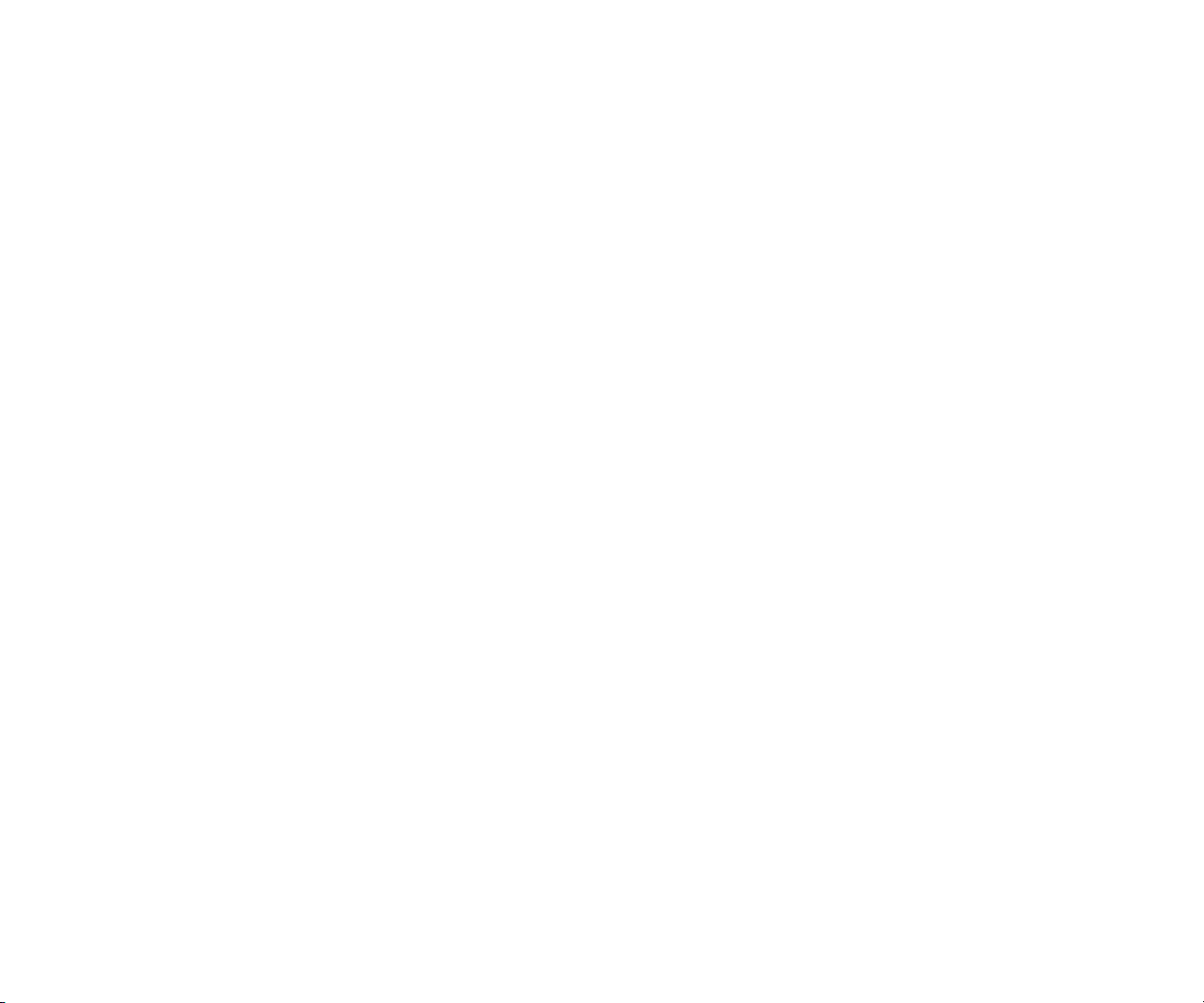
Table des matières
1. L’essentiel . . . . . . . . . . . . . . . . . . . . . . . . . . . . . . . . . . . . . . . . . . . . . . . . . .2
Vue de front du téléphone . . . . . . . . . . . . . . . . . . . . . . . . . . . . . . . . . . . . . . . . . . .2
Consultation de l’écran d’affichage . . . . . . . . . . . . . . . . . . . . . . . . . . . . . . . . . . .4
Comment allumer et éteindre votre téléphone . . . . . . . . . . . . . . . . . . . . . . . .5
Utilisation de la batterie . . . . . . . . . . . . . . . . . . . . . . . . . . . . . . . . . . . . . . . . . . . . . .6
Affichage de votre numéro de téléphone . . . . . . . . . . . . . . . . . . . . . . . . . . . . . .8
Comment effectuer et répondre à un appel . . . . . . . . . . . . . . . . . . . . . . . . . . . .8
Comment effectuer un appel . . . . . . . . . . . . . . . . . . . . . . . . . . . . . . . . . . . . . . .8
Comment répondre à un appel . . . . . . . . . . . . . . . . . . . . . . . . . . . . . . . . . . . . . .9
Modification du volume de la sonnerie . . . . . . . . . . . . . . . . . . . . . . . . . . . . .10
Ajustement du volume pendant une conversation . . . . . . . . . . . . . . . . . . .10
Comment couper le micro . . . . . . . . . . . . . . . . . . . . . . . . . . . . . . . . . . . . . . . .10
Avis d’appels manqués . . . . . . . . . . . . . . . . . . . . . . . . . . . . . . . . . . . . . . . . . . . .10
Appels des numéros d’urgence . . . . . . . . . . . . . . . . . . . . . . . . . . . . . . . . . . . .11
Options de numérotation . . . . . . . . . . . . . . . . . . . . . . . . . . . . . . . . . . . . . . . . .11
Options pour les appels reçus . . . . . . . . . . . . . . . . . . . . . . . . . . . . . . . . . . . . .12
Options de fin d’appel . . . . . . . . . . . . . . . . . . . . . . . . . . . . . . . . . . . . . . . . . . . .13
Sauvegarde d’un numéro de téléphone . . . . . . . . . . . . . . . . . . . . . . . . . . . . .14
Comment trouver un numéro de téléphone . . . . . . . . . . . . . . . . . . . . . . . . .15
Composition et sauvegarde des numéros de téléphone avec pauses . .15
Numérotation à partir du répertoire téléphonique interne . . . . . . . . . . .16
Utilisation de la numérotation abrégée une touche . . . . . . . . . . . . . . . . . .16
2. Les réglages de votre téléphone . . . . . . . . . . . . . . . . . . . . . . . . .17
Réglages sonores . . . . . . . . . . . . . . . . . . . . . . . . . . . . . . . . . . . . . . . . . . . . . . . . . . .17
Sélection d’une durée de tonalité . . . . . . . . . . . . . . . . . . . . . . . . . . . . . . . . . .18
Réglage d’une tonalité de Marche/Arrêt . . . . . . . . . . . . . . . . . . . . . . . . . . . .19
Utilisation des invites vocales . . . . . . . . . . . . . . . . . . . . . . . . . . . . . . . . . . . . . .19
Mise au point des réglages du volume du téléphone . . . . . . . . . . . . . . . . .20
Avis d’alerte . . . . . . . . . . . . . . . . . . . . . . . . . . . . . . . . . . . . . . . . . . . . . . . . . . . . . .21
Silence total . . . . . . . . . . . . . . . . . . . . . . . . . . . . . . . . . . . . . . . . . . . . . . . . . . . . . .22
Réglages de l’affichage . . . . . . . . . . . . . . . . . . . . . . . . . . . . . . . . . . . . . . . . . . . . .23
Modification du message d’accueil . . . . . . . . . . . . . . . . . . . . . . . . . . . . . . . . .23
Modification de la durée du rétro-éclairage . . . . . . . . . . . . . . . . . . . . . . . . . .24
Modification de l’écran d’affichage . . . . . . . . . . . . . . . . . . . . . . . . . . . . . . . . .25
Modification de l’affichage pour les appels reçus . . . . . . . . . . . . . . . . . . . .26
Modification de l’affichage pour le mode Veille . . . . . . . . . . . . . . . . . . . . . .27
Page 3
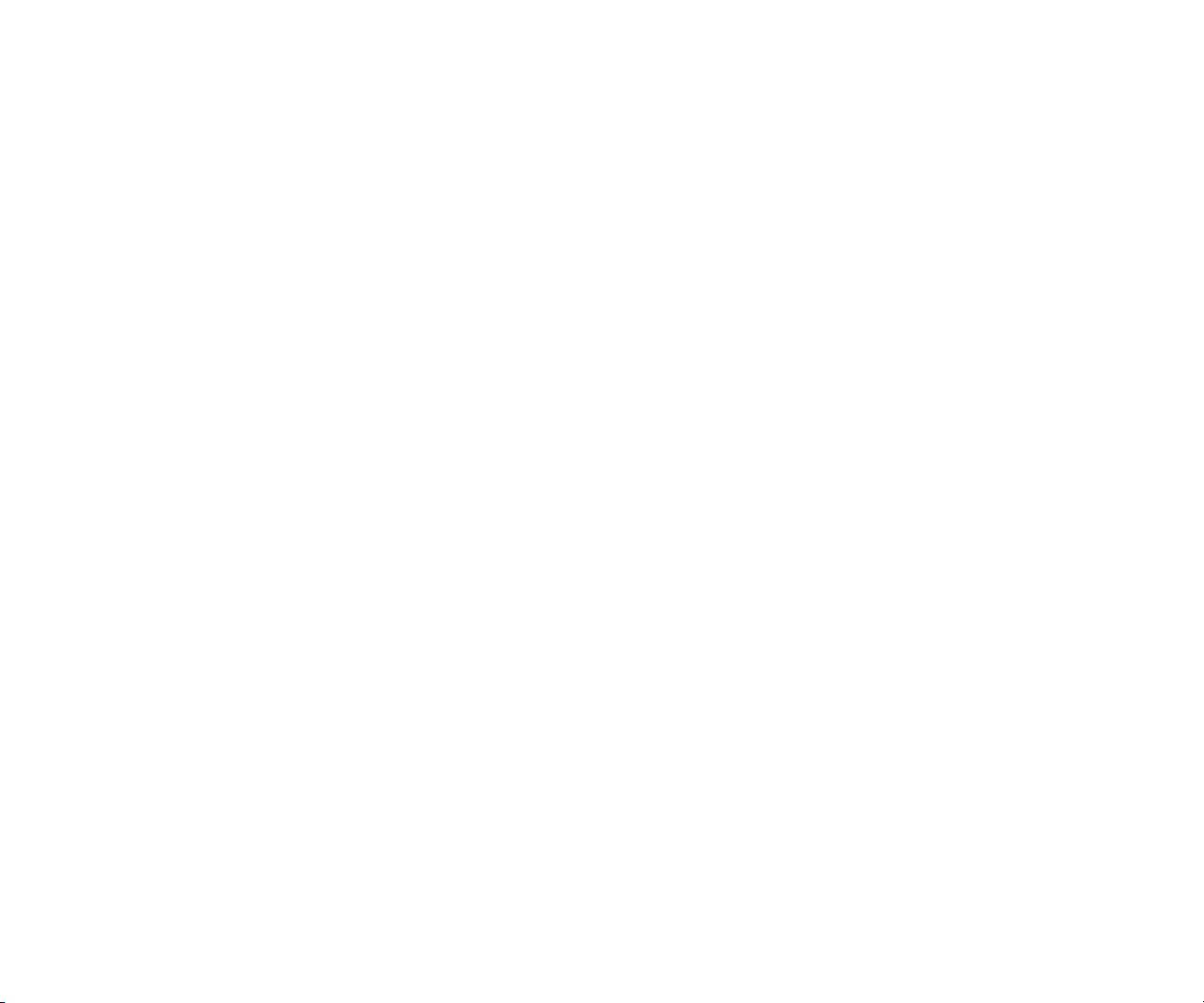
Sauvegarde d’un numéro de téléphone à partir du journal des appels . .47
Ajout d’un préfixe en tête d’un numéro de téléphone à partir
du journal des appels . . . . . . . . . . . . . . . . . . . . . . . . . . . . . . . . . . . . . . . . . . . . . . .48
Effacement du journal des appels . . . . . . . . . . . . . . . . . . . . . . . . . . . . . . . . . . . .48
7. Répertoire téléphonique interne . . . . . . . . . . . . . . . . . . . . . . . . .49
Options des entrées du répertoire téléphonique interne . . . . . . . . . . . . . .49
Sélection d’un mode de saisie des caractères . . . . . . . . . . . . . . . . . . . . . . . . .50
Saisie de caractères par la saisie de texte T9 . . . . . . . . . . . . . . . . . . . . . . . . .50
Ajout d’un mot à la base de données T9 . . . . . . . . . . . . . . . . . . . . . . . . . . . . .51
Saisie de caractères en tapant sur le clavier . . . . . . . . . . . . . . . . . . . . . . . . . .52
Saisie de chiffres, symboles, suffixes prêts à l’utilisation et binettes . . .53
Ajout d’une nouvelle entrée au répertoire téléphonique interne . . . . . . .54
Comment trouver les entrées du répertoire téléphonique interne . . . . .55
Ajout d’un numéro de téléphone ou adresse à une entrée
du répertoire téléphonique interne . . . . . . . . . . . . . . . . . . . . . . . . . . . . . . . . .57
Modification d’une entrée du répertoire téléphonique interne . . . . . . . .58
Sélection d’un type de sonnerie/image pour une entrée . . . . . . . . . . . . . . .59
Entrées secrètes du répertoire téléphonique interne . . . . . . . . . . . . . . . . . .60
Services de numérotation . . . . . . . . . . . . . . . . . . . . . . . . . . . . . . . . . . . . . . . . . . .60
Stockage des numéros spéciaux dans le répertoire téléphonique . . . . . .61
8. Agenda personnel . . . . . . . . . . . . . . . . . . . . . . . . . . . . . . . . . . . . . . . .62
Gestion du planning . . . . . . . . . . . . . . . . . . . . . . . . . . . . . . . . . . . . . . . . . . . . . . . .62
Ajout d’un évènement à l’agenda . . . . . . . . . . . . . . . . . . . . . . . . . . . . . . . . . . . .63
Alertes d’évènement . . . . . . . . . . . . . . . . . . . . . . . . . . . . . . . . . . . . . . . . . . . . . . .64
Menu des alertes de l’évènement . . . . . . . . . . . . . . . . . . . . . . . . . . . . . . . . . . . .64
Modification d’un évènement . . . . . . . . . . . . . . . . . . . . . . . . . . . . . . . . . . . . . . .65
Ajout d’un pense-bête d’appel à l’agenda . . . . . . . . . . . . . . . . . . . . . . . . . . . . .65
Alertes du pense-bête d’appel . . . . . . . . . . . . . . . . . . . . . . . . . . . . . . . . . . . . . . .66
Menu du pense-bête d’appel . . . . . . . . . . . . . . . . . . . . . . . . . . . . . . . . . . . . . . . .66
Modification d’un pense-bête d’appel . . . . . . . . . . . . . . . . . . . . . . . . . . . . . . .67
Effacement des évènements ou pense-bêtes d’appel pour un jour . . . . . .67
Consultation des évènements d’un jour passé ou à venir . . . . . . . . . . . . . .67
Ajout de tâches . . . . . . . . . . . . . . . . . . . . . . . . . . . . . . . . . . . . . . . . . . . . . . . . . . . .68
Consultation de la Liste de tâche . . . . . . . . . . . . . . . . . . . . . . . . . . . . . . . . . . . . .68
Modification des tâches . . . . . . . . . . . . . . . . . . . . . . . . . . . . . . . . . . . . . . . . . . . . .68
Ajout de tâches à l’agenda . . . . . . . . . . . . . . . . . . . . . . . . . . . . . . . . . . . . . . . . . . .68
Effacement de tâches de la Liste de tâche . . . . . . . . . . . . . . . . . . . . . . . . . . . . .69
Consultation d’évènement, pense-bête d’appel ou Liste de tâche . . . . . .69
Modification de l’économiseur d’écran . . . . . . . . . . . . . . . . . . . . . . . . . . . . .28
Modification de l’affichage pour Mi Amigo . . . . . . . . . . . . . . . . . . . . . . . . . .28
Modification de la couleur d’affichage . . . . . . . . . . . . . . . . . . . . . . . . . . . . . .29
Modification de la taille de la police . . . . . . . . . . . . . . . . . . . . . . . . . . . . . . . .29
Réglages de localisation . . . . . . . . . . . . . . . . . . . . . . . . . . . . . . . . . . . . . . . . . . . .30
Mode Avion . . . . . . . . . . . . . . . . . . . . . . . . . . . . . . . . . . . . . . . . . . . . . . . . . . . . . . . .31
Options de configuration du téléphone . . . . . . . . . . . . . . . . . . . . . . . . . . . . . .32
Raccourci . . . . . . . . . . . . . . . . . . . . . . . . . . . . . . . . . . . . . . . . . . . . . . . . . . . . . . . .32
Mode réponse automatique . . . . . . . . . . . . . . . . . . . . . . . . . . . . . . . . . . . . . . .32
Réglage de la réponse à l’appel . . . . . . . . . . . . . . . . . . . . . . . . . . . . . . . . . . . . .33
Réglage de Toute touche répond . . . . . . . . . . . . . . . . . . . . . . . . . . . . . . . . . . .33
Réglage de la protection des touches latérales . . . . . . . . . . . . . . . . . . . . . . .33
Veille . . . . . . . . . . . . . . . . . . . . . . . . . . . . . . . . . . . . . . . . . . . . . . . . . . . . . . . . . . . .34
Réglage de l’avis de message . . . . . . . . . . . . . . . . . . . . . . . . . . . . . . . . . . . . . . .34
Réglage de Pousser Options . . . . . . . . . . . . . . . . . . . . . . . . . . . . . . . . . . . . . . .35
Réglage de la numérotation abrégée une touche . . . . . . . . . . . . . . . . . . . .35
Modification de la langue du menu . . . . . . . . . . . . . . . . . . . . . . . . . . . . . . . . .35
3. Sécurité . . . . . . . . . . . . . . . . . . . . . . . . . . . . . . . . . . . . . . . . . . . . . . . . . . .36
Accès au menu Sécurité . . . . . . . . . . . . . . . . . . . . . . . . . . . . . . . . . . . . . . . . . . . .36
Verrouillage de votre téléphone . . . . . . . . . . . . . . . . . . . . . . . . . . . . . . . . . . . . .36
Déverrouillage de votre téléphone . . . . . . . . . . . . . . . . . . . . . . . . . . . . . . . . . .37
Modification du code de verrouillage . . . . . . . . . . . . . . . . . . . . . . . . . . . . . . . .37
Comment appeler en mode Verrouillage . . . . . . . . . . . . . . . . . . . . . . . . . . . . .37
Restriction des appels . . . . . . . . . . . . . . . . . . . . . . . . . . . . . . . . . . . . . . . . . . . . . .38
Utilisation des numéros spéciaux . . . . . . . . . . . . . . . . . . . . . . . . . . . . . . . . . . . .39
Effacement du répertoire téléphonique interne . . . . . . . . . . . . . . . . . . . . . .39
Effacement des téléchargements . . . . . . . . . . . . . . . . . . . . . . . . . . . . . . . . . . . .40
Remise à zéro de votre téléphone . . . . . . . . . . . . . . . . . . . . . . . . . . . . . . . . . . .40
Remise à zéro de votre compte photos . . . . . . . . . . . . . . . . . . . . . . . . . . . . . . .40
4. Itinérance . . . . . . . . . . . . . . . . . . . . . . . . . . . . . . . . . . . . . . . . . . . . . . . . .41
Comprendre l’itinérance . . . . . . . . . . . . . . . . . . . . . . . . . . . . . . . . . . . . . . . . . . .41
Réglage du mode itinérance de votre téléphone . . . . . . . . . . . . . . . . . . . . . .43
5. Navigation dans le menu . . . . . . . . . . . . . . . . . . . . . . . . . . . . . . . . .44
Consultation des menus . . . . . . . . . . . . . . . . . . . . . . . . . . . . . . . . . . . . . . . . . . . .44
6. Gestion du Journal des appels . . . . . . . . . . . . . . . . . . . . . . . . . . .46
Consultation du journal . . . . . . . . . . . . . . . . . . . . . . . . . . . . . . . . . . . . . . . . . . . .46
Options du journal des appels . . . . . . . . . . . . . . . . . . . . . . . . . . . . . . . . . . . . . . .46
Comment effectuer un appel à partir du journal des appels . . . . . . . . . . . .47
Page 4
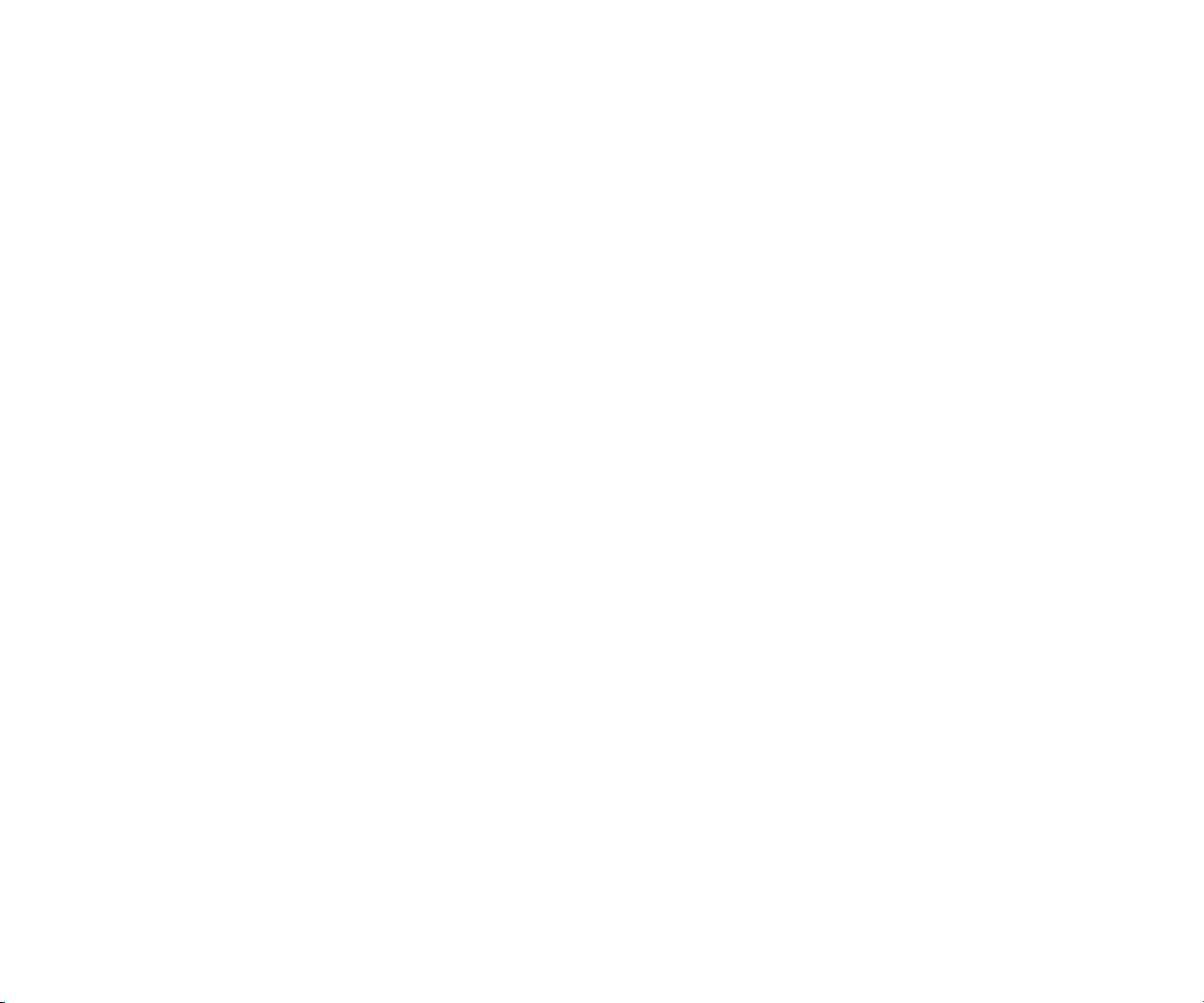
Stockage des messages . . . . . . . . . . . . . . . . . . . . . . . . . . . . . . . . . . . . . . . . . . . .104
Affichage des messages . . . . . . . . . . . . . . . . . . . . . . . . . . . . . . . . . . . . . . . . . . . .105
Envoi d’un message . . . . . . . . . . . . . . . . . . . . . . . . . . . . . . . . . . . . . . . . . . . . . . .106
Envoi d’un message dans le Dossier Brouillons . . . . . . . . . . . . . . . . . . . . . .108
Envoi d’un message dans le dossier Corbeille Départ . . . . . . . . . . . . . . . .108
Options des messages . . . . . . . . . . . . . . . . . . . . . . . . . . . . . . . . . . . . . . . . . . . . .109
Options de la liste de dossiers . . . . . . . . . . . . . . . . . . . . . . . . . . . . . . . . . . . . .109
Options de la liste de messages . . . . . . . . . . . . . . . . . . . . . . . . . . . . . . . . . . .109
Options des détails des messages . . . . . . . . . . . . . . . . . . . . . . . . . . . . . . . . .110
Modification de la taille de la police d’affichage d’un message . . . . . . . .111
Ajout d’un préfixe en tête d’un numéro de téléphone à partir
d’un message . . . . . . . . . . . . . . . . . . . . . . . . . . . . . . . . . . . . . . . . . . . . . . . . . . . . .111
Création de dossiers pour les messages . . . . . . . . . . . . . . . . . . . . . . . . . . . . .112
Déplacement d’un message dans un autre dossier . . . . . . . . . . . . . . . . . . .113
Modification des dossiers . . . . . . . . . . . . . . . . . . . . . . . . . . . . . . . . . . . . . . . . . .113
Effacement d’un dossier . . . . . . . . . . . . . . . . . . . . . . . . . . . . . . . . . . . . . . . . . . .113
Effacement des messages sélectionnés dans tous les dossiers . . . . . . . . .114
Options des Alertes Web . . . . . . . . . . . . . . . . . . . . . . . . . . . . . . . . . . . . . . . . . .115
Options de la liste des Alertes Web . . . . . . . . . . . . . . . . . . . . . . . . . . . . . . . .115
Options des détails des Alertes Web . . . . . . . . . . . . . . . . . . . . . . . . . . . . . . .115
12. Fonctions de service . . . . . . . . . . . . . . . . . . . . . . . . . . . . . . . . . . .116
Utilisation de messagerie vocale . . . . . . . . . . . . . . . . . . . . . . . . . . . . . . . . . . .116
Notification de messagerie vocale . . . . . . . . . . . . . . . . . . . . . . . . . . . . . . . .116
Affichage des informations sur les messageries vocales . . . . . . . . . . . . .116
Récupération les messageries vocales . . . . . . . . . . . . . . . . . . . . . . . . . . . . .116
Éffacement de l’icône de message . . . . . . . . . . . . . . . . . . . . . . . . . . . . . . . . .117
Modification de votre numéros de messageries vocales . . . . . . . . . . . . .117
Comment répondre à un appel en attente . . . . . . . . . . . . . . . . . . . . . . . . . . .118
Comment avoir une conversation à trois . . . . . . . . . . . . . . . . . . . . . . . . . . . .118
Web . . . . . . . . . . . . . . . . . . . . . . . . . . . . . . . . . . . . . . . . . . . . . . . . . . . . . . . . . . . . .1 19
Lancement du Web . . . . . . . . . . . . . . . . . . . . . . . . . . . . . . . . . . . . . . . . . . . . . .119
Configuration Toile . . . . . . . . . . . . . . . . . . . . . . . . . . . . . . . . . . . . . . . . . . . . . .119
Navigation sur le Web . . . . . . . . . . . . . . . . . . . . . . . . . . . . . . . . . . . . . . . . . . . .120
Jeux . . . . . . . . . . . . . . . . . . . . . . . . . . . . . . . . . . . . . . . . . . . . . . . . . . . . . . . . . . . . .123
Sonneries . . . . . . . . . . . . . . . . . . . . . . . . . . . . . . . . . . . . . . . . . . . . . . . . . . . . . . . .124
Économiseurs d’écran . . . . . . . . . . . . . . . . . . . . . . . . . . . . . . . . . . . . . . . . . . . .126
Index . . . . . . . . . . . . . . . . . . . . . . . . . . . . . . . . . . . . . . . . . . . . . . . . . . . . . . .129
Purge de tous les évènements, pense-bêtes d’appel ou Liste de tâche . . .70
Pour mieux connaître les indications des icônes . . . . . . . . . . . . . . . . . . . . . .70
Affichage des informations sur la version . . . . . . . . . . . . . . . . . . . . . . . . . . . . .70
Utilisation des outils de votre téléphone . . . . . . . . . . . . . . . . . . . . . . . . . . . . .71
Utilisation de la calculette . . . . . . . . . . . . . . . . . . . . . . . . . . . . . . . . . . . . . . . . .71
Utilisation de l’horloge mondiale . . . . . . . . . . . . . . . . . . . . . . . . . . . . . . . . . . .71
Téléchargement via le Web sans fil . . . . . . . . . . . . . . . . . . . . . . . . . . . . . . . . . . .72
Confirmation des données téléchargées . . . . . . . . . . . . . . . . . . . . . . . . . . . . .75
Consultation de la taille des données téléchargées . . . . . . . . . . . . . . . . . . . .80
9. Services vocaux . . . . . . . . . . . . . . . . . . . . . . . . . . . . . . . . . . . . . . . . . .82
Utilisation de la numérotation activée par la voix . . . . . . . . . . . . . . . . . . . . .82
Programmation des marques de numérotation vocale dans
votre téléphone . . . . . . . . . . . . . . . . . . . . . . . . . . . . . . . . . . . . . . . . . . . . . . . . . . . .82
Reconsultation des marques de numérotation vocale . . . . . . . . . . . . . . . . .83
Effacement de toutes les marques de numérotation vocale . . . . . . . . . . . .83
Enregistrement de bloc-notes vocaux . . . . . . . . . . . . . . . . . . . . . . . . . . . . . . . .84
Reconsultation du bloc-notes vocal . . . . . . . . . . . . . . . . . . . . . . . . . . . . . . . . . .85
Effacement des bloc-notes vocaux . . . . . . . . . . . . . . . . . . . . . . . . . . . . . . . . . . .86
Mise en place de la page réponse . . . . . . . . . . . . . . . . . . . . . . . . . . . . . . . . . . . .87
10. Appareil de photo . . . . . . . . . . . . . . . . . . . . . . . . . . . . . . . . . . . . . . .90
Comment prendre des photos . . . . . . . . . . . . . . . . . . . . . . . . . . . . . . . . . . . . . .90
Création de votre mot de passe Message Photo . . . . . . . . . . . . . . . . . . . . . .91
Options du mode Appareil de photo . . . . . . . . . . . . . . . . . . . . . . . . . . . . . . .92
Partage des Messages Photo . . . . . . . . . . . . . . . . . . . . . . . . . . . . . . . . . . . . . . . . .94
Partage d’un Message Photo du mode Voir/Partager . . . . . . . . . . . . . . . . .94
Partage d’un Message Photo à partir d’échange de messages . . . . . . . . .96
Stockage des photos . . . . . . . . . . . . . . . . . . . . . . . . . . . . . . . . . . . . . . . . . . . . . . . .96
Mode Voir/Partager . . . . . . . . . . . . . . . . . . . . . . . . . . . . . . . . . . . . . . . . . . . . . . .96
Porte-photos . . . . . . . . . . . . . . . . . . . . . . . . . . . . . . . . . . . . . . . . . . . . . . . . . . . . .98
Gestion de Message Photo . . . . . . . . . . . . . . . . . . . . . . . . . . . . . . . . . . . . . . . . .100
Utilisation du Siteweb Message Photo . . . . . . . . . . . . . . . . . . . . . . . . . . . . .100
Gestion de Message Photo en ligne à partir de votre téléphone . . . . . .100
Partage d’un Message Photo en ligne . . . . . . . . . . . . . . . . . . . . . . . . . . . . . .101
Accès aux options de Message Photo en ligne à partir
de votre téléphone . . . . . . . . . . . . . . . . . . . . . . . . . . . . . . . . . . . . . . . . . . . . . .102
Réglage de la fonction d’auto-effacement . . . . . . . . . . . . . . . . . . . . . . . . . .103
11. Échange de messages . . . . . . . . . . . . . . . . . . . . . . . . . . . . . . . . .104
Nouveaux messages . . . . . . . . . . . . . . . . . . . . . . . . . . . . . . . . . . . . . . . . . . . . . .104
Page 5
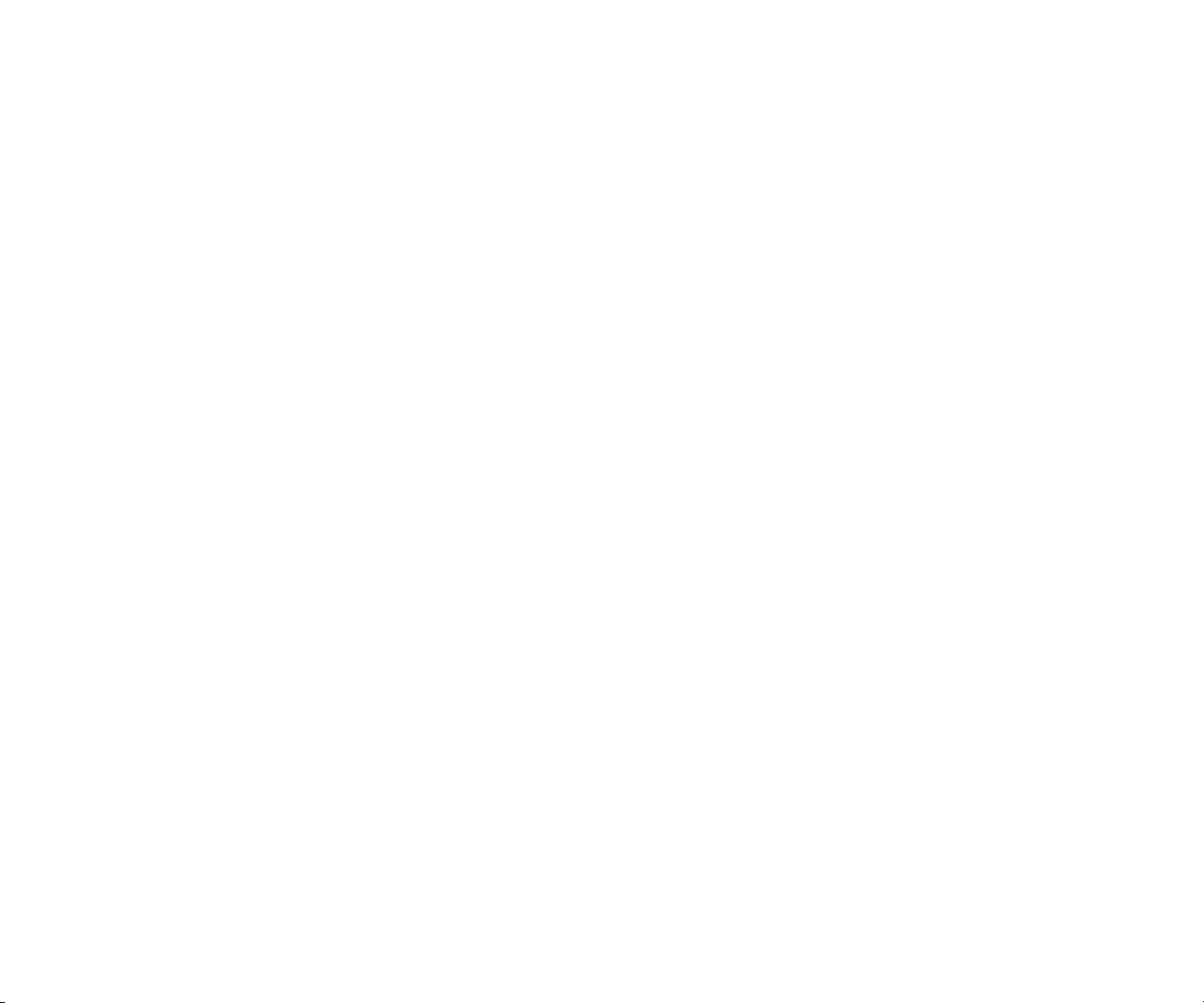
1
SCP-8100
Téléphone trimode/deux bandes
Guide d’utilisation
Page 6
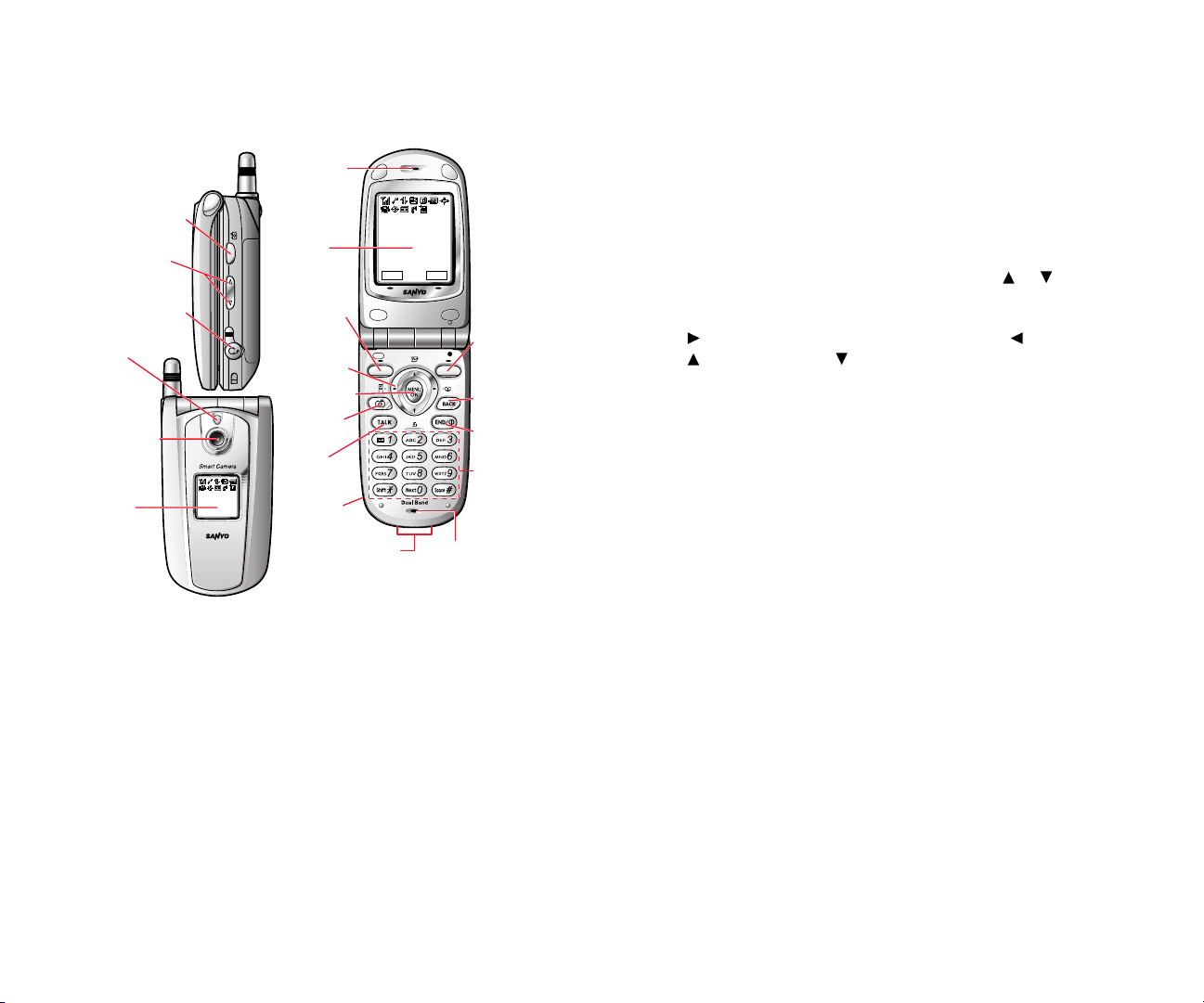
3
1. L’essentiel
Vue de front du téléphone
Les fonctions de votre téléphone
1. Touche caméra latérale: Appuyez pour afficher le mode
Appareil de photo lorsque le téléphone est ouvert, ou
maintenez enfoncée lorsque le téléphone est fermé. Permet
de couper la sonnerie lors de la réception d’un appel.
2. Touches de volume: Permet d’ajuster le volume de réception
pendant un appel ou encore le volume de la sonnerie en mode
Veille. Permet de couper la sonnerie lors de la réception d’un
appel.
3. Prise Jack pour écouteur: Insérez la fiche de l’écouteur (vendu
séparément) pour une écoute mains-libres.
4. Voyant (vert/rouge):Appel entrant = le voyant vert
clignote/Notification (Message, Alertes, etc.) = le voyant
rouge clignote.
2
1 X R e a d y
2 1 j u l 0 3 ( L u n )
1 2 h 3 0
Toile Note
1
X R e a d y
1 2 h 3 0 2 1 j u l
4. Voyant
(vert/rouge)
19. BACK
18. END/
POWER
20. Touche de
sélection
(droite)
3. Prise Jack
pour écouteur
1.
Touche caméra
latérale
6. Écran
secondaire
5.
Objectif de
l’appareil
de photo
2. Touches de
volume
9. Touche de
sélection
(gauche)
13. TALK
10.
Touche de
navigation
11.
MENU/OK
12. Touche
caméra
8. Écran
principal
17. Touches
numériques
14.
Prise Jack
pour chargeur
7. Écouteur
15. Connecteur pour
accessoires
16. Microphone
5. Objectif de l’appareil de photo: Cet objectif intégré permet
d’utiliser la fonction d’autofocus.
6. Écran secondaire: Affiche l’état du téléphone et permet de voir
de qui provient l’appel sans ouvrir le téléphone.
7. Écouteur: Permet d’ écouter la voix d’un correspondant.
8. Écran principal (affichage): Affiche le menu principal, les
fonctions, les modes etc.
9. Touche de sélection (gauche): Permet de sélectionner le menu
correspondant à la ligne en bas à gauche de l’écran principal.
10. Touche de navigation:Permet de parcourir rapidement et
facilement les options du menu. Appuyez sur ou de la
touche de navigation pour ajuster le volume de réception
pendant un appel. Sert de raccourci au menu en appuyant sur,
=Répertoire téléphonique (Chercher nom), =Raccourci,
=Echange mess. et =Chargements.
11. MENU/OK: Permet de voir les menus du téléphone et
sélectionner les options du menu.
12 Touche caméra:Appuyez pour afficher le menu Appareil de
photo. Maintenez enfoncée pour afficher le mode Appareil de
photo.
13. TALK: Permet d’effectuer un appel, recevoir un appel,
répondre à un appel en attente, utiliser la conversation à trois
et la numérotation vocale.
14. Prise Jack pour chargeur: Pour raccorder le chargeur de voyage
(fourni).
15. Connecteur pour accessoires: Pour raccorder les accessoires
comme un câble USB.
16. Microphone: Pour parler à un correspondant ou enregistrer
votre voix.
17. Touches numériques: Permettent de saisir des nombres,lettres
et caractères et de naviguer dans les menus. Maintenez
enfoncée la touche 2-9 pour effectuer un appel par
numérotation abrégée.
18. END/POWER: Sert à allumer et éteindre le téléphone. Permet
de mettre fin à un appel en cours ou couper la sonnerie lors de
la réception d’un appel.
19. BACK: Permet d’effacer des caractères sur l’écran, couper la
sonnerie lors de la réception d’un appel ou afficher
Heure/Date lorsque le téléphone est utilisé.
20. Touche de sélection (droite): Permet de sélectionner le menu
correspondant à la ligne en bas à droite de l’écran principal.
Page 7
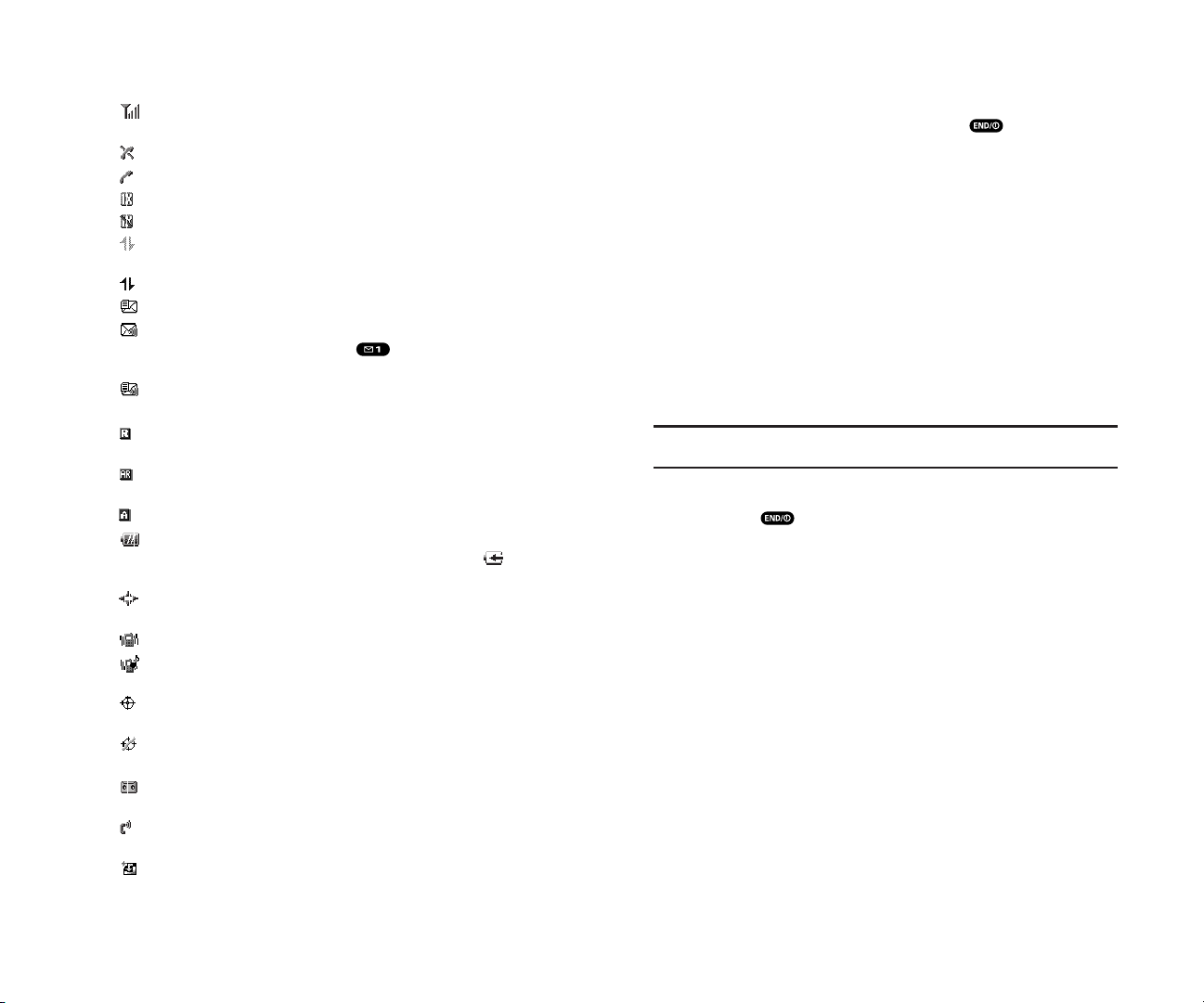
Comment allumer et éteindre votre téléphone
Comment allumer votre téléphone
Pour allumer votre téléphone, appuyez sur .
Une fois le téléphone allumé,apparaît “Rech. serv....” ce qui
indique que votre téléphone est en train de chercher un signal.
Lorsque votre téléphone trouve un signal, il passe
automatiquement au mode Veille. Vous pouvez alors effectuer
ou recevoir des appels.
Si votre téléphone est incapable de détecter un signal après
15 minutes de recherche, une fonction Économie d’énergie
s’active automatiquement. Lorsque votre téléphone trouve un
signal, il passe automatiquement au mode Veille.
En mode Économie d’énergie, votre téléphone recherche
périodiquement à un signal sans votre intervention. Vous
pouvez également faire la recherche de Services PCS en
appuyant une touche. (Lorsque votre téléphone est allumé.)
Conseil: La fonction Économie d’énergie aide à économiser la puissance de la
batterie lorsque vous vous trouvez dans une zone sans signal.
Comment éteindre votre téléphone
Appuyez sur pendant deux secondes jusqu’à ce que vous
voyiez l’animation de mise hors tension sur l’écran d’affichage.
L’écran restera blanc tant que votre téléphone est éteint (à moins
que la batterie ne soit en cours de chargement).
5
Consultation de l’écran d’affichage
Cette liste identifie les symboles visibles sur l’écran d’affichage.
indique la puissance actuelle du signal. Plus les barres sont
nombreuses, plus le signal est fort.
indique que le téléphone n’arrive pas à rencontrer de signal.
indique qu’un appel est en cours.
indique que le service 1X est disponibles.
indique que le service 1X n’ est pas disponibles.
indique que vous êtes en connexion au service 1X, mais
des appels peuvent être effectués ou reçus.
indique que le service 1X est actif.
indique que vous avez des messages textes en attente.
indique que vous avez des messages en attente dans la
boîte vocale. Maintenez enfoncée pour appeler votre
messagerie vocale.
indique que vous avez des messages textes et vocaux en
attente.
indique que vous êtes en zone du service d’itinérance
numérique.
indique que vous êtes en zone du service d’itinérance
analogique.
indique que vous êtes en réseaux analogiques.
indique le niveau de chargement de votre batterie. Plus le
noir est étendu, plus il vous reste de batterie. Passe à lors
du chargement.
indique que vous pouvez faire défiler des menus (dans les
quatre directions).
indique que la fonction vibration est activée.
indique un niveau de volume 4 et que la fonction vibration
est activée.
indique que le service de localisation de votre téléphone
est disponible.
indique que le service de localisation de votre téléphone
est indisponible.
indique que vous avez un nouveau message d’un
correspondant.
indique que la fonction de page réponse automatique est
activée.
indique que vous disposez de nouvelles données
téléchargées.
4
Page 8
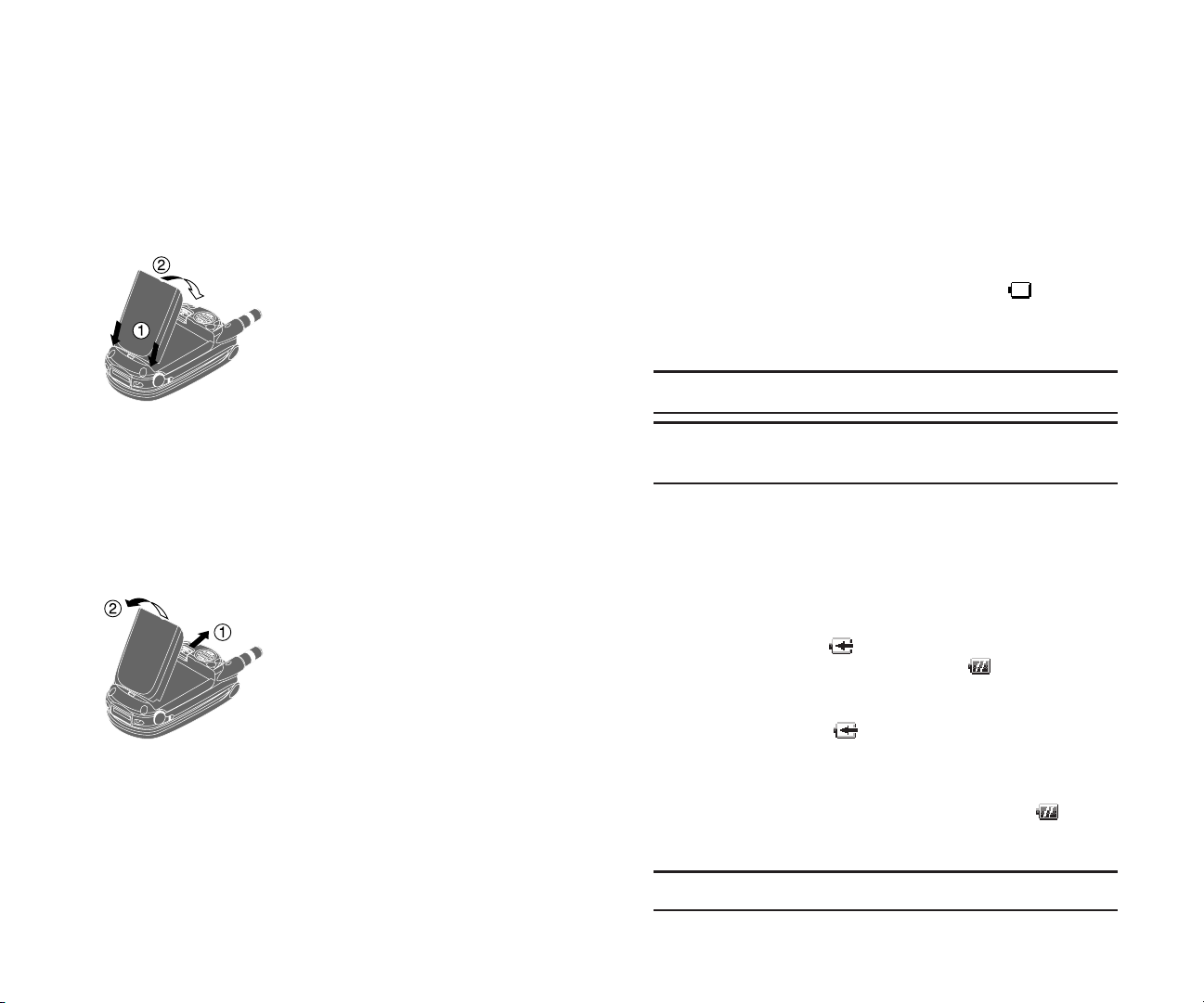
Chargement de la batterie
Votre téléphone est fourni avec une batterie rechargeable. Vous
devrez charger la batterie dès que possible pour pouvoir utiliser
votre téléphone.
Surveiller la charge de votre batterie est important. Si le niveau
de votre batterie devient trop bas, votre téléphone s’éteindra
automatiquement et vous perdrez toutes les informations sur
lesquelles vous étiez en train de travailler. Pour une vérification
rapide du niveau de la batterie de votre téléphone, jetez un œil
au témoin de charge de la batterie situé sur le coin supérieur
droit de l’écran d’affichage de votre téléphone. Si la charge de la
batterie devient trop basse, l’icône de la batterie apparaît et
un avertissement retentit.
Utilisez toujours un chargeur de bureau, chargeur de voyage ou
adaptateur pour allume-cigare agréé pour recharger votre batterie.
Avertissement! Utiliser un chargeur de batterie impropre pourrait endommager
votre téléphone et annuler la garantie.
Remarque: Des réglages de rétro-éclairage long, une recherche de service, le
mode vibration et l’utilisation du navigateur affectent les temps d’appel et de veille
de la batterie.
Utilisation du chargeur de voyage
Pour utiliser le chargeur de voyage fourni avec votre téléphone:
1. Branchez le chargeur de voyage dans une prise murale.
2. Branchez l’autre extrémité du chargeur de voyage à côté de
votre téléphone (avec la batterie en place).
Recharge avec le téléphone allumé:
L’icône de la batterie apparaît sur l’affichage pendant le
chargement. L’icône de la batterie passe à lorsque le
chargement est terminé.
Recharge avec le téléphone éteint:
L’icône de la batterie apparaît et le message “BATTERIE EN
CHARGE-Arrêt tél.-” est indiqué sur l’affichage pendant le
chargement. Lorsque la batterie est complètement déchargée,
il vous faudra peut-être attendre quelques minutes avant que le
message ne s’affiche. L’icône de la batterie devient et le
message passe à “CHARGE TERMINÉE-Arrêt tél.-” lorsque le
chargement est terminé.
Conseil: Surveillez bien le témoin de niveau de batterie de votre téléphone et
rechargez la batterie avant qu’elle ne s’épuise.
7
Utilisation de la batterie
Mise en place de la batterie
Votre téléphone est fourni avec une batterie LiIon. Respectez les
étapes qui suivent pour la mettre en place:
1. Placez la batterie dans l’espace sous l’antenne avec les
contacts métalliques en bas, face vers le bas.
2. Appuyez doucement jusqu’à ce qu’elle soit en place et que le
loquet de dégagement de la batterie s’enclenche.
Retrait de la batterie
Pour retirer la batterie, suivez ces étapes faciles:
1. Assurez-vous que le téléphone est hors tension sous peine de
perdre des numéros ou des messages mémorisés.
2. Poussez le loquet de dégagement de la batterie vers le haut et
tenez la batterie.
3. Puis tirez-la vers le haut dans un angle de 45 degré.
6
Page 9
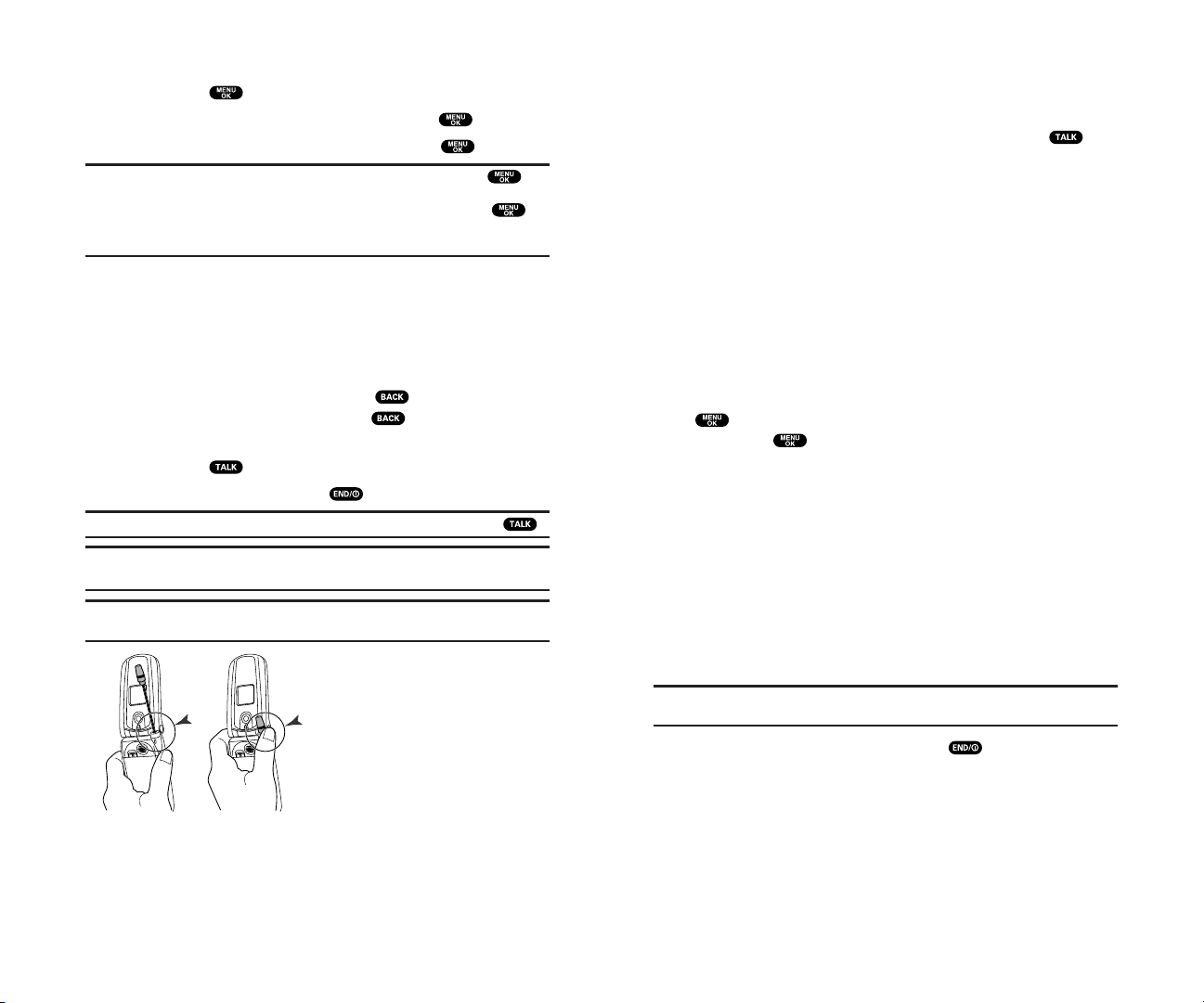
Comment répondre à un appel
1. Vérifiez que votre téléphone est allumé. S’il est éteint, les
appels reçus iront directement sur la messagerie vocale.
2. Lorsqu’un appel arrive, répondez-y en appuyant sur .
Selon les réglages, votre téléphone vous avertit d’un appel
entrant des façons suivantes:
Le téléphone sonne ou vibre.
Le voyant clignote.
Le rétro-éclairage s’illumine.
L’écran affiche un message d’appel entrant.
Si disponible, le numéro de téléphone de l’appelant s’affiche.
Si le numéro de téléphone est dans votre répertoire
téléphonique interne, le nom inscrit dans le répertoire
téléphonique s’affiche.
Les options suivantes s’affichent également par une pression
sur . Pour sélectionner une option, mettez-la en surbrillance
et appuyez sur .
Répondre pour répondre à l’appel.
Pas répondrepour raccrocher l’appel entrant et revenir sur le
Web lorsque vous êtes dans les opérations Web. (Cette
fonction apparaît lorsque l’accès à Internet est inactif.)
Page réponsepour répondre à l’appel en utilisant l’annonce
préenregistrée. (Cette fonction apparaît si vous vous trouvez
dans une zone de couverture ou une zone d’itinérance
numérique.) Reportez-vous à la page 87 pour la mise en service.
Couper sonn.pour couper la sonnerie. (Cette fonction apparaît
si la sonnerie est réglée.)
Remarque: Si votre téléphone est éteint, les appels reçus iront directement à la
messagerie vocale.
3. Pour mettre fin à l’appel, appuyez sur .
9
Affichage de votre numéro de téléphone
1. Appuyez sur pour accéder au menu principal.
2. Mettez en surbrillance Infos tél. et appuyez sur .
3. Mettez en surbrillance Num. tél. et appuyez sur .
Remarque: Pour accéder au menu principal du téléphone, appuyez sur
dans le mode Veille. Les rubriques du menu peuvent être sélectionnées en les
mettant en surbrillance avec la touche de navigation et en appuyant sur ou
bien vous pouvez aussi appuyer sur le numéro correspondant à la rubrique du
menu sur le clavier.
Comment effectuer et répondre à un appel
Comment effectuer un appel
1. Vérifiez que votre téléphone est allumé.
2. Composez un numéro de téléphone. (Si vous vous trompez
lors de la numérotation, appuyez sur pour effacer un
chiffre à la fois. Maintenez enfoncée pour effacer tout le
numéro.)
3. Appuyez sur .
4. Une fois terminé, appuyez sur .
Conseil: Pour renuméroter le dernier appel sortant, appuyez deux fois sur .
Conseil: Lorsque vous effectuez des appels en dehors de votre réseau, numérotez
toujours avec 11 chiffres (1 + indicatif régional + numéro de téléphone).
Important: Lorsque vous utilisez votre téléphone, afin de maximiser ses
performances, étirez l’antenne et ne la touchez pas.
8
Correct Incorrect
Page 10
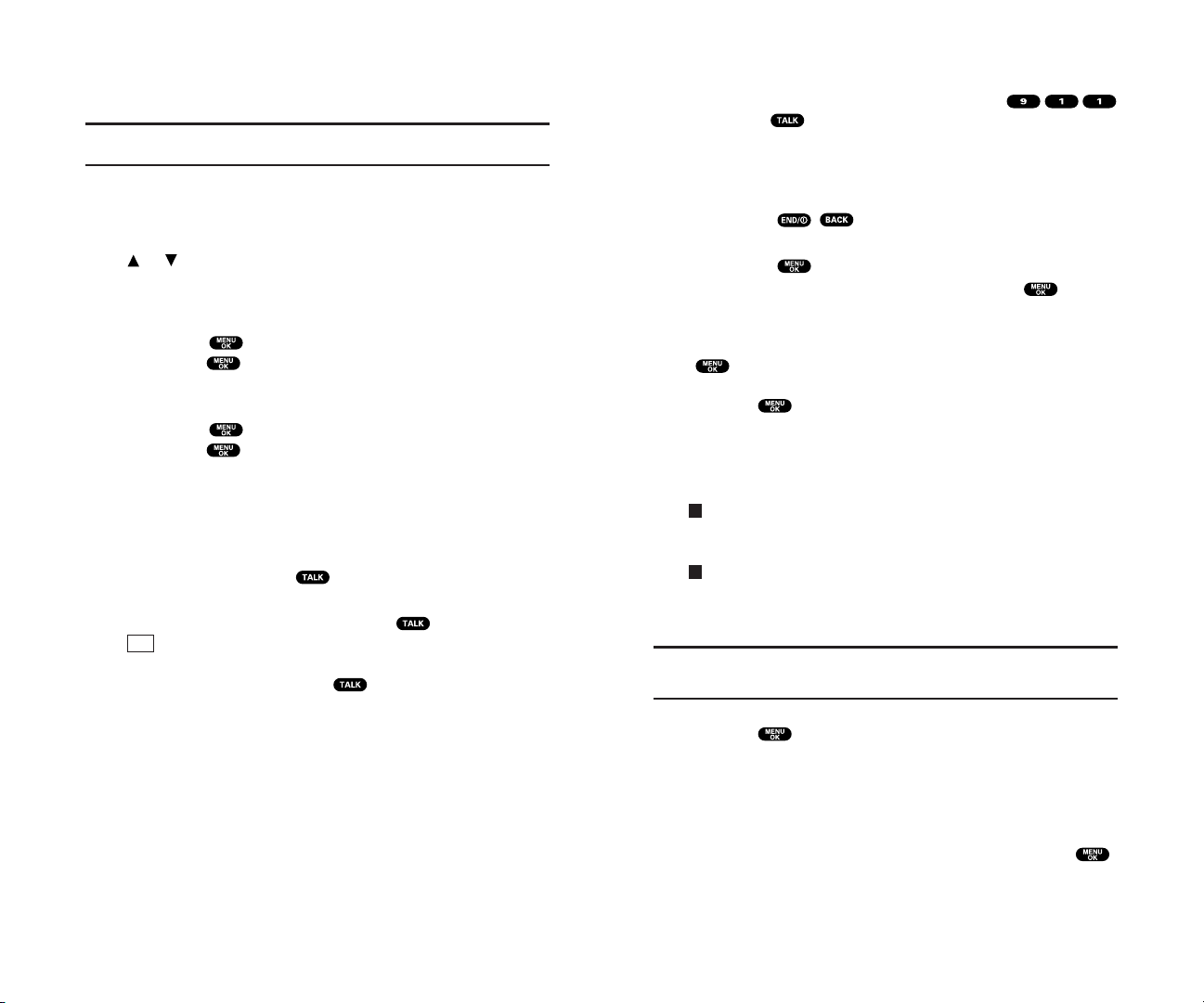
Appels des numéros d’urgence
Même quand votre téléphone est verrouillé ou que votre compte
est limité, vous pouvez appelez le 911 (numérotez
et appuyez sur ). Une fois le numéro composé, vous passerez
en mode Urgence. Le téléphone tente de composer le 911
automatiquement jusqu’à ce qu’il soit connecté. Une fois en mode
Urgence, tous les appels téléphoniques peuvent être reçus.
Pour quitter le mode Urgence, suivez ces instructions:
1. Appuyez sur , , ou un numéro de téléphone.
– ou –
1. Appuyez sur pour afficher les options.
2. Mettez en surbrillance Quitter urg. et appuyez sur .
Options de numérotation
Les options de numérotation s’affichent lorsque vous appuyez
sur après avoir saisi les numéros en mode Veille.
Pour sélectionner une option, mettez-la en surbrillance et
appuyez sur .
Appel pour composer le numéro de téléphone.
Sauv. num. tél. pour sauvegarder le numéro de téléphone dans
votre Répertoire téléphonique interne. (Reportez-vous à
“Sauvegarde d’un numéro de téléphone” à la page 14.)
Pause méca.pour insérer une pause mécanique. (Reportez-
vous à “Composition et sauvegarde des numéros de téléphone
avec pauses” à la page 15.)
Pause 2 sec. pour insérer une pause de 2 secondes.
(Reportez-vous à “Composition et sauvegarde des numéros de
téléphone avec pauses” à la page 15.)
Tiretpour insérer un tiret manuellement où vous voulez.
Conseil: Pour la numérotation abrégée d’un numéro de téléphone, maintenez
enfoncée l’emplacement de numérotation abrégée approprié de 2 à 9. Reportez-vous
à la page 35 pour le réglage.
Cette option apparaît lorsque vous saisissez plus de 4 chiffres et
appuyez sur .
Chercher pour afficher les numéros du répertoire
téléphonique interne qui se termine par les chiffres que vous
saisissez. (Reportez-vous à “Comment trouver un numéro de
téléphone” à la page 15.)
Cette option apparaît lorsque vous saisissez les numéros pour
envoyer un message texte ou message photo et appuyez sur .
Env. mess. pour envoyer un message texte. Reportez-vous à la
page 106 pour les détails. Pour joindre des photos, voir la
page 94.
D
P
11
Modification du volume de la sonnerie
Pour modifier le volume de la sonnerie, ajustez les touches de
volume avec le téléphone en mode Veille.
Remarque: Pour modifier le volume de la sonnerie à partir du menu principal,
reportez-vous à “Mise au point des réglages du volume du téléphone” à la page 20.
Ajustement du volume pendant une conversation
Que vous ayez besoin de mieux ou moins entendre une
conversation, ajustez les touches de volume ou bien appuyez
sur ou de la touche de navigation pendant un appel.
Comment couper le micro
Pour utiliser cette fonction pendant un appel:
Appuyez sur , mettez en surbrillance Micro inactif et
appuyez sur . Lorsque le micro du téléphone est coupé,
“Micro inactif” apparaît sur l’affichage.
Pour remettre le micro:
Appuyez sur , mettez en surbrillance Micro actif et
appuyez sur .
Avis d’appels manqués
Lorsqu’un appel entrant ne reçoit pas de réponse, votre
téléphone affiche l’avis d’appels manqués.
Pour rappeler le dernier appel manqué:
Appuyez simplement sur .
Pour afficher la liste des appels manqués:
Appuyez sur n’importe quelle touche sauf , puis appuyez
sur (touche de sélection gauche). Pour effectuer un appel à
partir de la liste, mettez en surbrillance un numéro que vous
souhaitez appeler et appuyez sur .
Il n’est pas possible de rappeler les entrées classées comme
Sans id. corr.
Voir
10
Page 11
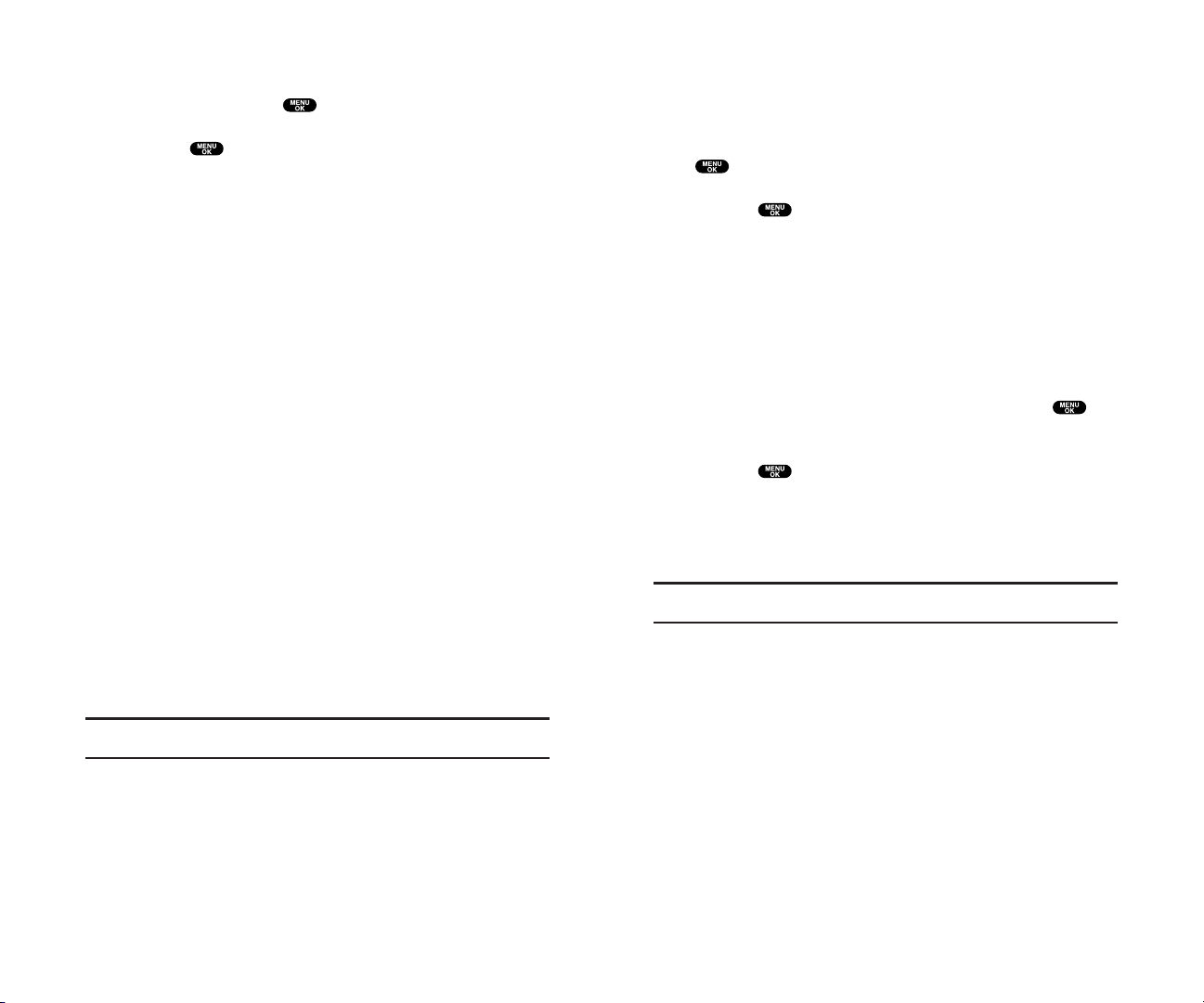
Options de fin d’appel
Après avoir reçu un appel ou effectuer un appel à un numéro de
téléphone qui n’est pas dans votre répertoire téléphonique
interne, le numéro de téléphone et la durée de l’appel s’affichent.
Vous pouvez afficher les options de menu suivantes en appuyant
sur dans les 10 secondes après avoir raccroché.
Pour sélectionner une option, mettez-la en surbrillance et
appuyez sur .
Rappeler pour composer le numéro de téléphone.
Sauv. num. tél. pour sauvegarder le numéro de téléphone dans
votre répertoire téléphonique interne. (Reportez-vous à
“Sauvegarde d’un numéro de téléphone” à la page suivante.)
Après avoir reçu un appel ou effectuer un appel à un numéro de
téléphone qui est dans votre répertoire téléphonique interne, le
nom saisi dans le répertoire téléphonique, le numéro de
téléphone et la durée de l’appel s’affichent. Vous pouvez
afficher les options de menu suivantes en appuyant sur
dans les 10 secondes après avoir raccroché.
Pour sélectionner une option, mettez-la en surbrillance et
appuyez sur .
Rappeler pour composer le numéro de téléphone.
Acc. Rép. Tél. pour sauvegarder un autre numéro de téléphone
sous la même entrée dans votre répertoire téléphonique
interne.
Remarque: Les options de fin d’appel ne s’affichent pas pour les appels identifiés
comme Sans id. corr. ou Restreint.
13
Options pour les appels reçus
Pendant un appel,votre téléphone peut afficher des options de
menu si vous appuyez sur .
Pour sélectionner une option, mettez-la en surbrillance et
appuyez sur .
Flash pour répondre à un appel entrant en attente ou
connecter un tiers lors d’une conversation à trois.
Micro inactifpour couper le microphone de votre téléphone.
Sélectionnez Micro actif pour réactiver le microphone.
Conv. à trois pour appeler une troisième personne.
Journal appelspour consulter les appels émis, reçus et
absents. (Reportez-vous à “Gestion du journal des appels” à la
page 46.)
Répertoire tél.pour chercher un numéro de téléphone, ajouter
une entrée ou passer en revue votre numéro. (Reportez-vous à
“Répertoire téléphonique interne” à la page 49.)
Échange mess.pour lire des messages texte.(Reportez-vous à
“Échange de messages” à la page 104.)
Messag. voc.(Voir la page 116.)
Réglages pour confirmer et modifier l’affichage de sonnerie
ou les autres réglages. (Reportez-vous à “Réglages de votre
téléphone” à la page 17.)
Calendrier pour consulter le calendrier et des évènements ou
penses-bête. (Voir la page 62.)
Serv. vocaux pour enregistrer un bloc-notes vocal. (Voir la
page 82.)
Infos tél.pour consulter votre numéro de téléphone, le menu
d’Aide et l’information sur la version logicielle du téléphone.
(Voir la page 70.)
Remarque: Le menu Flash apparaît pour Appel en attente et Conversation à trois.
Le menu Micro inactif n’apparaît pas pendant un appel au 911.
12
Page 12
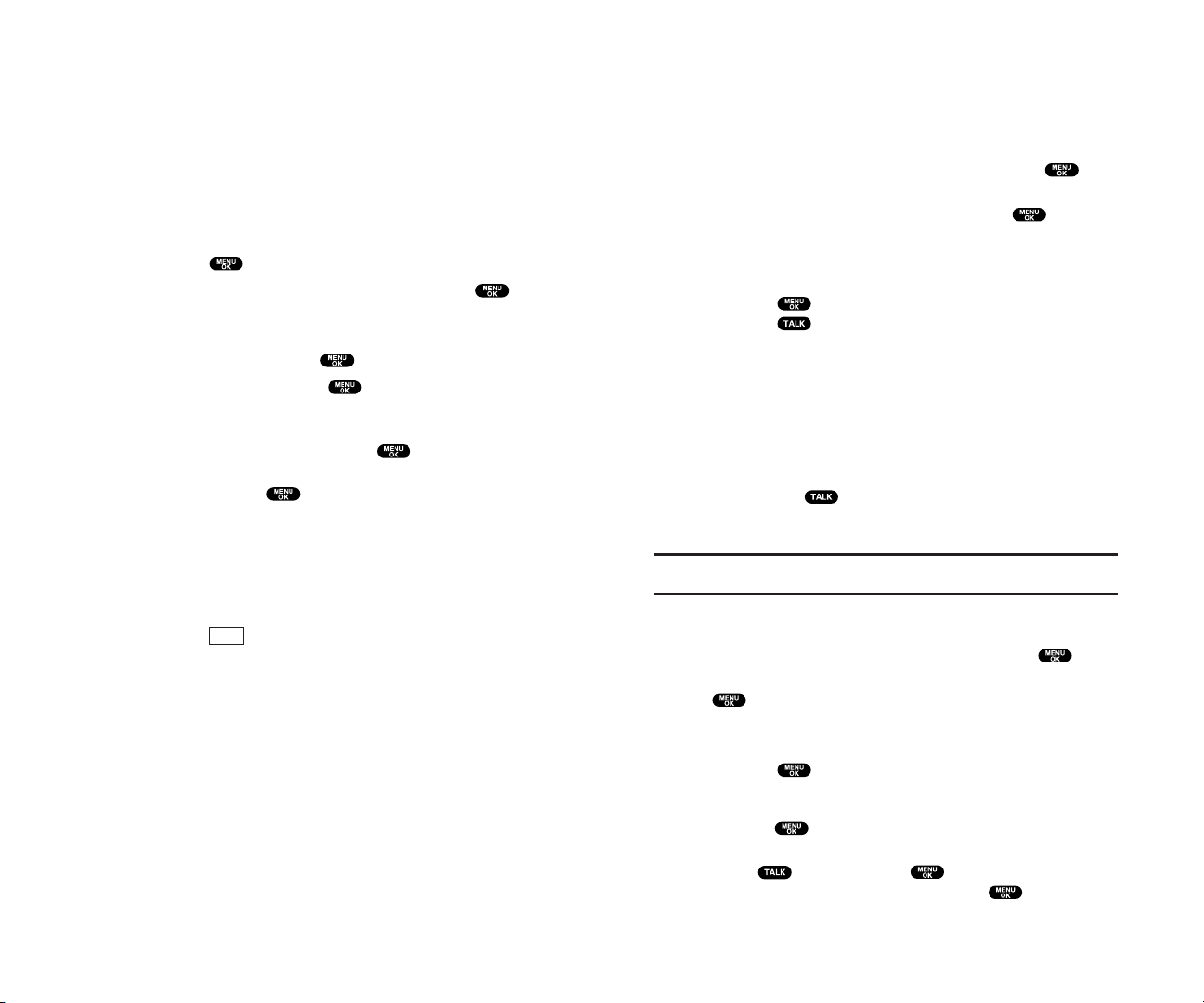
Comment trouver un numéro de téléphone
Vous pouvez chercher les entrées du répertoire téléphonique
interne pour les numéros de téléphone qui se terminent par les
chiffres que vous avez saisis.
Pour trouver un numéro de téléphone:
1. Entrez les derniers 4 chiffres ou plus et appuyez sur .
Plus vous entrez de chiffres et plus la recherche sera précise.
2. Mettez en surbrillance Chercher et appuyez sur .
3. La liste des entrées du répertoire téléphonique qui se
terminent par les chiffres que vous avez saisis apparaît.
4. Mettez en surbrillance l’entrée désirée.
Appuyez sur pour afficher les détails sur cette entrée.
Appuyez sur pour numéroter.
Composition et sauvegarde des numéros de téléphone
avec pauses
Vous pouvez composer ou sauvegarder des numéros de
téléphone avec pauses pour une utilisation avec des systèmes
automatisés, comme une messagerie vocale ou des numéros de
facturation de cartes de crédit. Si vous sélectionnez une pause
mécanique, le prochain groupe de numéros sera envoyé lorsque
vous appuierez sur . Si vous sélectionnez une pause de 2
secondes, votre téléphone enverra automatiquement le
prochain groupe de numéros au bout de deux secondes.
Remarque: Vous pouvez avoir de multiples pauses dans un numéro de téléphone
et combiner les pauses de 2 secondes et mécanique.
Pour composer ou sauvegarder des numéros de téléphone avec
pauses:
1. Composez le numéro de téléphone et appuyez sur .
2. Mettez en surbrillance Pause méca. ou Pause 2 sec. et appuyez
sur . Les pauses mécaniques s’affichent par “P” et celles
de 2 secondes par “D”.
3. Entrez des chiffres supplémentaires.
4. Appuyez sur , mettez en surbrillance Appel pour
composer le numéro ou Sauv. num. tél. pour sauvegarder le
numéro dans votre répertoire téléphonique interne et
appuyez sur .
Lors de la composition d’un numéro avec une pause mécanique,
appuyez sur (ou appuyez sur et mettez en
surbrillance Envoyer tonalité, puis appuyez sur ) pour
envoyer le prochain groupe de numéros.
15
Sauvegarde d’un numéro de téléphone
Votre téléphone peut stocker jusqu’à 500 numéros de téléphone
sous 300 entrées dans le répertoire téléphonique interne. Chaque
entrée du répertoire téléphonique peut stocker 7 numéros de
téléphone et le nom inscrit peut contenir jusqu’à 16 caractères.
Votre téléphone trie automatiquement les entrées du répertoire
téléphonique interne par ordre alphabétique.
Pour sauvegarder un numéro à partir du mode Veille:
1. Composez un numéro de téléphone.
2. Appuyez sur .
3. Mettez en surbrillance Sauv. num. tél. et appuyez sur .
4. Sélectionnez une étiquette en la mettant en surbrillance
Résidence, Bureau, Mobile, Appel perso., Données, Fax ou
Non renseignéet appuyez sur .
5. Entrez un nom et appuyez sur . (Reportez-vous à
“Sélection d’un mode de saisie des caractères ” à la page 50.)
Ou bien vous pouvez également sauvegarder le numéro de
téléphone sans nom en appuyant sur à partir de
l’affichage de saisie du nom,en mettant en surbrillance Oui,
puis en appuyant sur . Si vous avez déjà stocké des noms
dans le répertoire téléphonique, vous serez invité à
sélectionner les modes de saisie suivants:
Nouveau nompour entrer directement un nom.
De rép. tél. pour sélectionner un nom à partir de la liste
d’entrée du répertoire téléphonique.
6. Appuyez sur (touche de sélection gauche).
Une fois sauvegardé le numéro, la nouvelle entrée du répertoire
téléphonique interne s’affiche. (Reportez-vous à “Options des
entrées du répertoire téléphonique interne” à la page 49.)
Sauv.
14
Page 13
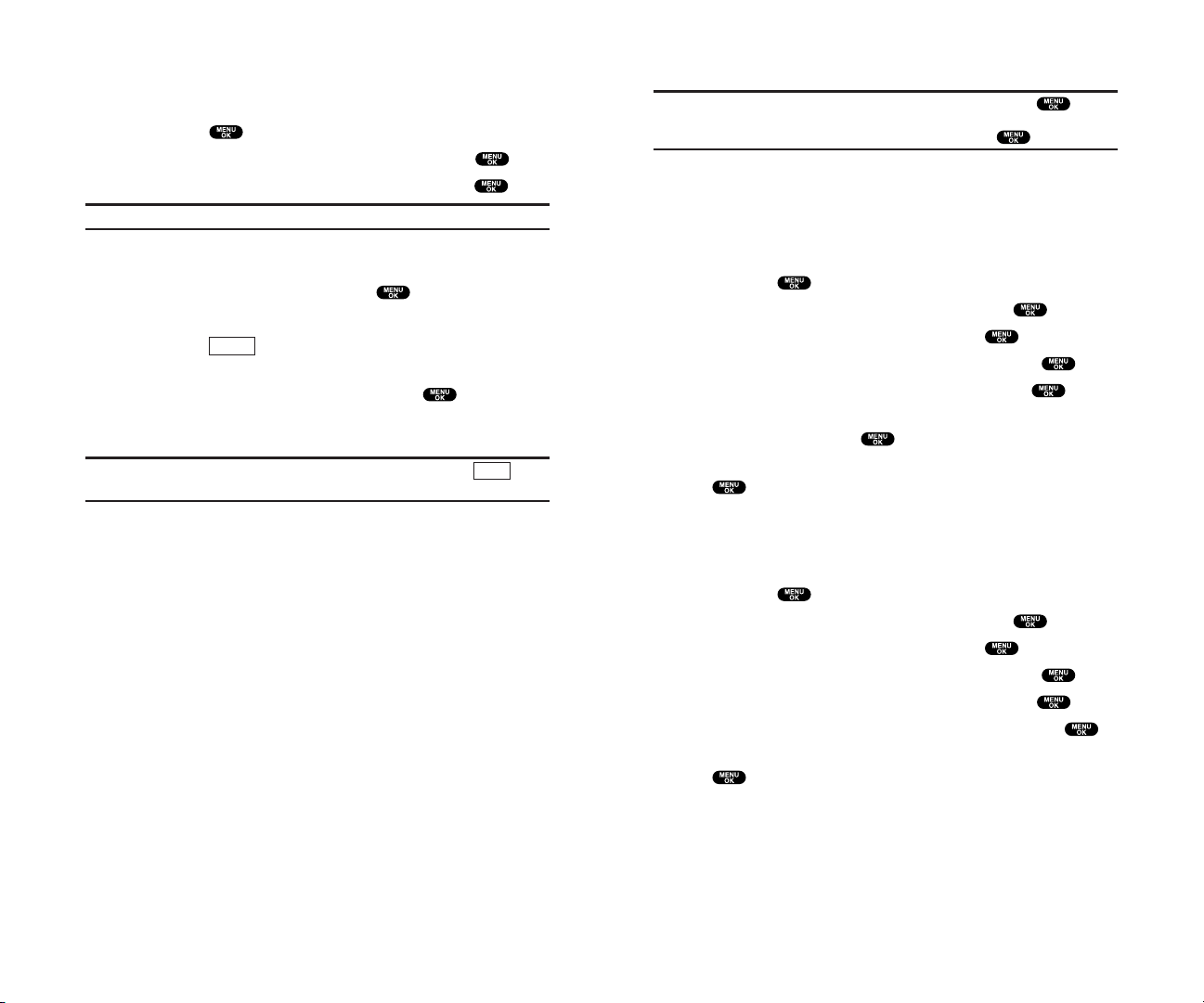
2. Les réglages de votre téléphone
Rappel: Pour accéder au menu principal du téléphone, appuyez sur dans le
mode Veille. Les rubriques du menu peuvent être sélectionnées en les mettant en
surbrillance avec la touche de navigation et en appuyant sur .
Réglages sonores
Sélection du type de sonnerie pour les appels vocaux
Pour sélectionner un type de sonnerie pour les appels vocaux afin
de reconnaître un certain type d’appel entrant par la sonnerie:
1. Appuyez sur pour accéder au menu principal.
2. Mettez en surbrillance Réglages et appuyez sur .
3. Mettez en surbrillance Sons et appuyez sur .
4. Mettez en surbrillance Type sonnerieet appuyez sur .
5. Mettez en surbrillance App. vocaux et appuyez sur .
6. Sélectionnez le menu sous Avec id. corr., Sans id. corr. ou
Itinérance et appuyez sur .
7. Mettez en surbrillance le type de sonnerie désiré et appuyez
sur .
Der. version: Lance le navigateur et vous pouvez sélectionner
un élément à télécharger.(Voir page 73.)
Sélection du type de sonnerie pour la messagerie vocale
1. Appuyez sur pour accéder au menu principal.
2. Mettez en surbrillance Réglages et appuyez sur .
3. Mettez en surbrillance Sons et appuyez sur .
4. Mettez en surbrillance Type sonnerieet appuyez sur .
5. Mettez en surbrillance Messag. voc. et appuyez sur .
6. Sélectionnez le menu sous Messag. voc. et appuyez sur .
7. Mettez en surbrillance le type de sonnerie désiré et appuyez
sur .
Der. version: Lance le navigateur et vous pouvez sélectionner
un élément à télécharger.(Voir page 73.)
17
Numérotation à partir du répertoire téléphonique interne
Pour numéroter directement à partir d’une entrée du répertoire
téléphonique interne:
1. Appuyez sur pour accéder au menu principal.
2. Mettez en surbrillance Répertoire tél. et appuyez sur .
3. Mettez en surbrillance Chercher nom et appuyez sur .
Raccourci: Appuyez sur la touche de navigation droite pour faire défiler les entrées.
4. Utilisez la touche de navigation pour parcourir la liste du
répertoire téléphonique et mettez en surbrillance une des
entrées appropriée puis appuyez sur .
5. Mettez en surbrillance le numéro que vous souhaitez appeler.
6. Appuyez sur (touche de sélection droite) pour les
options de menu.
7. Mettez en surbrillance Appel et appuyez sur .
Pour plus d’options,reportez-vous à “Options des entrées du
répertoire téléphonique interne” à la page 49.
Conseil: Vous pouvez également effectuer un appel en appuyant sur
(touche de sélection gauche) à l’étape 5 ci-dessus.
Utilisation de la numérotation abrégée une touche
Avec cette fonction, vous pouvez composer les entrées de
numérotation abrégée à l’aide d’une pression sur une touche
pour les emplacements 2 à 9. (Reportez-vous à la page 35 pour la
mémorisation d’un numéro abrégé.)
Pour utiliser la numérotation une touche pour les emplacements
2 à 9 pour la numérotation abrégée:
Maintenez enfoncée la touche adéquate pendant quelques
secondes. L’affichage confirme que le numéro a été composé
lorsque apparaît “Appel...”.
Appel
Options
16
Page 14
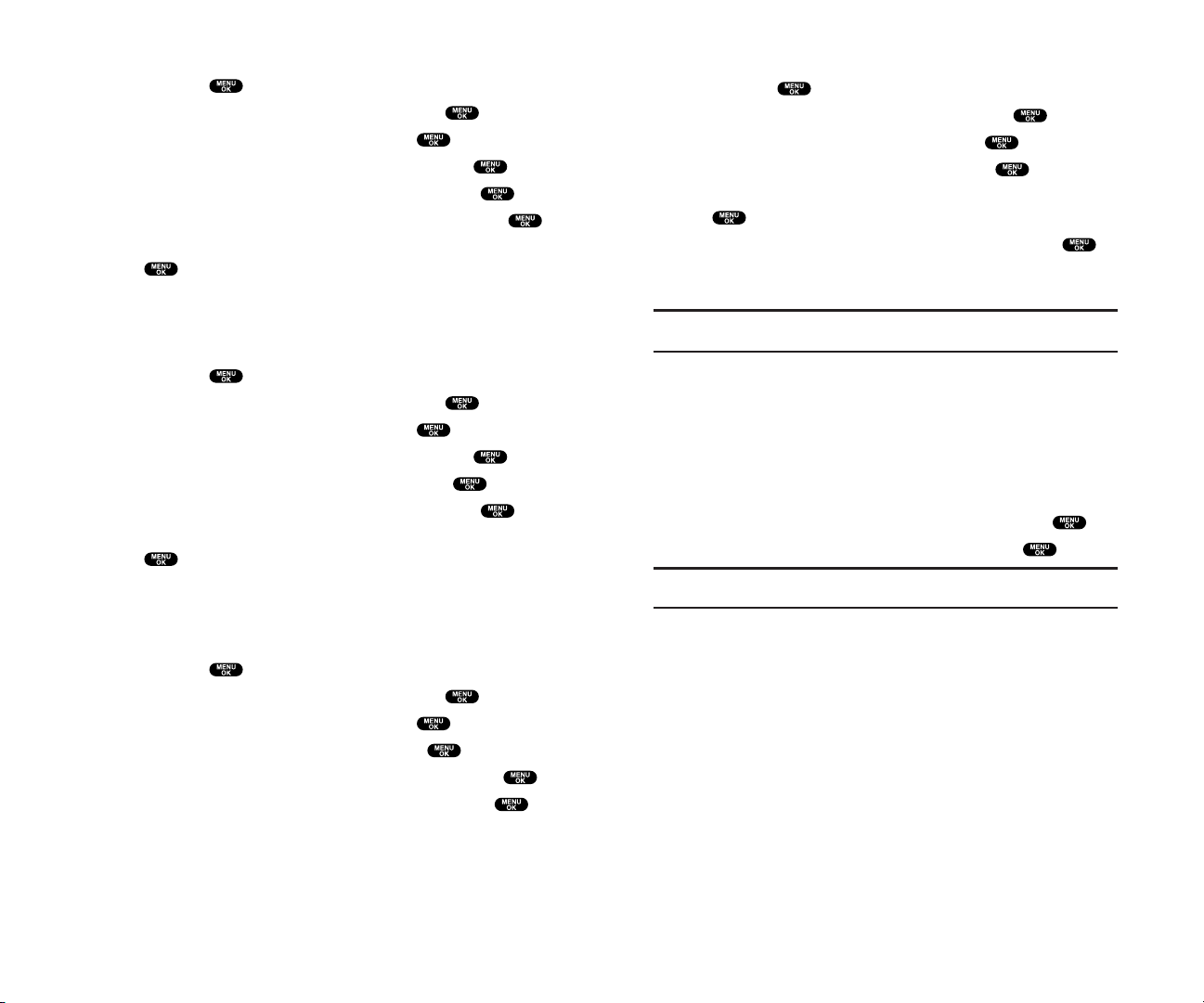
Réglage d’une tonalité de Marche/Arrêt
1. Appuyez sur pour accéder au menu principal.
2. Mettez en surbrillance Réglages et appuyez sur .
3. Mettez en surbrillance Sons et appuyez sur .
4. Mettez en surbrillance Autres et appuyez sur .
5. Sélectionnez le menu sous Ton. Marche ou Ton. Arrêt et appuyez
sur .
6. Mettez en surbrillance l’option désirée et appuyez sur .
Der. version: Lance le navigateur et vous pouvez sélectionner
un élément à télécharger.(Voir page 73.)
Conseil: Le volume de la tonalité Marche et tonalité Arrêt peut être ajusté via le
réglage du volume. Reportez-vous à la page suivante pour les instructions.
Utilisation des invites vocales
Cette fonction vous permet d’entendre des invites vocales sur
bloc-notes vocal, réglage Page Réponse ou numérotation vocale,
etc. (Le réglage par défaut est Activer).
Pour désactiver cette fonction:
1. Suivez les étapes 1 à 4 ci-dessus.
2. Sélectionnez le menu sous Invites voc. et appuyez sur .
3. Mettez en surbrillance Désactiver et appuyez sur .
Conseil: Lorsque le volume de la sonnerie est réglé sur “Silence total”, les invites
vocales ne peuvent pas être entendues.
19
Sélection du type de sonnerie pour les messages
1. Appuyez sur pour accéder au menu principal.
2. Mettez en surbrillance Réglages et appuyez sur .
3. Mettez en surbrillance Sons et appuyez sur .
4. Mettez en surbrillance Type sonnerieet appuyez sur .
5. Mettez en surbrillance Échange mess. et appuyez sur .
6. Sélectionnez le menu sous Échange mess. et appuyez sur .
7. Mettez en surbrillance le type de sonnerie désiré et appuyez
sur .
Der. version: Lance le navigateur et vous pouvez sélectionner
un élément à télécharger.(Voir page 73.)
Sélection du type de sonnerie pour le calendrier
1. Appuyez sur pour accéder au menu principal.
2. Mettez en surbrillance Réglages et appuyez sur .
3. Mettez en surbrillance Sons et appuyez sur .
4. Mettez en surbrillance Type sonnerieet appuyez sur .
5. Mettez en surbrillance Calendrier et appuyez sur .
6. Sélectionnez le menu sous Calendrier et appuyez sur .
7. Mettez en surbrillance le type de sonnerie désiré et appuyez
sur .
Der. version: Lance le navigateur et vous pouvez sélectionner
un élément à télécharger.(Voir page 73.)
Sélection d’une durée de tonalité
1. Appuyez sur pour accéder au menu principal.
2. Mettez en surbrillance Réglages et appuyez sur .
3. Mettez en surbrillance Sons et appuyez sur .
4. Mettez en surbrillance Autres et appuyez sur .
5. Sélectionnez le menu sous Durée tonalité et appuyez sur .
6. Mettez en surbrillance Brève ou Longue et appuyez sur .
18
Page 15
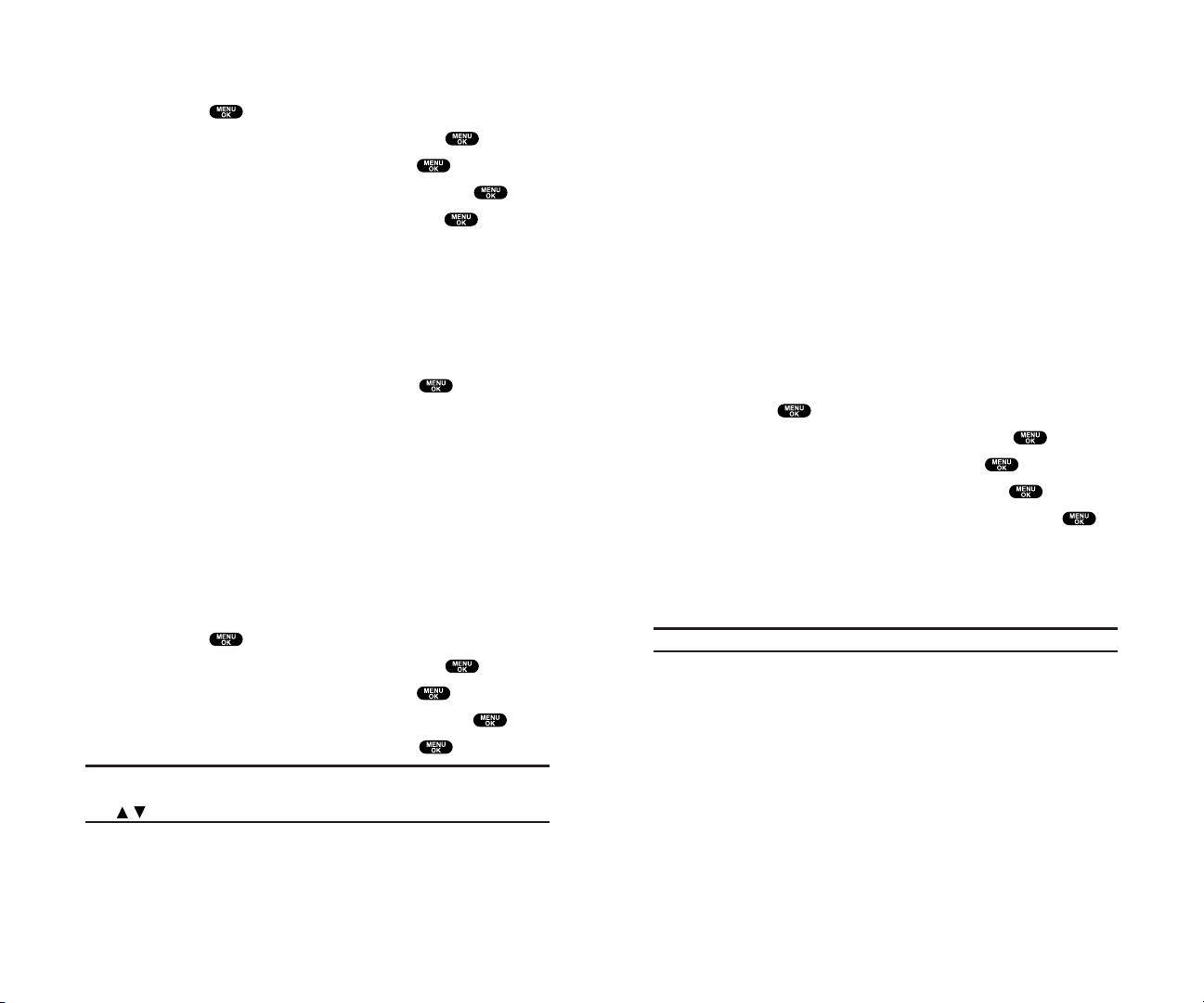
Avis d’alerte
Votre téléphone est agrémenté de différentes options pour vous
maintenir au courant de ce qui se passe en faisant retentir une
alerte ou une sonnerie.
Service règle l’alerte sur Marche ou Arrêt pour les
modifications des paramètres des services du réseau.
Messag. voc.règle l’alerte pour vous avertir d’un ou de
message(s) d’un appelant.
Échange mess.règle l’alerte pour vous avertir d’un ou de
message(s) texte.
Avertiss. minute fixe un rappel d’une minute qui émet un bip de
dix secondes avant la fin de chaque minute pendant un appel.
Évan. signalrègle l’alerte pour vous avertir quand votre
téléphone perd un signal pendant un appel.
Pour régler les alertes:
1. Appuyez sur pour accéder au menu principal.
2. Mettez en surbrillance Réglages et appuyez sur .
3. Mettez en surbrillance Sons et appuyez sur .
4. Mettez en surbrillance Avertiss.et appuyez sur .
5. Mettez en surbrillance l’option désirée et appuyez sur .
6. Si vous avez sélectionné Service, Avertiss. minute ou
Évan. signal,sélectionnez Activerou Désactiver. Si vous avez
sélectionné Messag. voc. ou Échange mess.,sélectionnez
Une fois,Rép. avertiss. ou Désactiver.
Conseil: Rép. avertiss. sonne toutes les deux minutes pendant 20 minutes.
21
Mise au point des réglages du volume du téléphone
Pour ajuster le volume de la sonnerie et des touches:
1. Appuyez sur pour accéder au menu principal.
2. Mettez en surbrillance Réglages et appuyez sur .
3. Mettez en surbrillance Sons et appuyez sur .
4. Mettez en surbrillance Vol. son. + tou. et appuyez sur .
5. Sélectionnez le menu à modifier et appuyez sur .
Vol. sonnerie pour la mise au point du volume de la tonalité de
la sonnerie.
Marche/Arrêt pour la mise au point du volume de la tonalité
Marche/Arrêt.
Bip Touche pour la mise au point du volume de la tonalité Bip
Touche.
6. Ajustez le niveau du volume et appuyez sur .
Vibreur pour régler la fonction du vibreur sur Activer et le
volume de sonnerie sur Désactiver. (N’apparaît que dans le
réglage du volume de la sonnerie.)
Arrêt sonn.pour régler le volume de la sonnerie de l’appel
vocal sur arrêt. (N’apparaît que dans le réglage du volume de
la sonnerie).
Silence totalpour régler tout le volume de la sonnerie sur
arrêt. (N’apparaît que dans le réglage du volume de la
sonnerie). Reportez-vous à “Silence total” à la page 22.
Pour ajuster le volume de l’écouteur:
1. Appuyez sur pour accéder au menu principal.
2. Mettez en surbrillance Réglages et appuyez sur .
3. Mettez en surbrillance Sons et appuyez sur .
4. Mettez en surbrillance Vol. réception et appuyez sur .
5. Ajustez le niveau du volume et appuyez sur .
Conseil: Vous pouvez ajuster le volume de la sonnerie en mode Veille en utilisant
les touches de volume et en ajustant le volume de l’écouteur pendant un appel
avec / de la touche de navigation ou des touches de volume.
20
Page 16
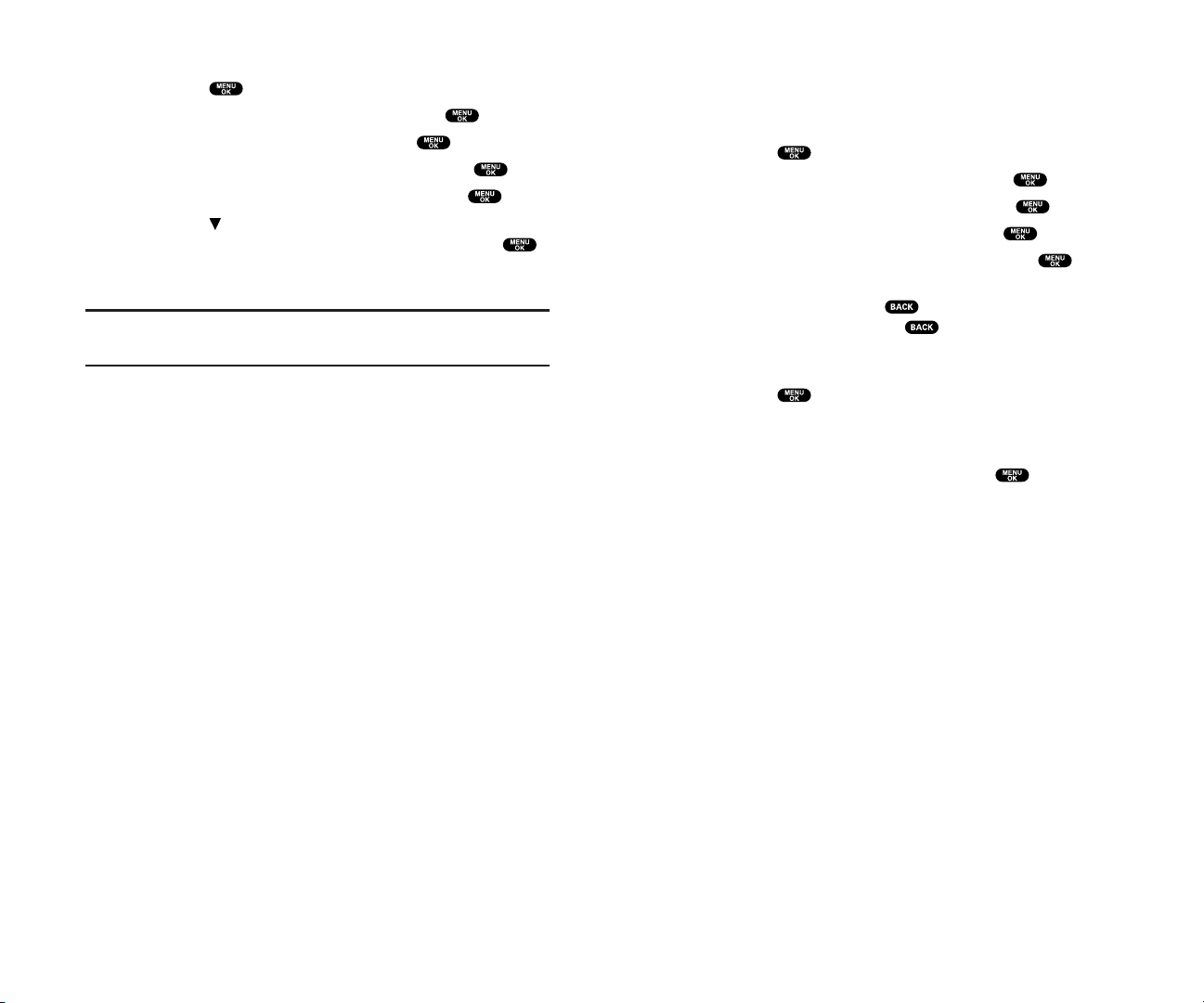
Réglages de l’affichage
Modification du message d’accueil
Pour afficher ou modifier le message d’accueil personnalisé:
1. Appuyez sur pour accéder au menu principal.
2. Mettez en surbrillance Réglages et appuyez sur .
3. Mettez en surbrillance Affichage et appuyez sur .
4. Mettez en surbrillance Accueil et appuyez sur .
5. Mettez en surbrillance Personnalisé et appuyez sur .
Vous pouvez personnaliser le message d’accueil en saisissant
des caractères (Appuyez sur pour effacer un seul
caractère, maintenez enfoncée pour effacer toute
l’entrée. Reportez-vous à la page 50 pour la méthode
de saisie.)
6. Appuyez sur .
Pour afficher le message d’accueil par défaut:
1. Suivez les étapes 1 à 4 ci-dessus.
2. Mettez en surbrillance Défaut et appuyez sur .
23
Silence total
1. Appuyez sur pour accéder au menu principal.
2. Mettez en surbrillance Réglages et appuyez sur .
3. Mettez en surbrillance Sons et appuyez sur .
4. Mettez en surbrillance Vol. son. + tou. et appuyez sur .
5. Mettez en surbrillance Vol. sonnerie et appuyez sur .
6. Appuyez sur de la touche de navigation jusqu’à ce que
“Silence total” apparaisse sur l’affichage et appuyez sur .
Pour désactiver cette fonction, sélectionnez le niveau de
volume désiré à l’étape 6 ci-dessus.
Conseil: Lorsque le volume de la sonnerie est réglé sur Silence total, les autres
rubriques sont mises sur Désactiver et ne peuvent pas être mises en surbrillance
par le curseur.
22
Page 17
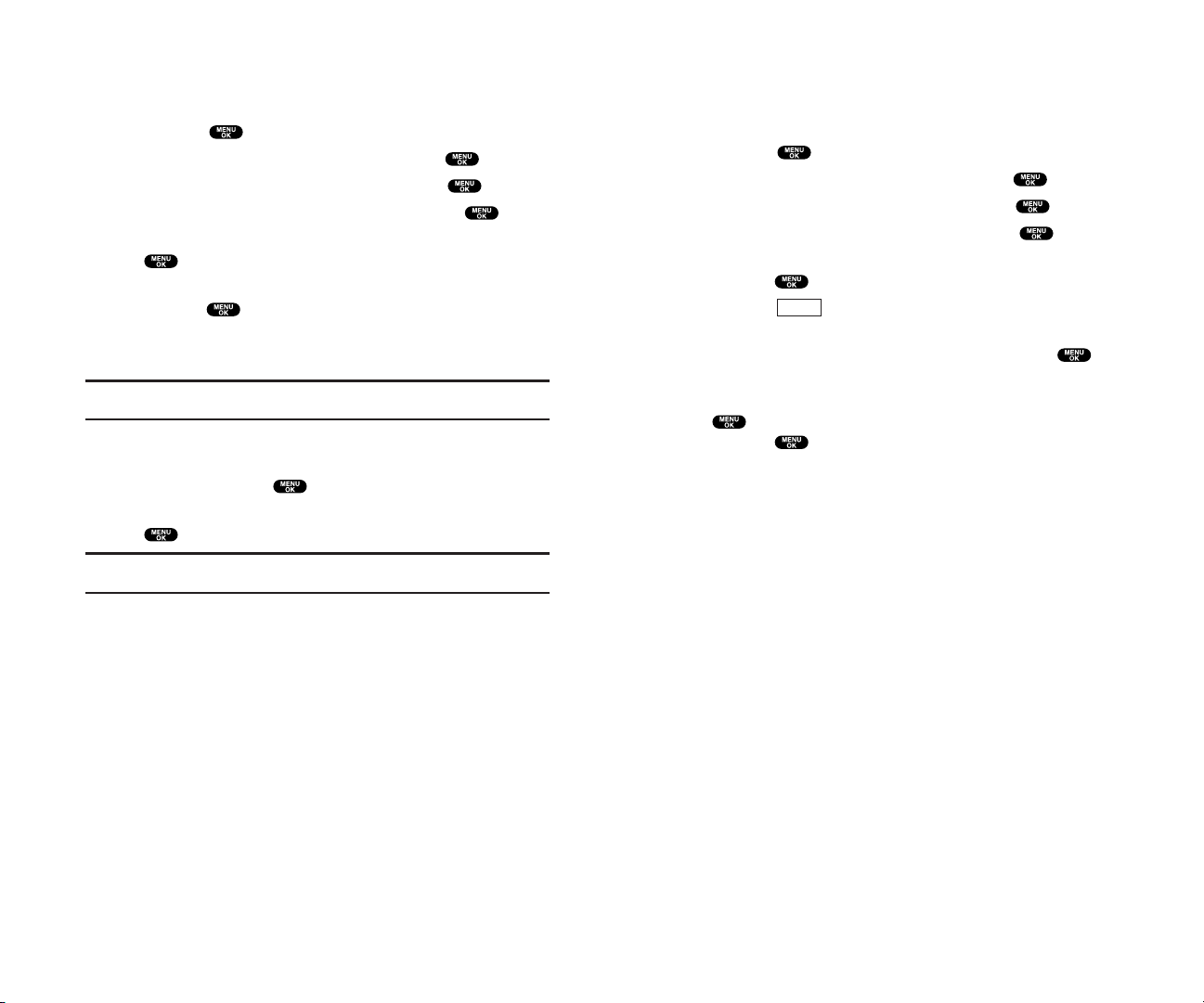
Modification de l’écran d’affichage
Votre nouveau téléphone offre des animations à visualiser sur
l’écran d’affichage en mode Veille, pour les appels émis ou la
recherche de services.
1. Appuyez sur pour accéder au menu principal.
2. Mettez en surbrillance Réglages et appuyez sur .
3. Mettez en surbrillance Affichage et appuyez sur .
4. Mettez en surbrillance Animation et appuyez sur .
5. Mettez en surbrillance Veille, Appels émis ou Rech. serv. et
appuyez sur .
Appuyez sur (touche de sélection droite) pour voir un
exemple d’affichage.
6. Sélectionnez le menu sous la rubrique et appuyez sur .
Pour Veille, réglez également le moment de commencement
de l’animation. Sélectionnez l’option sous après et appuyez
sur , puis mettez en surbrillance le moment désiré et
appuyez sur .
Der. version: Lance le navigateur et vous pouvez sélectionner
un élément à télécharger.(Voir page 74.)
Pour désactiver cette fonction, sélectionnez Désactiver à
l’étape 6 ci-dessus.
Aperçu
25
Modification de la durée du rétro-éclairage
Pour modifier le réglage du rétro-éclairage de l’écran principal
ou de l’écran secondaire:
1. Appuyez sur pour accéder au menu principal.
2. Mettez en surbrillance Réglages et appuyez sur .
3. Mettez en surbrillance Affichage et appuyez sur .
4. Mettez en surbrillance Rétro-éclair. et appuyez sur .
5. Mettez en surbrillance Éc. principal ou Éc. sec. et appuyez
sur .
6. Sélectionnez Toujours Act., Touj.désact. ou la durée désirée et
appuyez sur .
Touj.désact. règle constamment le rétro-éclairage sur arrêt.
Toujours Act.règle constamment le rétro-éclairage sur marche.
Remarque: Le réglage Toujours Act. revient à la valeur précédente lors de
prochain d’ allumage de votre téléphone.
Pour modifier le réglage du rétro-éclairage du clavier:
1. À partir de l’étape 5 ci-dessus,sélectionnez le menu sous
Touche et appuyez sur .
2. Sélectionnez Touj.désact. ou la durée désirée et appuyez
sur .
Remarque: Des réglages de long rétro-éclairage ont une incidence sur le temps
d’appel et de veille de la batterie.
24
Page 18
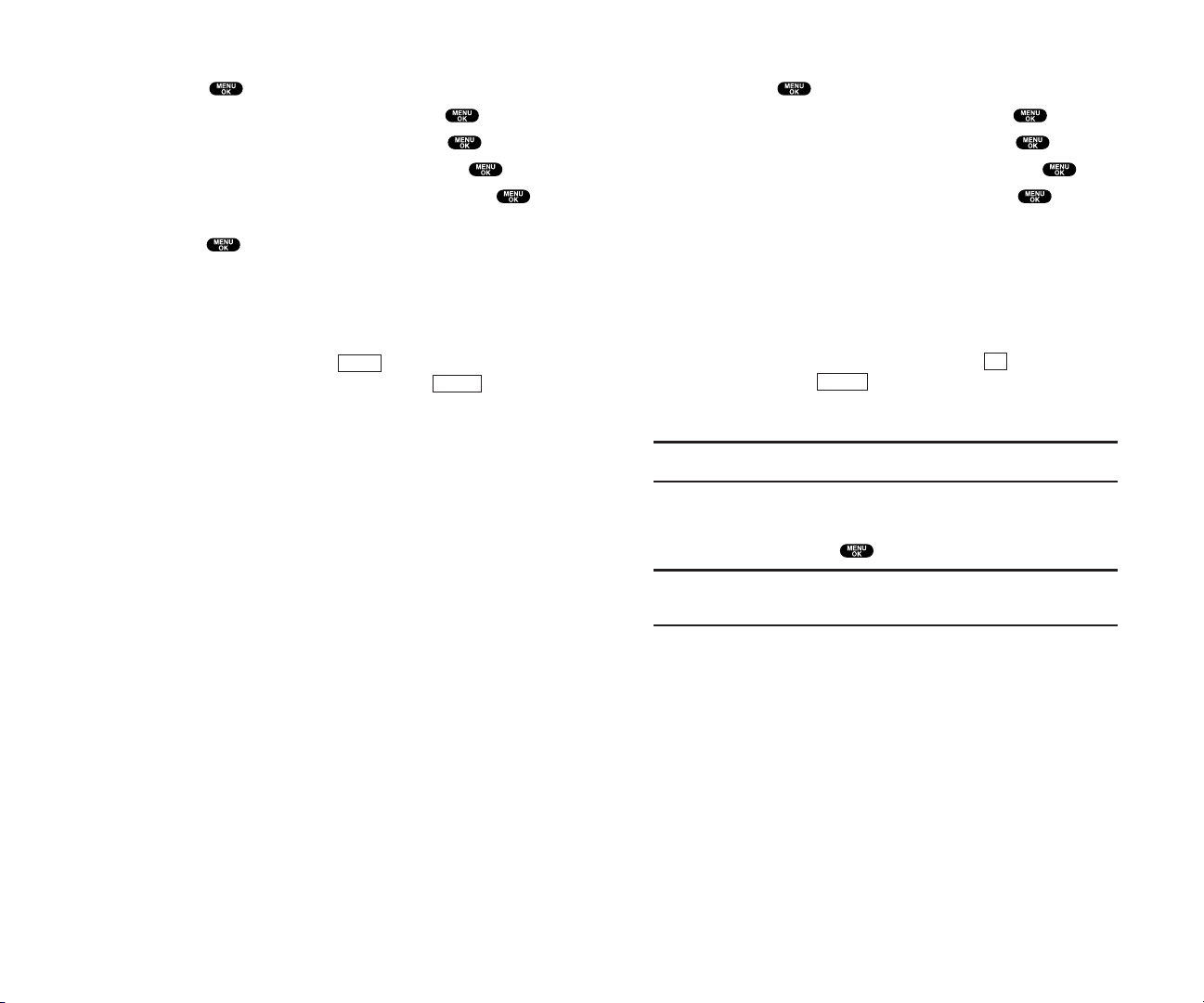
Modification de l’affichage pour le mode Veille
1. Appuyez sur pour accéder au menu principal.
2. Mettez en surbrillance Réglages et appuyez sur .
3. Mettez en surbrillance Affichage et appuyez sur .
4. Mettez en surbrillance Page de veille et appuyez sur .
5. Sélectionnez la rubrique désirée et appuyez sur .
Économ. écransélectionne l’économiseur d’écran à afficher.
Calendrier affiche le calendrier.
Heure (gd)affiche l’heure locale en grand format simple.
Horl. mond.affiche l’heure du pays sélectionné en même temps
que l’heure locale. Vous pouvez parcourir la liste de l’horloge
mondiale et modifier le pays en appuyant sur la touche de
navigation gauche ou droite. Si applicable, (touche de
sélection gauche)/ (touche de sélection droite)
peuvent être utilisés pour permuter entre l’heure d’été et
l’heure normale.
Conseil: Vous pouvez également afficher l’horloge mondiale à partir du menu
Outils/Extras. Reportez-vous à “Utilisation de l’horloge mondiale” à la page 71.
Défaut ramène cette fonction au réglage par défaut.
6. Après avoir suivi chaque invite du système ou confirmer
l’aperçu, appuyez sur pour sauvegarder le réglage.
Conseil: Dans une zone sans couverture, l’économiseur d’écran, le calendrier,
l’heure (gd format) ou l’horloge mondiale ne peuvent pas être indiqués sur
l’affichage de veille.
Normale
Été
27
Modification de l’affichage pour les appels reçus
1. Appuyez sur pour accéder au menu principal.
2. Mettez en surbrillance Réglages et appuyez sur .
3. Mettez en surbrillance Affichage et appuyez sur .
4. Mettez en surbrillance Appels reçus et appuyez sur .
5. Sélectionnez le menu sous Appels reçus et appuyez sur .
6. Mettez en surbrillance la couleur ou l’image désirées et
appuyez sur .
Der. version: Lance le navigateur et vous pouvez sélectionner
un élément à télécharger.(Voir page 74.)
Photos: pour placer une photo dans le Porte-photos. (Voir
page 98.)
Pour voir l’aperçu,appuyez sur (touche de sélection
droite) à l’étape 6 ci-dessus. Puis appuyez sur (touche
de sélection droite) ou fermer le téléphone pour confirmer
l’image sur l’écran secondaire.
Pour ajuster la position de l’image, utilisez la touche de
navigation à l’étape 6 ci-dessus.
Second.
Aperçu
26
Page 19
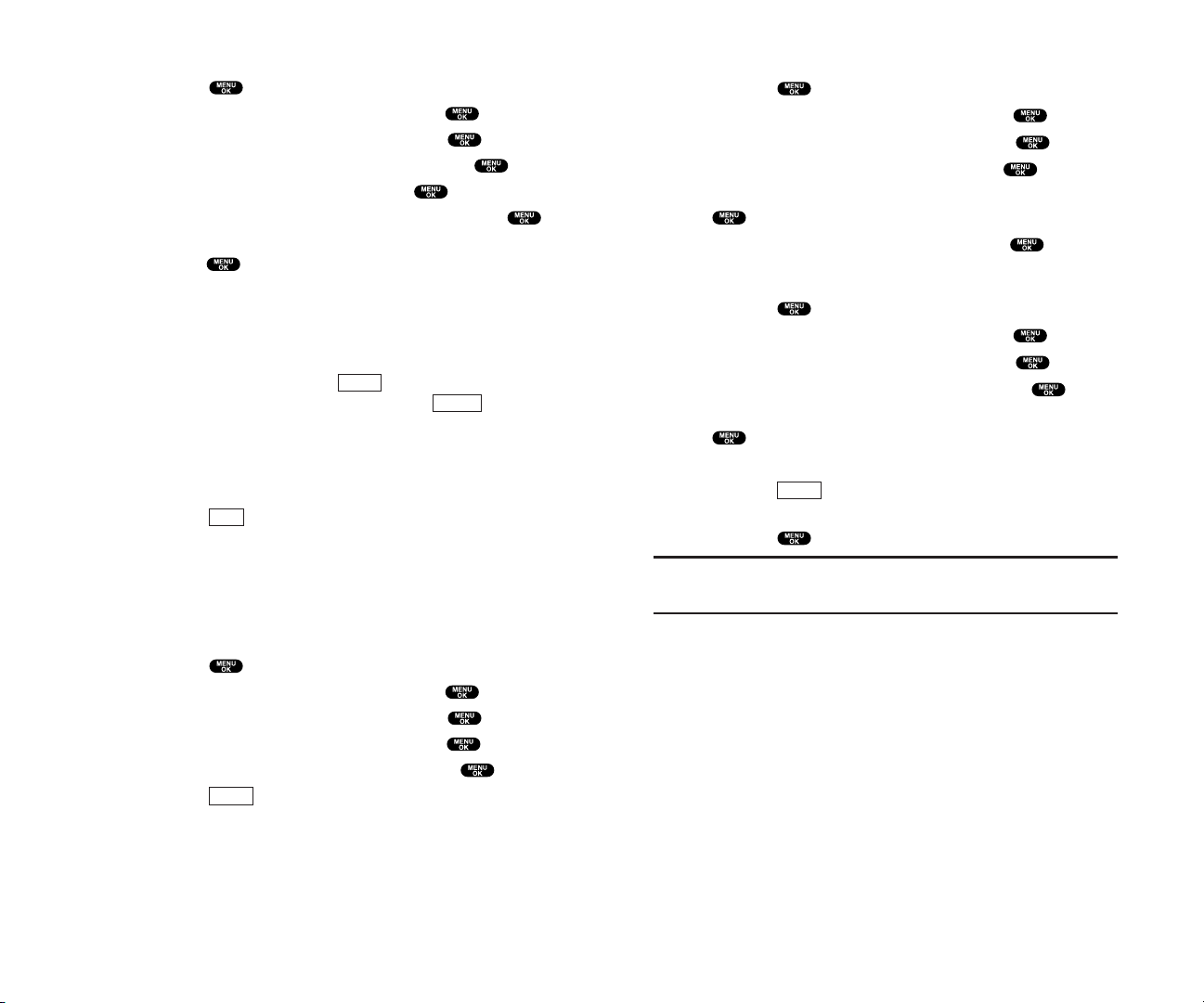
Modification de la couleur d’affichage
1. Appuyez sur pour accéder au menu principal.
2. Mettez en surbrillance Réglages et appuyez sur .
3. Mettez en surbrillance Affichage et appuyez sur .
4. Mettez en surbrillance Couleur et appuyez sur .
5. Mettez en surbrillance Éc. principal ou Éc. sec. et appuyez
sur .
6. Sélectionnez la couleur désirée et appuyez sur .
Modification de la taille de la police
1. Appuyez sur pour accéder au menu principal.
2. Mettez en surbrillance Réglages et appuyez sur .
3. Mettez en surbrillance Affichage et appuyez sur .
4. Mettez en surbrillance Taille police et appuyez sur .
5. Mettez en surbrillance Message ou Navigateur et appuyez
sur .
6. Sélectionnez la taille de police désirée.
Appuyez sur (touche de sélection droite) pour afficher
un exemple de taille de police.
7. Appuyez sur pour établir la police sélectionnée.
Conseil: À partir de l’exemple d’affichage de la police, vous pouvez permuter les
affichages de police Normale/Petite en appuyant sur la gauche ou la droite de la
touche de navigation.
Aperçu
2928
Modification de l’économiseur d’écran
1. Appuyez sur pour accéder au menu principal.
2. Mettez en surbrillance Réglages et appuyez sur .
3. Mettez en surbrillance Affichage et appuyez sur .
4. Mettez en surbrillance Page de veille et appuyez sur .
5. Sélectionnez Économ. écran et appuyez sur .
6. Sélectionnez le menu sous Économ. écran et appuyez sur .
7. Mettez en surbrillance l’économiseur d’écran désiré et
appuyez sur .
Der. version: Lance le navigateur et vous pouvez sélectionner
un élément à télécharger.(Voir page 74.)
Photos: pour placer une photo dans le porte-photos. (Voir
page 98.)
Pour voir l’aperçu,appuyez sur (touche de sélection
droite) à l’étape 7 ci-dessus. Puis appuyez sur (touche
de sélection droite) ou fermer le téléphone pour confirmer
l’image sur l’écran secondaire.
Pour ajuster la position de l’image, utilisez la touche de
navigation à l’étape 7 ci-dessus.
8. Appuyez sur (touche de sélection gauche) pour
sauvegarder l’économiseur d’écran.
Modification de l’affichage pour Mi Amigo
Cette fonction vous permet de voir une animation amusante
pendant 30 secondes sur l’écran principal après avoir ouvert le
téléphone.
1. Appuyez sur pour accéder au menu principal.
2. Mettez en surbrillance Réglages et appuyez sur .
3. Mettez en surbrillance Affichage et appuyez sur .
4. Mettez en surbrillance Mi Amigo et appuyez sur .
5. Sélectionnez Activer ou Désactiver et appuyez sur .
Appuyez sur (touche de sélection droite) à l’étape
5 ci-dessus pour voir l’aperçu.
Aperçu
Sauv.
Second.
Aperçu
Page 20
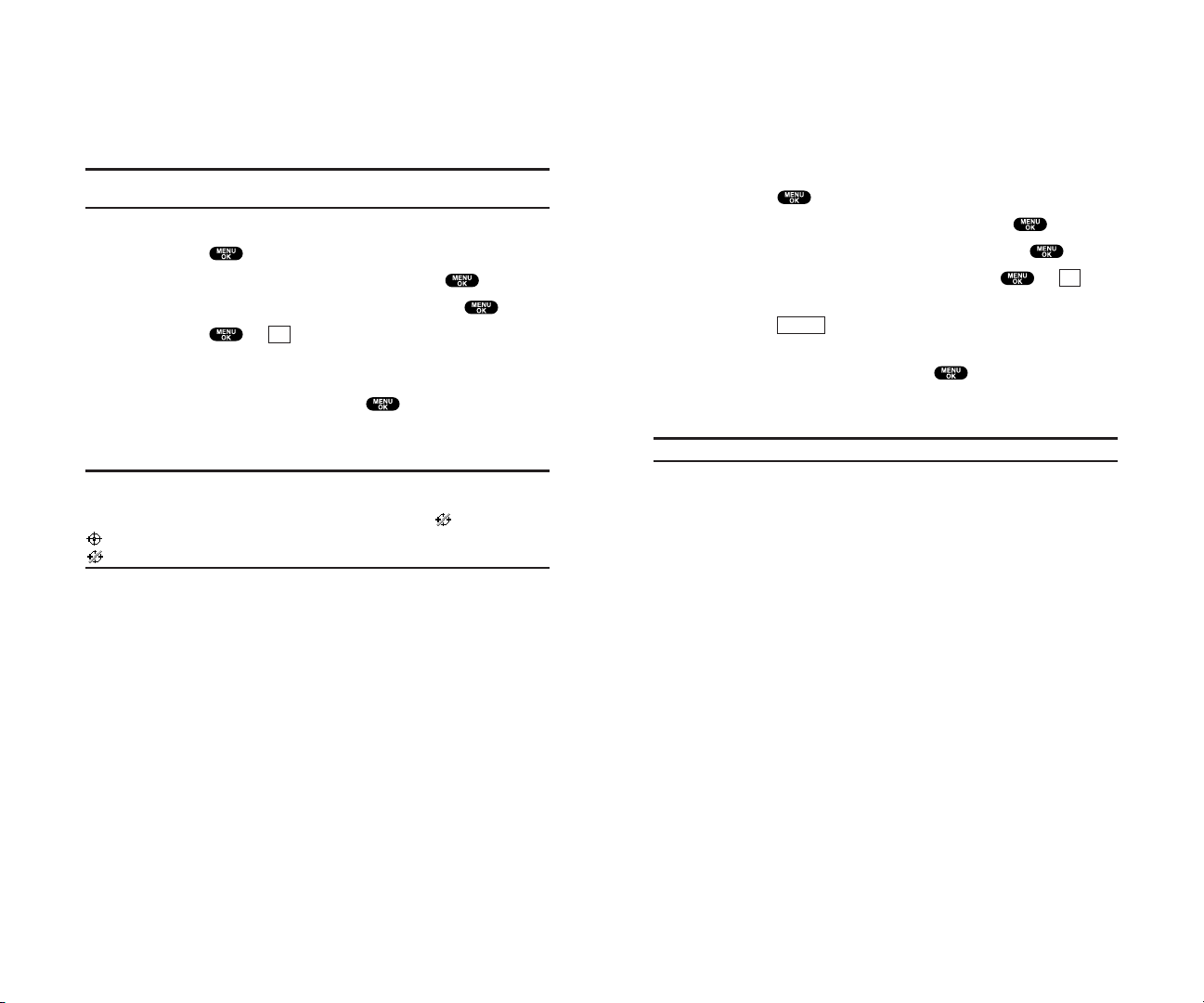
Mode Avion
Lorsque votre téléphone est en mode Avion, il ne peut n’y
effectuer, ni recevoir d’appels (sauf l’appel au 911) ni accéder à
des informations en ligne. Vous pouvez par contre continuer à
utiliser les autres fonctions du téléphone, comme le bloc-notes
vocal, la calculette, le calendrier,etc., en mode Avion.
1. Appuyez sur pour accéder au menu principal.
2. Mettez en surbrillance Réglages et appuyez sur .
3. Mettez en surbrillance Mode Avion et appuyez sur .
4. L’affichage indique un message. Appuyez sur ou
(touche de sélection gauche).
Appuyez sur (touche de sélection droite) pour revenir
à l’affichage du réglage.
5. Sélectionnez Activer et appuyez sur .
Pour désactiver cette fonction, sélectionnez Désactiver à
l’étape 5 ci-dessus.
Remarque: En mode Avion, l’écran de veille de votre téléphone affichera “Tél. Arrêt.”
Annuler
OK
31
Réglages de localisation
Votre téléphone est équipé d’une fonction Localisation qui
permettra au réseau de détecter votre emplacement, rendant
certaines applications plus faciles à utiliser.Désactiver la fonction
Localisation bloquera votre localisation de tous sauf du 911.
Remarque: Même si la fonction Localisation est activée, aucun service ne pourra
utiliser votre localisation sans votre permission expresse.
Pour activer la fonction de localisation de votre téléphone:
1. Appuyez sur pour accéder au menu principal.
2. Mettez en surbrillance Réglages et appuyez sur .
3. Mettez en surbrillance Localisation et appuyez sur .
4. Appuyez sur ou (touche de sélection gauche) ou
attendez quelques secondes jusqu’à ce que le message défile
en entier.
5. Sélectionnez Activer et appuyez sur .
Pour désactiver cette fonction, sélectionnez Désactiver à
l’étape 5 ci-dessus.
Conseil: Ces icônes vous permettent de savoir si des informations sur votre
emplacement sont envoyées ou non au réseau. Si vous vous trouvez dans une
zone sans couverture ou d’itinérance, l’indication est toujours .
indique que le service de localisation est activé.
indique que le service de localisation est désactivé.
OK
30
Page 21
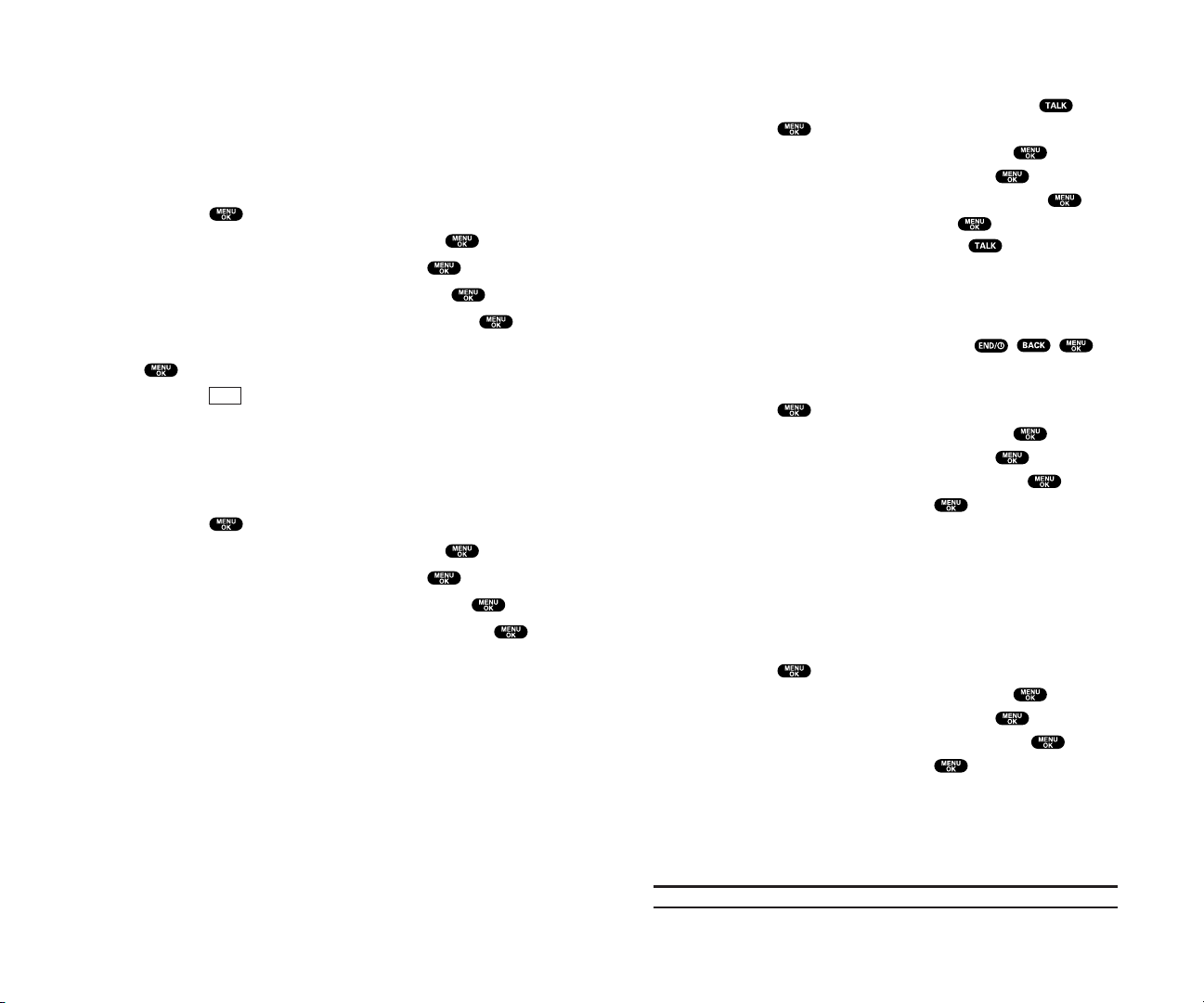
33
Options de configuration du téléphone
Raccourci
Votre téléphone vous offre l’option d’assigner une touche de
raccourci à une fonction favorite ou très utilisée.Appuyer sur la
touche de navigation gauche en mode Veille lancera le raccourci
défini par l’utilisateur.
1. Appuyez sur pour accéder au menu principal.
2. Mettez en surbrillance Réglages et appuyez sur .
3. Mettez en surbrillance Autres et appuyez sur .
4. Mettez en surbrillance Raccourci et appuyez sur .
5. Sélectionnez le menu sous Raccourci et appuyez sur .
6. Mettez en surbrillance l’option du menu désiré et appuyez
sur .
Appuyez sur (touche de sélection droite) à l’étape
5 ci-dessus pour voir les informations sur le raccourci.
Mode réponse automatique
Cette fonction règle le téléphone pour qu’il réponde
automatiquement au bout de 5 ou 15 secondes.
1. Appuyez sur pour accéder au menu principal.
2. Mettez en surbrillance Réglages et appuyez sur .
3. Mettez en surbrillance Autres et appuyez sur .
4. Mettez en surbrillance Réponse auto et appuyez sur .
5. Sélectionnez 5 secondes ou 15 secondeset appuyez sur .
Pour désactiver cette fonction, sélectionnez Désactiver à
l’étape 5 ci-dessus.
Infos
32
Réglage de la réponse à l’appel
Cette fonction vous permet de répondre à des appels reçus en
ouvrant le téléphone sans avoir besoin d’appuyer sur .
1. Appuyez sur pour accéder au menu principal.
2. Mettez en surbrillance Réglages et appuyez sur .
3. Mettez en surbrillance Autres et appuyez sur .
4. Mettez en surbrillance Réponse appel et appuyez sur .
5. Sélectionnez Ouvrir haut et appuyez sur .
Pour répondre à l’appel en appuyant sur , sélectionnez
Touche [TALK] à l’étape 5 ci-dessus.
Réglage de Toute touche répond
Cette fonction vous permet de répondre à des appels reçus en
appuyant sur n’importe quelle touche (sauf , , , la
touche caméra latérale,les touches de volume et la touche de
navigation).
1. Appuyez sur pour accéder au menu principal.
2. Mettez en surbrillance Réglages et appuyez sur .
3. Mettez en surbrillance Autres et appuyez sur .
4. Mettez en surbrillance Tout répond et appuyez sur .
5. Sélectionnez Activer et appuyez sur .
Pour désactiver cette fonction, sélectionnez Désactiver à
l’étape 5 ci-dessus.
Réglage de la protection des touches latérales
Cette fonction vous permet de verrouiller les touches latérales
(Touche caméra latérale et Touches de volume)lorsque le
téléphone est férmé.
1. Appuyez sur pour accéder au menu principal.
2. Mettez en surbrillance Réglages et appuyez sur .
3. Mettez en surbrillance Autres et appuyez sur .
4. Mettez en surbrillance Prot. tou. lat. et appuyez sur .
5. Sélectionnez Activer et appuyez sur .
Prot. tou. lat. apparaît sur l’écran secondaire lorsque vous
appuyez sur une des touches latérales alors que le téléphone
est fermé.
Pour désactiver cette fonction, sélectionnez Désactiver à
l’étape 5 ci-dessus.
Remarque: Cette fonction ne s’applique pas lorsque le téléphone est ouvert.
Page 22

Réglage de Pousser Options
Cette fonction vous permet d’accéder à la page Alertes Web
automatiquement si possible lorsque vous recevez.
Voir page 104 pour Alertes Web.
1. Appuyez sur pour accéder au menu principal.
2. Mettez en surbrillance Réglages et appuyez sur .
3. Mettez en surbrillance Échange mess. et appuyez sur .
4. Mettez en surbrillance Pouss. options et appuyez sur .
5. Sélectionnez Oui et appuyez sur .
Pour désactiver cette fonction, sélectionnez Non à l’étape
5 ci-dessus.
Réglage de la numérotation abrégée une touche
Avec cette fonction, vous pouvez composer les entrées de
numérotation abrégée à l’aide d’une pression sur une touche
pour les emplacements 2 à 9.
1. Appuyez sur pour accéder au menu principal.
2. Mettez en surbrillance Répertoire tél. et appuyez sur .
3. Mettez en surbrillance Num. Abr. et appuyez sur .
4. Pour sélectionner un numéro correspondant à numéro 2 à 9,
mettez en surbrillance un numéro qui n’est pas assigné et
appuyez sur .
5. Mettez en surbrillance l’entrée à partir de la liste et appuyez
sur .
6. Mettez en surbrillance un numéro de téléphone auquel vous
souhaitez attribuer un numéro abrégé et appuyez sur .
Modification de la langue du menu
1. Appuyez sur pour accéder au menu principal.
2. Mettez en surbrillance Réglages et appuyez sur .
3. Mettez en surbrillance Autres et appuyez sur .
4. Mettez en surbrillance Langue et appuyez sur .
5. Sélectionnez Français et appuyez sur .
35
Veille
Cette fonction aide à conserver la puissance de la batterie en
limitant l’affichage.
1. Appuyez sur pour accéder au menu principal.
2. Mettez en surbrillance Réglages et appuyez sur .
3. Mettez en surbrillance Affichage et appuyez sur .
4. Mettez en surbrillance Veille et appuyez sur .
5. Mettez en surbrillance Éc. principal ou Éc. sec. et appuyez
sur .
6. Mettez en surbrillance l’option désirée et appuyez sur .
Pour désactiver cette fonction, mettez en surbrillance
Désactiver à l’étape 6 ci-dessus.
Réglage de l’avis de message
Vous pouvez voir un avis de message lorsque vous recevez un
message texte ou vocal alors que vous êtes dans les applications
Web ou en mode Navigateur.
1. Appuyez sur pour accéder au menu principal.
2. Mettez en surbrillance Réglages et appuyez sur .
3. Mettez en surbrillance Échange mess. et appuyez sur .
4. Mettez en surbrillance Page cont. et appuyez sur .
5. Cochez la case à côté de Jeux/Applic. ou Navigateur et appuyez
sur (touche de sélection gauche).
Appuyez sur (touche de sélection droite) à l’étape
5 ci-dessus pour voir les informations sur les messages.
Infos
Sauv.
34
Page 23

Déverrouillage de votre téléphone
1. Appuyez sur (touche de sélection gauche).
2. Entrez votre code de verrouillage.
Modification du code de verrouillage
1. Dans le menu Sécurité (Reportez-vous à “Accès au menu
Sécurité” à la page précédente), mettez en surbrillance Autres
et appuyez sur .
2. Mettez en surbrillance Chang. verrou. et appuyez sur .
3. Entrez le nouveau code de verrouillage, “1234” par exemple,
dans la case sous Nouv. code.
4. Entrez à nouveau le nouveau code dans la case sous
Retapez le code.
Comment appeler en mode Verrouillage
Vous pouvez effectuer des appels au 911 et à vos numéros
spéciaux en mode Verrouillage.
Pour effectuer un appel sortant en mode Verrouillage:
Pour appeler un numéro d’urgence, numéro spécial ou
Service à la Clientèle, composez le numéro de téléphone et
appuyez sur .
Libérer
37
3. Sécurité
Accès au menu Sécurité
Vous devez saisir votre code de verrouillage pour consulter le
menu Sécurité.
1. Appuyez sur pour accéder au menu principal.
2. Mettez en surbrillance Réglages et appuyez sur .
3. Mettez en surbrillance Sécurité et appuyez sur .
4. Entrez votre code de verrouillage.
Conseil: Si vous avez oublié votre code de verrouillage, essayez les quatre derniers
chiffres de votre numéro de téléphone ou 0000.
Verrouillage de votre téléphone
Lorsque votre téléphone est verrouillé,vous ne pouvez que
recevoir des appels entrants ou effectuer des appels au 911,au
Service à la Clientèle ou à des numéros spéciaux.
1. Dans le menu Sécurité (Reportez-vous à “Accès au menu
Sécurité” ci-dessus), mettez en surbrillance Verrou. tél. et
appuyez sur .
2. Mettez en surbrillance Verrouiller ou À marche et appuyez
sur .
3. Selon vos préférences, mettez en surbrillance Verrou. totalou
Sauf reçuset appuyez sur .
Verrou. total: Aucun appel téléphonique sauf aux numéros
d’urgences, (Service à la Clientèle) ou
numéros Spéciaux ne peut être effectué. Aucun appel
téléphonique ne peut être reçu sauf les numéros Spéciaux.
Sauf reçus:Aucun appel téléphonique sauf les numéros
d’urgence, (Service à la Clientèle) ou
numéros Spéciaux ne peut être effectué, mais tous les appels
entrants peuvent être reçus.
Conseil: Si vous voulez annuler le réglage “À marche” avant d’éteindre le
téléphone, sélectionnez Libéré à l’étape 2 ci-dessus.
36
Page 24

Utilisation des numéros spéciaux
Vous pouvez sauvegarder trois numéros spéciaux en plus des
entrées de votre répertoire téléphonique interne (le même
numéro peut se trouver dans les deux stockages). Vous pouvez
effectuer et recevoir des appels des numéros spéciaux même si
votre téléphone est verrouillé.
Pour ajouter ou remplacer un numéro spécial:
1. Dans le menu Sécurité (Reportez-vous à “Accès au menu
Sécurité” à la page 36), mettez en surbrillance Autres et
appuyez sur .
2. Mettez en surbrillance Num. spéciaux et appuyez sur .
3. Mettez en surbrillance la case sous le numéro de l’entrée et
appuyez sur .
4. Composez le numéro que vous voulez ajouter et appuyez
sur .
– ou –
Appuyez sur (touche de sélection droite), puis mettez
en surbrillance De rép. tél. ou Messag. voc. et appuyez sur .
Pour insérer des pauses dans un numéro:
1. À partir de l’étape 4 ci-dessus,composez le numéro de
téléphone et appuyez sur (touche de sélection droite)
pour les options.
2 Mettez en surbrillance Pause méca., Pause 2 sec. ou Tiret et
appuyez sur .
3. Entrez le reste des chiffres et appuyez sur .
Effacement du répertoire téléphonique interne
1. Dans le menu Sécurité (Reportez-vous à “Accès au menu
Sécurité” à la page 36), mettez en surbrillance Eff. rép. tél. et
appuyez sur .
2. Si vous êtes sûr de vouloir effacer votre répertoire
téléphonique, mettez en surbrillance Oui et appuyez sur .
Options
Options
39
Restriction des appels
Vous pouvez limiter les numéros de téléphone que vous
numérotez ou desquels vous recevez des appels. (Le réglage de
restriction des appels ne s’applique pas au 911 ou au Service à la
Clientèle.)
1. Dans le menu Sécurité (Reportez-vous à “Accès au menu
Sécurité” à la page 36), mettez en surbrillance Autres et
appuyez sur .
2. Mettez en surbrillance Ut. restreinte et appuyez sur .
3. Sélectionnez le menu sous Appels émis ou Appels reçus et
appuyez sur .
4. Mettez en surbrillance l’option désirée et appuyez sur .
Options:
Tout autoriser:Vous pouvez effectuer ou recevoir tous les appels.
Rép. tél. seul: Seules les entrées du répertoire téléphonique, la
messagerie vocale ou les numéros spéciaux (reportez-vous à
la page suivante) sont disponibles pour effectuer ou recevoir
des appels.
Num. spé.:Seules trois numéros spéciaux sont disponibles
pour effectuer ou recevoir des appels.
Remarque: Les appels entrants limités sont transférés à la messagerie vocale.
38
Page 25

4. Itinérance
Comprendre l’itinérance
Reconnaissance des icônes sur l’écran d’affichage
L’écran d’affichage de votre téléphone vous permet toujours de
savoir si vous êtes en dehors de votre réseau et si votre téléphone
fonctionne en mode analogique ou numérique. Le tableau
suivant indique ce que vous verrez selon l’endroit où vous utilisez
votre téléphone.
Réseaux Indicateur
Réseau à domicile
Réseau à domicile analogique
Itinérance numérique
Iti. numérique
Itinérance analogique
Iti. analogique
Conseil: Rappelez-vous, quand vous utilisez votre téléphone à l’extérieur de votre
réseau, de toujours composer des numéros à 11 chiffres (1 + indice régional + numéro).
Itinérance sur des réseaux numériques
Lorsque vous êtes en itinérance sur des réseaux numériques, la
qualité et la sécurité de vos appels seront les mêmes que lorsque
vous effectuez des appels sur votre réseau. Néanmoins, il se peut
que vous ne puissiez pas accéder à certaines fonctions, comme
le Web.
41
Effacement des téléchargements
1. Dans le menu Sécurité (Reportez-vous à “Accès au menu
Sécurité” à la page 36), mettez en surbrillance Eff. chargem. et
appuyez sur .
2. Si vous êtes sûr de vouloir effacer toutes les données
téléchargées à partir du Web, mettez en surbrillance Oui et
appuyez sur .
Si vous avez assigné les données téléchargées, la fonction est
ramenée à son réglage par défaut.
Remise à zéro de votre téléphone
Remettre à zéro le téléphone rétablit tous les réglages par défaut
d’usine, y compris les types de sonnerie et les réglages de
l’affichage. Ceci n’a pas d’incidence sur le répertoire téléphonique
interne, le journal des appels, l’agenda et l’échange de messages.
1. Dans le menu Sécurité (Reportez-vous à “Accès au menu
Sécurité” à la page 36), mettez en surbrillance R.à.z. tél. et
appuyez sur .
2. Si vous êtes sûr de vouloir remettre à zéro votre téléphone,
mettez en surbrillance Oui et appuyez sur .
Remise à zéro de votre compte photos
Vous pouvez utiliser cette fonction lorsque d’autres personnes
utilisent votre téléphone. Avec cette fonction, aucune autre
personne ne peut utiliser votre compte sans votre mot de passe.
1. Dans le menu Sécurité (Reportez-vous à “Accès au menu
Sécurité” à la page 36), mettez en surbrillance R.à.z. Photos et
appuyez sur .
2. Si vous êtes sûr de vouloir remettre à zéro votre compte
photos, mettez en surbrillance Oui et appuyez sur .
Après la remise à zéro,vous êtes invité à saisir à nouveau le mot
de passe lorsque vous utilisez des photos en ligne.
40
Page 26

Réglage du mode itinérance de votre téléphone
Votre téléphone vous permet de contrôler votre potentiel
d’itinérance. En utilisant l’option du menu Itinérance,vous
pouvez déterminer quels signaux votre téléphone accepte.
Définition du mode
Choisissez parmi 4 réglages différents sur votre téléphone deux
bandes/trimode pour contrôler votre expérience d’itinérance:
1. Appuyez sur pour accéder au menu principal.
2. Mettez en surbrillance Réglages et appuyez sur .
3. Mettez en surbrillance Itinérance et appuyez sur .
4. Pour sélectionner une option, sélectionnez-la et appuyez
sur .
Automatique: ce réglage cherche le service. Si le service n’est
pas disponible, le téléphone cherche un système alternatif.
Domicile seul:ce réglage vous permet d’accéder à votre réseau
uniquement et empêche l’itinérance sur d’autres réseaux.
Numérique seul:ce réglage oblige le téléphone à chercher un
système d’itinérance numérique.
Analogique seul:ce réglage oblige le téléphone à chercher un
système d’itinérance analogique. Le réglage antérieur
(Automatique, Domicile seul ou Numérique seul) sera
restauré la prochaine fois que le téléphone est allumé.
43
Itinérance sur des réseaux analogiques
Lorsque vous êtes en itinérance sur des réseaux analogiques, vous
aurez la même qualité que celle fournie par d’autres fournisseurs
analogiques aujourd’hui. Bien que certaines fonctions, comme le
Web, ne seront pas disponibles, vous pourrez toujours effectuer
et recevoir des appels et accéder à votre messagerie vocale. Vous
sentirez néanmoins quelques différences:
Vous risquez d’expérimenter, une diaphonie, une disparition
graduelle et des coupures d’appel.
Certaines fonctions standard sur votre réseau, comme l’appel
en attente et la numérotation internationale directe ne sont
pas disponibles.
Bien que votre correspondant puisse laisser des messages sur
la messagerie vocale pendant que vous êtes en itinérance,il se
peut que vous ne receviez pas d’avis jusqu’à ce que vous
retourniez sur votre réseau.
Il existe des risques de sécurité et de violation de votre vie
privée (écoute indiscrète et clonage)qu’on trouve avec les
services analogiques conventionnels aujourd’hui.
Votre batterie aura besoin d’être rechargée plus tôt lorsque
vous utilisez votre téléphone en itinérance analogique.
Remarque: Si vous êtes en communication téléphonique lorsque vous quittez
votre réseau et entrez dans une zone où l’itinérance est disponible (qu’elle soit
numérique ou analogique), la conversation sera coupée. Si la conversation est
interrompue dans une zone où vous pensez que le service est disponible, éteignez
votre téléphone puis rallumez-le pour vous reconnecter à votre réseau.
Remarque: Lors de l’utilisation de votre téléphone en mode analogique, il se peut
que l’appareil chauffe. Ceci est tout à fait normal en mode analogique.
42
Page 27

7. Messag. vocal
1. App. mes. voc.
2. Détails
3. R.à.z. compte
4. Modifier. num.
8. Réglages
1. Sons
2. Affichage
3. Internet
4. Localisation
5. Itinérance
6. Échange mess.
7. Sécurité
8. Mode Avion
9. Autres
9. Outils/Extras
1. Calculette
2. Horl. mond.
*
. Calendrier
0. Serv. vocaux
1. B.-notes voc.
2. Page réponse
3. Num. voc.
#
. Infos tél.
1. Num. tél.
2. Aide
3. Version
4544
5. Navigation dans le menu
Consultation des menus
Schéma du menu
Les menus vous permettent de vérifier ou modifier les réglages
de votre téléphone. L’aperçu qui suit indique la structure du
menu de votre téléphone.
1. Journal appels
1. Appels émis
2. Appels reçus
3. Appels abs.
4. Eff. journal
2. Répertoire tél.
1. Chercher nom
2. Ajout. entrée
3. Num. mon tél.
4. Num. abr.
5. Services
3. Échange mess.
1. Env. mess.
2. Mess. te.
3. Alertes Web
4. Photos
1. App. photo
2. Voir/Partager
3. Porte-photos
4. Photos en ligne
5 Réglage
5. Toile
6. Chargem.
Jeux
Sonneries
Économ. écran
Applications
Dynamic 1-10 (Si applicable)
Autres
Page 28

4746
Comment effectuer un appel à partir du journal
des appels
1. Appuyez sur pour accéder au menu principal.
2. Mettez en surbrillance Journal appels et appuyez sur .
3. Mettez en surbrillance Appels émis, Appels reçus ou Appels abs..
4. Appuyez sur .
5. Mettez en surbrillance l’entrée que vous souhaitez appeler en
parcourant la liste.
6. Appuyez sur .
– ou –
Appuyez sur , mettez en surbrillance Appel et appuyez
sur .
Remarque: Il est impossible d’effectuer un appel à partir du journal des appels vers
les entrées identifiées comme Sans identité (de correspondant) ou Restreint.
Sauvegarde d’un numéro de téléphone à partir
du journal des appels
1. Mettez en surbrillance l’entrée du journal des appels que vous
souhaitez sauvegarder.
2. Appuyez sur pour afficher les options.
3. Mettez en surbrillance Sauv. num. tél. et appuyez sur .
4. Mettez en surbrillance l’étiquette appropriée (Résidence,
Bureau, Mobile, Appel perso., Données, Fax ou Non
renseigné) et appuyez sur .
5. Entrez un nom et appuyez sur . Vous pouvez aussi
sauvegarder le numéro de téléphone sans nom en appuyant
sur à partir de l’affichage de l’entrée du nom, mettez en
surbrillance Oui,puis appuyez sur . Si vous avez déjà
stocké des entrées dans le répertoire téléphonique, vous serez
invité à sélectionner parmi les modes de saisie suivants:
Nouveau nompour saisir directement un nom.
De rép. tél. pour sélectionner un nom dans la liste des entrées
du répertoire téléphonique.
6. Appuyez sur (touche de sélection gauche).
Remarque: Vous ne pouvez pas sauvegarder des numéros de téléphone déjà
présents dans votre répertoire téléphonique interne ou les appels identifiés comme
Sans identité (de correspondant) ou Restreint. Si l’entrée sélectionnée a déjà été
stockée dans le répertoire téléphonique, Acc. Rép. Tél. apparaît.
Sauv.
6. Gestion du Journal des appels
Consultation du journal
Le journal des appels est une fonction très pratique. Il s’agit d’une
liste des 20 derniers numéros de téléphone (ou entrées du
répertoire téléphonique interne) pour tous les appels que vous
avez effectués, acceptés ou ratés. Le journal des appels permet de
rappeler un numéro rapidement et facilement. Il est mis à jour
continuellement grâce aux nouveaux numéros ajoutés en haut de
la liste et aux entrées les plus anciennes retirées du bas de la liste.
1. Appuyez sur pour accéder au menu principal.
2. Mettez en surbrillance Journal appels et appuyez sur .
3. Mettez en surbrillance Appels émis, Appels reçus ou Appels abs.
et appuyez sur .
Options du journal des appels
Pour des informations et options supplémentaires sur un appel
précis, mettez en surbrillance une entrée du journal des appels
et appuyez sur
.
Cette fonction vous offre le choix de sélectionner:
Appel pour composer le numéro de téléphone.
Env. mess. pour envoyer un message texte. Reportez-vous à la
page 106 pour les détails. Pour rejoindre des photos, voir
page 94.
Sauv. num. tél. pour sauvegarder le numéro de téléphone, s’il
n’est pas dans votre répertoire téléphonique interne (si
applicable). Si le numéro de téléphone de l’appelant est déjà
inscrit dans le répertoire téléphonique, Acc. Rép. Tél. apparaît.
(Reportez-vous à “Sauvegarde d’un numéro de téléphone à
partir du journal des appels” à la page suivante.)
Préfixe pour ajouter des chiffres au début du numéro de
téléphone. (Reportez-vous à “ Ajout d’un préfixe en tête d’un
numéro de téléphone à partir du journal des appels” à la
page 48.)
Voir pour consulter les informations sur l’appelant.
Effacer pour effacer l’entrée.
Page 29

49
Ajout d’un préfixe en tête d’un numéro de
téléphone à partir du journal des appels
Si vous avez besoin d’effectuer un appel à partir du journal des
appels et que vous vous trouvez en dehors de votre indice
régional local, vous pouvez ajouter le préfixe approprié en
suivant ces étapes:
1. Mettez en surbrillance une entrée du journal des appels et
appuyez sur .
2. Mettez en surbrillance Préfixe et appuyez sur .
3. Entrez les chiffres que vous souhaitez ajouter en tête du numéro.
Si vous voulez sauvegarder le numéro,appuyez sur et
sélectionnez Sauv. num. tél. dans les options. Sinon, les
modifications ne s’appliqueront qu’à cet appel.
Pour sélectionner une option, mettez-la en surbrillance et
appuyez sur .
Appel pour composer le numéro de téléphone.
Sauv. num. tél. pour stocker le numéro de téléphone dans votre
répertoire téléphonique interne.
Pause méca.pour insérer une pause mécanique (Reportez-
vous à “Composition et sauvegarde des numéros de téléphone
avec pauses” à la page 15.)
Pause 2 sec. pour insérer une pause de 2 secondes.
(Reportez-vous à “Composition et sauvegarde des numéros de
téléphone avec pauses” à la page 15.)
Effacement du journal des appels
1. Appuyez sur pour accéder au menu principal.
2. Mettez en surbrillance Journal appels et appuyez sur .
3. Mettez en surbrillance Eff. journal et appuyez sur .
4. Mettez en surbrillance la catégorie que vous souhaitez effacer
et appuyez sur .
5. Mettez en surbrillance Oui et appuyez sur .
Vous pouvez aussi sélectionner Tous appels à l’étape
4 ci-dessus pour effacer toutes les entrées.
D
P
48
7. Répertoire téléphonique interne
Options des entrées du répertoire
téléphonique interne
Pour accéder au options des entrées du répertoire téléphonique
interne, affichez la liste des entrées,mettez en surbrillance une
entrée et appuyez sur , puis sélectionnez un numéro de
téléphone et appuyez sur (touche de sélection droite).
Pour sélectionner une option, mettez-la en surbrillance et
appuyez sur .
Réviser pour modifier l’étiquette désirée.
Appel pour composer le numéro de téléphone.
Env. mess. pour envoyer un message texte. Reportez-vous à la
page 106 pour les détails. Pour rejoindre des photos, voir
page 94 (uniquement étiquette Mobile).
P.-bête appel pour régler le pense-bête d’appel sur l’entrée
(voir la page 65).
Déf. num. abr.pour régler la Numérotation Abrégée sur l’entrée
(voir la page 35).
Déf. num. voc. pour régler la Numérotation Vocale sur l’entrée
(voir la page 82).
Préfixe pour changer un numéro de téléphone en y ajoutant
des chiffres supplémentaires (voir la page précédente).
Lorsque vous êtes sur l’affichage Réviser,les options suivantes
sont affichées:
Env. mess. pour envoyer un message texte (uniquement
étiquette Mobile et Adresse électronique).
Visiter site pour aller sur un siteweb (uniquement étiquette Toile).
Réviser pour modifier l’étiquette désirée. (uniquement
étiquettes Toile et Adresse électronique)
Effacer pour effacer l’étiquette désirée.
Conseil: Vous pouvez voir l’entrée suivante en appuyant sur la touche de navigation
droite ou voir l’entrée précédente en appuyant sur la touche de navigation gauche.
Vous pouvez effacer l’entrée sélectionnée dans la liste du
répertoire téléphonique.
1. Appuyez sur la touche de navigation droite pour afficher la
liste du répertoire téléphonique.
2. Appuyez sur (touche de sélection droite).
3. Mettez en surbrillance Eff. Entrée et appuyez sur .
4. Mettez en surbrillance Oui et appuyez sur .
Options
Options
Page 30

Ajout d’un mot à la base de données T9
Si un mot que vous souhaitez saisir ne s’affiche pas comme
option lors de l’utilisation de la saisie de texte T9, vous pouvez
l’ajouter à la base de données.
1. Sélectionnez le mode de saisie Alphabet. (Reportez-vous à
“Sélection d’un mode de saisie des caractères” à la page
précédente.)
2. Entrez le mot par la saisie de texte séquentielle. (Reportez-
vous à “Saisie de caractères en tapant sur le clavier” à la page
suivante.) Puis appuyez sur touche de sélection droite, mettez
en surbrillance Mot T9 et appuyez sur . Le mot apparaîtra
comme une option la prochaine fois que vous parcourrez les
options pendant la saisie de texte T9.
51
Sélection d’un mode de saisie des caractères
Votre téléphone offre des modes pratiques pour saisir mots,
lettres, ponctuations et numéros lorsque vous êtes invité à saisir
un texte (par exemple, lors de l’ajout d’une entrée au répertoire
téléphonique interne).
1. Lorsque s’affiche un écran où vous pouvez saisir un texte,
appuyez sur la touche de sélection droite.
2. Sélectionnez un mode de saisie des caractères, mettez-le en
surbrillance et appuyez sur .
Mot T9pour saisir des caractères à l’aide de la Saisie de texte T9
(voir ci-dessous).
Alphabet pour saisir des caractères en tapant sur le clavier
(voir la page 52).
SYMBOLE pour saisir des symboles (voir la page 53).
CHIFFRE pour saisir des chiffres (voir la page 53).
SUFF. PRÊTS UT. pour saisir des suffixes prêts à l’utilisation (voir
la page 53).
BINETTES pour saisir des photos de binettes (voir la page 53).
Saisie de caractères par la saisie de texte T9
La saisie de texte T9 vous permet de saisir un texte dans votre
téléphone en appuyant sur les touches une seule fois par lettre.
(Pour sélectionner le mode Mot T9lors de la saisie d’un texte,
reportez-vous à “Sélection d’un mode de saisie des caractères”
ci-dessus.)
La saisie de texte T9 analyse les lettres saisies grâce à une base de
données de vocables intuitive et crée un mot adéquat. (Le mot
peut changer au fur et à mesure que vous tapez.) Si le mot que
vous souhaitez ne s’affiche pas après avoir saisi toutes les lettres,
appuyez sur pour parcourir dans les sélections de mots
supplémentaires. Pour accepter un mot et insérer un espace,
appuyez sur .
Si vous faites une erreur, appuyez sur pour effacer un seul
caractère. Maintenez enfoncée pour effacer toute l’entrée.
50
Page 31

5352
Saisie de chiffres, symboles, suffixes prêts à l’utilisation
et binettes
Saisie de CHIFFRE
1. Dans un champ de saisie de texte,appuyez sur la touche de
sélection droite.
2. Mettez en surbrillance CHIFFRE et appuyez sur .
3. Appuyez sur la touche numérique correspondante pour saisir
le chiffre.
Raccourci: Maintenez enfoncée la touche numérique correspondante pour saisir
le chiffre directement en mode alphabet ou mot T9.
Saisie de SYMBOLE
1. Dans un champ de saisie de texte,appuyez sur la touche de
sélection droite.
2. Mettez en surbrillance SYMBOLE et appuyez sur .
3. Mettez en surbrillance la ligne qui contient le symbole désiré.
4. Appuyez sur la touche correspondante (1~8) avec chaque
symbole.
– ou –
Mettez en surbrillance le symbole désiré avec la touche de
navigation et appuyez sur .
Saisie de suffixes prêts à l’utilisation
1. Dans un champ de saisie de texte,appuyez sur la touche de
sélection droite.
2. Mettez en surbrillance SUFF. PRÊTS UT.et appuyez sur .
3. Mettez en surbrillance le mot désiré avec la touche de
navigation et appuyez sur .
Saisie de binettes
1. Dans un champ de saisie de texte,appuyez sur la touche de
sélection droite.
2. Mettez en surbrillance BINETTES et appuyez sur .
3. Mettez en surbrillance la ligne qui contient la binette désirée.
4. Appuyez sur la touche correspondante (1~4) avec chaque
binette.
– ou –
Mettez en surbrillance la binette désirée avec la touche de
navigation et appuyez sur .
Saisie de caractères en tapant sur le clavier
Pour saisir des caractères en tapant sur le clavier, sélectionnez le
mode Alphabet (reportez-vous à “Sélection d’un mode de saisie
des caractères” à la page 50). Appuyez sur la touche
correspondante jusqu’à ce que le caractère désiré apparaisse.
Par défaut, la première lettre d’un mot est en lettre capitale et les
lettres suivantes en minuscule.
Les caractères défilent dans l’ordre suivant:
En mode français, les caractères défilent dans l’ordre suivant:
Reportez-vous à la page 35 pour modifier le mode de saisie
français.
Une fois un caractère saisi, le curseur avance automatiquement à
l’espace suivant au bout de 2 secondes ou si vous entrez un
caractère sur une touche différente.
. , @ 1 ? ! * # /
A B C À Â Ç 2
D E F É È Ê Ë 3
G H I Î Ï 4
J K L 5
M N O Ô 6
P Q R S 7
T U V Ù Û Ü 8
W X Y Z 9
a b c à â ç 2
d e f é è ê ë 3
g h i î ï 4
j k l 5
m n o ô 6
p q r s 7
t u v ù û ü 8
w x y z 9
0
Séquence française
Majuscule
Touche
Espace
Minuscule
Tout en minuscule Une lettre en majuscule Tout en majuscule
Séquence anglaise
Touche
. , @ 1 ? ! * # /
A B C 2
D E F 3
G H I 4
J K L 5
M N O 6
P Q R S 7
T U V 8
W X Y Z 9
a b c 2
d e f 3
g h i 4
j k l 5
m n o 6
p q r s 7
t u v 8
w x y z 9
0
Espace
Tout en minuscule Une lettre en majuscule Tout en majuscule
Majuscule
Minuscule
Page 32

Comment trouver les entrées du répertoire
téléphonique interne
Trouver des noms
Vous pouvez passer en revue toutes les entrées stockées dans
votre répertoire téléphonique interne ou trouver une entrée
rapidement en suivant ces étapes faciles:
1. Appuyez sur pour accéder au menu principal.
2. Mettez en surbrillance Répertoire tél. et appuyez sur .
3. Mettez en surbrillance Chercher nom et appuyez sur .
4. Pour sélectionner l’entrée, parcourez la liste avec la touche de
navigation.
5. Mettez en surbrillance l’entrée désirée et appuyez sur
pour localiser une étiquette spécifique.
Appuyez sur (touche de sélection droite) pour les
options du menu. (Reportez-vous à la page 49 pour les options.)
Les touches de sélection suivantes apparaissent lorsque vous
mettez en surbrillance un numéro ou une adresse à l’étape
5 ci-dessus:
(touche de sélection gauche) pour effectuer un appel.
(touche de sélection gauche) pour envoyer un courriel
(étiquette Adresse électronique uniquement).
(touche de sélection gauche) pour aller sur un siteweb
(étiquette Toile uniquement).
(touche de sélection droite) pour modifier une adresse
électronique ou Web. (étiquette Adresse électronique et Toile
uniquement)
Raccourci: Dans le mode Veille, appuyez sur la touche de navigation droite pour
afficher la fonction Chercher Nom.
Réviser
Aller
Envoyer
Appel
Options
55
Ajout d’une nouvelle entrée au répertoire
téléphonique interne
1. Dans le mode Veille, composez le numéro de téléphone que
vous souhaitez sauvegarder.
2. Appuyez sur pour afficher les options du menu.
3. Mettez en surbrillance Sauv. num. tél. et appuyez sur .
4. Mettez en surbrillance l’étiquette que vous souhaitez ajouter
et appuyez sur .
5. Entrez un nom et appuyez sur ou (touche de
sélection gauche). Si vous avez déjà stocké des entrées dans le
répertoire téléphonique, vous serez invité à sélectionner le
mode de saisie suivant:
Nouveau nompour entrer directement un nom.
De rép. tél. pour sélectionner un nom dans la liste des entrées
du répertoire téléphonique.
6. Appuyez sur (touche de sélection gauche).
– ou –
1. Appuyez sur pour accéder au menu principal.
2. Mettez en surbrillance Répertoire tél. et appuyez sur .
3. Mettez en surbrillance Ajout. entrée et appuyez sur .
4. Entrez un nom et appuyez sur ou (touche de
sélection gauche).
5. Sélectionnez la case sous l’étiquette désirée, entrez le numéro
ou l’adresse et appuyez sur .
6. Appuyez sur (touche de sélection gauche).
Si vous souhaitez stocker le numéro sans nom,appuyez sur
ou (touche de sélection gauche) avant de saisir le
nom à l’étape 4 ci-dessus et sélectionnez Oui.
OK
Sauv.
OK
Sauv.
OK
54
Page 33

Ajout d’un numéro de téléphone ou adresse à
une entrée du répertoire téléphonique interne
1. Appuyez sur pour accéder au menu principal.
2. Mettez en surbrillance Répertoire tél. et appuyez sur .
3. Mettez en surbrillance Chercher nom et appuyez sur .
Appuyez sur de la touche de navigation pour le raccourci
(étapes 1 à 3).
4. Mettez en surbrillance l’entrée à laquelle vous souhaitez
ajouter un numéro de téléphones/courriel/adresse Web et
appuyez sur .
5. Mettez en surbrillance un numéro de téléphone, appuyez sur
(touche de sélection droite), mettez en surbrillance
Réviser et appuyez sur .
– ou –
Mettez en surbrillance une adresse électronique ou une adresse
Web et appuyez sur (touche de sélection droite).
6. Mettez en surbrillance la case sous l’étiquette que vous
souhaitez ajouter.
7. Entrez le numéro ou l’adresse et appuyez sur .
8. Appuyez sur (touche de sélection gauche).
Sauv.
Réviser
Options
5756
Trouver des entrées
Pour trouver une entrée du répertoire téléphonique interne en
saisissant les premières lettres:
1. Appuyez sur de la touche de navigation.
2. Entrez la première lettre du nom ou portion du nom par la
méthode séquentielle.
3. Mettez en surbrillance l’entrée désirée en parcourant les
entrées du répertoire téléphonique et appuyez sur .
Si vous saisissez une seule lettre, l’affichage indique la liste
commençant par la lettre saisie.
– ou –
1. Dans le mode Veille, entrez 4 chiffres ou plus.
2. Appuyez sur .
3. Mettez en surbrillance Chercher et appuyez sur .
4. La liste des entrées du répertoire téléphonique qui contient
le numéro se terminant par les chiffres que vous avez saisis
apparaît.
5. Parcourez la liste pour sélectionner l’entrée désirée.
6. Appuyez sur pour effectuer un appel.
Trouver les numéros abrégés
Pour trouver des numéros de téléphone que vous avez stockés
dans la numérotation abrégée:
1. Appuyez sur pour accéder au menu principal.
2. Mettez en surbrillance Répertoire tél. et appuyez sur .
3. Mettez en surbrillance Num. abr. et appuyez sur .
4. La liste des numéros abrégés apparaît.
Trouver les numéros de numérotation vocale
Pour trouver des numéros de téléphone que vous avez stockés
dans la numérotation vocale:
1. Appuyez sur pour accéder au menu principal.
2. Mettez en surbrillance Serv. vocaux et appuyez sur .
3. Mettez en surbrillance Num. voc. et appuyez sur .
4. Mettez en surbrillance Voir et appuyez sur .
5. La liste des numéros de la numérotation vocale apparaît.
Page 34

5958
Sélection d’un type de sonnerie/image pour
une entrée
Vous pouvez attribuer un type de sonnerie/image à une entrée
du répertoire téléphonique interne afin d’identifier l’appelant
par le type de sonnerie ou d’image.
1. Appuyez sur de la touche de navigation.
2. Sélectionnez l’entrée dont vous souhaitez régler la sonnerie
ou image entrant et appuyez sur .
3. Mettez en surbrillance un numéro de téléphone, appuyez sur
(touche de sélection droite), mettez en surbrillance
Réviser et appuyez sur .
– ou –
Mettez en surbrillance une adresse électronique ou une adresse
Web et appuyez sur (touche de sélection droite).
4. Sélectionnez le menu sous Sonnerie ou Image en défilant en
haut ou en bas et appuyez sur .
5. Mettez en surbrillance le type de sonnerie ou image désiré et
appuyez sur .
Der. version: Lancez le navigateur et sélectionnez une rubrique
à télécharger.
Normale: Sonnerie équivalent au réglage Avec id. corr.ou
Itinérance (reportez-vous à la page 17). Image équivalent au
réglage Appels reçus (reportez-vous à la page 26).
Aucun: réglage équivalent à arrêt.
Photos: pour placer une photo dans le porte-photos.
(Uniquement des images. Reportez-vous à la page 98.)
6. Appuyez sur (touche de sélection gauche).
Pour confirmer la sonnerie, mettez en surbrillance Sonnerie et
appuyez sur (touche de sélection droite).
Pour voir l’aperçu,appuyez sur (touche de sélection
droite) à l’étape 6 ci-dessus et appuyez sur (touche de
sélection droite) pour voir l’aperçu de l’écran secondaire. (Vous
pouvez également vérifier l’image par l’affichage externe.)
Pour régler la position de l’image, utilisez la touche de
navigation à l’étape 6 ci-dessus.
Si vous réglez une sonnerie d’animation (indiqué par l’icône
) et une image, votre téléphone fera retentir la sonnerie
d’animation et affichera l’image sélectionnée.
Vous pouvez utiliser des photos ou des données téléchargées
pour régler l’image.
Second.
Aperçu
Lire
Sauv.
Réviser
Options
Modification d’une entrée du répertoire
téléphonique interne
1. Affichez une entrée du répertoire téléphonique interne.
2. Mettez en surbrillance l’entrée que vous souhaitez modifier et
appuyez sur .
3. Mettez en surbrillance un numéro de téléphone, appuyez sur
(touche de sélection droite), mettez en surbrillance
Réviser et appuyez sur .
– ou –
Mettez en surbrillance une adresse électronique ou une adresse
Web et appuyez sur (touche de sélection droite).
4. Mettez en surbrillance la case sous les étiquettes suivantes et
modifier avec les touches numériques.
Nom pour modifier le nom de l’entrée.
Résidence pour modifier le numéro de téléphone de la
résidance de l’entrée.
Bureau pour modifier le numéro de téléphone du bureau de
l’entrée.
Mobile pour modifier le numéro de téléphone du mobile de
l’entrée.
Appel perso.pour modifier le numéro du téléavertisseur de
l’entrée.
Données pour modifier le numéro pour les données de
l’entrée.
Fax pour modifier le numéro de fax de l’entrée.
Non renseignépour modifier le numéro de l’entrée.
Ad. élect.pour modifier l’adresse électronique de l’entrée.
Toile pour modifier l’adresse Web de l’entrée.
Sonnerie pour attribuer un type de sonnerie à l’entrée.
(Reportez-vous à “Sélection d’un type de sonnerie/image
pour une entrée” à la page suivante.)
Image pour attribuer un type d’image à l’entrée. (Reportezvous à “Sélection d’un type de sonnerie/image pour une
entrée” à la page suivante.)
5. Appuyez sur (touche de sélection gauche).
Conseil: Vous pouvez également stocker le numéro de téléphone dans la
catégorie Appel personnel, Données ou Fax.
Sauv.
Réviser
Options
Page 35

Stockage des numéros spéciaux dans le
répertoire téléphonique
Utilisation de la fonction Pause
En règle générale,lorsque vous téléphonez à un système
automatisé comme une boîte de messagerie vocale ou une société
de carte de crédit, on vous demande de saisir un mot de passe ou
de marquer un numéro de carte. Plutôt que de saisir manuellement
les chiffres à chaque fois, vous pouvez stocker les numéros dans
votre répertoire téléphonique interne, en les séparant par des
caractères spéciaux appelés “pauses”.
Utilisation de deux types différents de pauses
Il y a deux types différents de pauses que vous pouvez utiliser
lorsque vous stockez un numéro dans votre répertoire
téléphonique interne.
Pause méca.fait que le téléphone arrête de numéroter jusqu’à
ce que vous sélectionniez Envoyer tonalité ou appuyez sur .
Pour afficher Envoyer tonalité, appuyez sur .
Pause 2 sec. attend 2 secondes avant d’envoyer la prochaine
suite de chiffres.
Pour insérer des pauses dans un numéro:
1. Entrez le numéro que vous souhaitez composer.
2. Appuyez sur pour afficher les options du menu.
3. Mettez en surbrillance:
Pause méca.pour une pause mécanique.
Pause 2 sec. pour une pause minutée.
Tiretpour un tiret (fonction visuelle uniquement).
4. Appuyez sur pour insérer une pause ou un tiret manuels.
5. Entrez le reste des chiffres, puis composez ou sauvegardez le
numéro saisi. Reportez-vous à la page 14 pour la sauvegarde.
61
Entrées secrètes du répertoire téléphonique
interne
Vous pouvez cacher le ou les numéro(s) de téléphone d’une
entrée en les rendant secret,ce qui nécessitera votre code de
verrouillage pour modifier l’entrée. Le nom de l’entrée est
toujours affiché,mais les numéros de téléphone de cette entrée
sont remplacés par “(Secret)”.
1. Appuyez sur de la touche de navigation.
2. Défilez jusqu’à l’entrée du répertoire téléphonique interne
que vous souhaitez étiqueter comme Secret.
3. Appuyez sur (touche de sélection droite) pour afficher
les options du menu.
4. Mettez en surbrillance Rendre secret et appuyez sur .
5. Entrez le code de verrouillage à 4 chiffres.
6. Sélectionnez Activer et appuyez sur .
Pour rendre une entrée publique, sélectionnez Désactiver à
l’étape 6 ci-dessus.
Conseil: Si vous avez oublié votre code de verrouillage, essayez les quatre
derniers chiffres de votre numéro de téléphone ou 0000.
Services de numérotation
Vous devez être en mode numérique pour accéder à ces services.
Pour numéroter un service:
1. Appuyez sur pour accéder au menu principal.
2. Mettez en surbrillance Répertoire tél. et appuyez sur .
3. Mettez en surbrillance Services et appuyez sur .
4. Mettez en surbrillance Assist. client ou Renseign. tél. et
appuyez sur .
5. Appuyez sur .
– ou –
Appuyez sur , mettez en surbrillance Appel et appuyez
sur .
Options
60
Page 36

Ajout d’un évènement à l’agenda
1. Appuyez sur pour accéder au menu principal.
2. Mettez en surbrillance Calendrier et appuyez sur .
3. Mettez en surbrillance le jour auquel vous souhaitez ajouter un
évènement avec la touche de navigation et appuyez sur .
4. Appuyez sur (touche de sélection droite) pour afficher
les options.
5. Mettez en surbrillance Ajouter évén. et appuyez sur .
6. Mettez en surbrillance Évén. Agenda et appuyez sur .
7. Entrez la description et appuyez sur ou appuyez sur
sans entrer de description.
8. Sélectionnez le menu sous les options suivantes et appuyez
sur :
Description Pour saisir une description de votre évènement
(14 caractère max.).
De Pour régler la date de début.
À Pour régler la date de fin.
Localisation Pour modifier le lieu de votre évènement
(14 caractère max.).
Alarme Pour sélectionner la sonnerie à régler.
Heure alarmePour modifier l’heure de l’alarme (nombre
d’heures ou de minutes avant que ne commence l’évènement).
Le délai de l’alarme par défaut est de 10 minutes.
Répétition Pour répéter l’évènement. Sélectionnez Aucun,
Chaque jour,Chaque sem., Chaque mois ou Chaque année.
9. Appuyez sur (touche de sélection gauche) pour régler
l’évènement.
Conseil: Appuyez sur la touche de navigation en haut ou en bas pour défiler par
semaine dans le calendrier de l’agenda et sur les touches de volume pour défiler
par mois.
Sauv.
Options
6362
8. Agenda personnel
Gestion du planning
Calendrier
Utilisez Calendrier pour vous rappeler des évènements ou appels
important que vous devez faire. Vous pouvez programmer jusqu’à
100 évènements, 15 pense-bêtes d’appel et 20 tâches.
Réglage de l’Heure/Date
Dans une zone sans couverture ou une zone de service analogique,
il est nécessaire de régler l’heure actuelle avant d’utiliser la fonction
Calendrier.Réglez l’Heure/Date actuelle avec les touches
numériques et/ou la touche de navigation ( / : pour déplacer le
curseur, / : pour changer la valeur). Pour afficher l’affichage du
réglage de l’heure,appuyez sur ,puis mettez en surbrillance
Calendrier et appuyez sur .
Il est disponible de 12:00 AM, 1er jan, 2000 à 11:59 PM, 31 déc, 2099.
Réglage des congés
Vous pouvez régler vos congés personnels en affichant la date en
rouge sur l’écran du Calendrier.Les congés par défaut affichés
en rouge sont les dimanches et les jours fériés.
Vous pouvez régler des congés du 1er jan, 2000 au 31 déc, 2020.
1. Appuyez sur pour accéder au menu principal.
2. Mettez en surbrillance Calendrier et appuyez sur .
3. Mettez en surbrillance le jour que vous souhaitez régler
comme congé en utilisant la touche de navigation
( : jour précédent, : jour suivant, : semaine précédente,
: semaine suivante).
4. Appuyez sur (touche de sélection droite).
5. Mettez en surbrillance Jour donné ou Hebdomadaire et appuyez
sur .
Options:
Jour donnéétablit la date sélectionnée comme congé.
Hebdomadaire établit un congé hebdomadaire.
R.à.z. Jourremet à zéro le réglage du congé pour la date
sélectionnée.
R.à.z. Hebdo.remet à zéro le réglage du congé hebdomadaire.
R.à.z. totaleremet à zéro tous les réglages de congé et revient
aux réglages par défaut.
6. Si vous avez sélectionné Hebdomadaire, R.à.z. Hebdo. ou
R.à.z. totale,vous serez invité à sélectionner Oui ou Non.
Conseil: Le jour actuel est entouré d’un rectangle.
Options
Page 37

65
Alertes d’évènement
Il existe plusieurs façons pour que votre téléphone vous informe
des évènements prévus:
L’alarme retentit (selon le réglage du volume de l’alerte et de
la sonnerie).
Le voyant clignote.
La description de l’évènement s’affiche sur l’écran principal
lorsque le téléphone est ouvert.
La description de l’évènement s’affiche sur l’écran secondaire
lorsque le téléphone est fermé.
Le rétro-éclairage de l’écran s’illumine (selon le réglage du
rétro-éclairage).
Menu des alertes de l’évènement
Lorsque votre téléphone est allumé et qu’une alarme
d’évènement est prévue, votre téléphone vous prévient et
affiche le résumé de l’évènement.
1. Appuyez sur ou (touche de sélection gauche) pour
faire taire l’alarme et reportez-vous à la liste des évènements
non vérifiés.
2. Mettez en surbrillance l’évènement non vérifié et appuyez sur
pour voir les détails sur l’évènement ou appuyez sur
(touche de sélection droite) pour les options
suivantes. Pour sélectionner une option,mettez-la en
surbrillance et appuyez sur .
Encore . . .pour répéter l’alarme dans 10 minutes.
Quitter pour quitter les options.
Remarque: Si vous appuyez sur (touche de sélection gauche) à l’étape
1 ci-dessus, vous serez invité à confirmer l’évènement non vérifié. Sélectionnez
Oui pour voir ou Non pour annuler.
Quitter
Options
Voir
64
Modification d’un évènement
1. Dans l’affichage de la liste d’évènements, mettez en
surbrillance un des évènements et appuyez sur .
2. Les détails sur l’évènement s’affichent.
3. Sélectionnez la case sous chaque rubrique que vous souhaitez
modifier et appuyez sur . (Reportez-vous à “Ajout d’un
évènement à l’agenda” à la page 63 pour les options.)
4. Entrez ou sélectionnez un nouveau réglage et appuyez sur .
5. Appuyez sur (touche de sélection gauche).
Ajout d’un pense-bête d’appel à l’agenda
1. Appuyez sur pour accéder au menu principal.
2. Mettez en surbrillance Calendrier et appuyez sur .
3. Mettez en surbrillance le jour auquel vous voulez ajouter un
évènement avec la touche de navigation et appuyez sur .
4. Dans l’affichage de la liste d’évènements, appuyez sur
(touche de sélection droite) pour afficher les options.
5. Mettez en surbrillance Ajouter évén. et appuyez sur .
6. Mettez en surbrillance P.-bête appel et appuyez sur .
7. Composez directement le numéro de téléphone ou appuyez sur
(touche de sélection droite) pour les options suivantes:
De rép. tél. Sélectionnez le numéro à partir de l’entrée de votre
répertoire téléphonique.
Messag. voc.Sélectionnez le numéro d’accès à la messagerie
vocale.
8. Sélectionnez la case sous les rubriques suivantes et appuyez
sur :
Heure/Date Modifiez le début de l’Heure/Date.
Alarme Sélectionnez l’alarme de la sonnerie.
Répétition Répétez le pense-bête d’appel. Sélectionnez Aucun,
Chaque jour,Chaque sem., Chaque mois ou Chaque année.
9. Appuyez sur (touche de sélection gauche).
Conseil: Vous pouvez également ajouter un pense-bête d’appel à partir du menu
du répertoire téléphonique (reportez-vous à “Options des entrées du répertoire
téléphonique interne” à la page 49).
Sauv.
Options
Options
Sauv.
Page 38

Modification d’un pense-bête d’appel
1. Dans l’affichage de la liste d’évènements, mettez en
surbrillance un des pense-bêtes d’appel et appuyez sur .
2. Les détails sur le pense-bête d’appel apparaissent.
3. Sélectionnez la case sous chaque rubrique que vous souhaitez
modifier et appuyez sur . (Reportez-vous à “Ajout d’un
pense-bête d’appel à l’agenda” à la page 65 pour les options.)
4. Entrez ou sélectionnez un nouveau réglage et appuyez sur .
5. Appuyez sur (touche de sélection gauche).
Effacement des évènements ou pense-bêtes
d’appel pour un jour
1. Dans l’affichage de la liste d’évènements, mettez en
surbrillance un des évènements ou des pense-bêtes d’appel et
appuyez sur (touche de sélection droite).
2. Mettez en surbrillance Effacer évén. et appuyez sur .
3. Mettez en surbrillance Oui et appuyez sur .
Consultation des évènements d’un jour passé
ou à venir
1. Dans l’affichage de la liste d’évènements, appuyez sur
(touche de sélection droite).
2. Mettez en surbrillance Aller une date et appuyez sur .
3. Entrez la date avec les touches numériques et la touche de
navigation et appuyez sur ou (touche de sélection
gauche).
4. Appuyez sur à nouveau pour voir la liste des évènements
de ce jour.
OK
Options
Options
Sauv.
67
Alertes du pense-bête d’appel
Il existe plusieurs façons pour que votre téléphone vous informe
des pense-bêtes d’appel prévus:
L’alarme retentit (selon le réglage du volume de l’alerte et de
la sonnerie).
Le voyant clignote.
Le nom ou le numéro de téléphone sur l’écran principal
s’affiche lorsque le téléphone est ouvert.
Le nom ou le numéro de téléphone sur l’écran secondaire
s’affiche lorsque le téléphone est fermé.
Le rétro-éclairage de l’écran s’illumine (selon le réglage du
rétro-éclairage).
Menu du pense-bête d’appel
Lorsque votre téléphone est allumé et qu’une alarme du pensebête d’appel est prévue, votre téléphone vous prévient et affiche
le numéro de téléphone.
1. Appuyez sur ou (touche de sélection gauche) pour
faire taire l’alarme et reportez-vous à la liste des évènements
non vérifiés.
2. Mettez en surbrillance le pense-bête d’appel non vérifié et
appuyez sur pour voir les détails du pense-bête d’appel
ou appuyez sur (touche de sélection droite) pour les
options suivantes. Pour sélectionner une option, mettez-la en
surbrillance et appuyez sur .
Appel pour composer le numéro de téléphone prévu.
Encore . . .pour répéter l’alarme dans 10 minutes.
Sauv. num. tél. Pour sauvegarder le numéro de téléphone
prévu, s’il n’est pas dans votre répertoire téléphonique
interne. Si le numéro est déjà stocké dans le répertoire
téléphonique, Acc. Rép. Tél. apparaît.
Remarque: Si vous appuyez sur (touche de sélection gauche) à l’étape
1 ci-dessus, vous serez invité à confirmer l’évènement non vérifié. Sélectionnez
Oui pour voir ou Non pour annuler.
Quitter
Options
Voir
66
Page 39

6968
Effacement de tâches de la Liste de tâche
1. Dans l’affichage de la Liste de tâche,mettez en surbrillance la
tâche que vous souhaitez effacer et appuyez sur
(touche de sélection droite).
2. Mettez en surbrillance Effacer entrée, Eff. sélection,ou Effacer
tout et appuyez sur .
Effacer entréeefface une tâche de la Liste de tâche.
Eff. sélectionefface les tâches sélectionnées en une fois.
Appuyez sur pour cocher la case à côté de la tâche et
appuyez sur (touche de sélection gauche)pour effacer.
Pour cocher toutes les cases, appuyez sur (touche de
sélection droite) et mettez en surbrillance Cocher tout et
appuyez sur .
Effacer toutefface toutes les tâches.
3. Mettez en surbrillance Oui et appuyez sur .
Consultation d’évènement, pense-bête
d’appel ou Liste de tâche
Pour consulter leur espace mémoire et les options:
1. Dans l’affichage de la liste des évènements, appuyez sur
(touche de sélection droite).
2. Mettez en surbrillance Consult. mém. et appuyez sur .
3. Mettez en surbrillance Évén. Agenda, P.-bête appel ou
Liste de tâche et appuyez sur .
Pour plus d’options:
4. Appuyez sur (touche de sélection droite).
5. Mettez en surbrillance une option et appuyez sur .
Options:
Eff. Ancien.efface tous les anciens évènements ou pense-bêtes
d’appel.
Eff. sélectionefface la tâche sélectionnée. (Reportez-vous à
“Effacement de tâches de la Liste de tâche” ci-dessus.)
Eff. Achevéesefface la tâche déjà effectuée.
Effacer toutefface tous les évènements, pense-bêtes d’appel ou
tâches.
6. Mettez en surbrillance Oui ou Non et appuyez sur .
Options
Options
Options
Effacer
Options
Ajout de tâches
Votre téléphone peut stocker et gérer 20 tâches.
1. Dans l’affichage de la liste d’évènements, appuyez sur
(touche de sélection droite).
2. Mettez en surbrillance Liste de tâche et appuyez sur .
3. Appuyez sur (touche de sélection droite).
4. Mettez en surbrillance Ajouter entrée et appuyez sur .
5. Entrez la description et appuyez sur (14 caractères max.).
6. Sélectionnez le menu sous Priorité et appuyez sur pour
modifier la priorité des tâches. Vous pouvez sélectionner
entre Normale, !Urgente, ou √Achevée.
7. Appuyez sur (touche de sélection gauche).
Consultation de la Liste de tâche
1. Dans l’affichage de la liste des évènements, appuyez sur
(touche de sélection droite).
2. Mettez en surbrillance Liste de tâche et appuyez sur .
Pour voir les détails de chaque tâche, sélectionnez-en et
appuyez sur .
Modification des tâches
1. Dans l’affichage de la Liste de tâche,mettez en surbrillance la
tâche que vous souhaitez modifier et appuyez sur .
2. Modifiez la description ou changez la priorité et appuyez sur
(touche de sélection gauche).
Ajout de tâches à l’agenda
1. Dans l’affichage de la Liste de tâche,mettez en surbrillance la
tâche que vous souhaitez ajouter à l’agenda et appuyez sur
(touche de sélection droite).
2. Mettez en surbrillance Ajout. Agenda et appuyez sur .
3. Entrez la description avec le clavier et appuyez sur .
(Reportez-vous à “Ajout d’un évènement à l’agenda” à la
page 63 pour la saisie.)
4. Appuyez sur (touche de sélection gauche).
Ajout. Agendaextrait la tâche de la Liste de tâche et en fait un
évènement prévu.
Sauv.
Options
Sauv.
Options
Sauv.
Options
Options
Page 40

Utilisation des outils de votre téléphone
Utilisation de la calculette
1. Appuyez sur pour accéder au menu principal.
2. Mettez en surbrillance Outils/Extras et appuyez sur .
3. Mettez en surbrillance Calculette et appuyez sur .
4. Entrez les chiffres avec le clavier.Appuyez sur (touche de
sélection gauche) pour insérer une virgule décimale.
5. Appuyez sur la touche de navigation appropriée selon
l’option arithmétique. ( pour une addition, pour une
soustraction, pour une multiplication, pour une division)
6. Entrez les chiffres et appuyez sur pour le résultat.
Pour effacer les chiffres, appuyez sur (touche de
sélection droite).
Pour mettre fin au calcul, appuyez sur .
Utilisation de l’horloge mondiale
Cette fonction n’est disponible que dans les zones de couverture
numérique.
1. Appuyez sur pour accéder au menu principal.
2. Mettez en surbrillance Outils/Extras et appuyez sur .
3. Mettez en surbrillance Horl. mond. et appuyez sur .
4. L’affichage de l’horloge mondiale apparaît.
Appuyez sur ou de la touche de navigation pour modifier
la ville ou la pays.
Appuyez sur (touche de sélection gauche)ou
(touche de sélection droite) pour permuter entre l’heure d’été
et l’heure normale, si applicable. “ ” est indiqué lorsque
l’heure d’été est affichée.
NormaleÉté
EFFACER
.
71
Purge de tous les évènements, pense-bêtes
d’appel ou Liste de tâche
1. Dans l’affichage de la liste des évènements, appuyez sur
(touche de sélection droite).
2. Mettez en surbrillance Eff. mém. et appuyez sur .
3. Mettez en surbrillance une rubrique des options et appuyez
sur .
Options:
Eff. Ancien.efface les anciens évènements, pense-bêtes
d’appel ou les tâches achevées.
Effacer toutefface tous les évènements, pense-bêtes d’appel ou
tâches.
4. Mettez en surbrillance Oui ou Non et appuyez sur .
Pour mieux connaître les indications des icônes
1. Appuyez sur pour accéder au menu principal.
2. Mettez en surbrillance Infos tél. et appuyez sur .
3. Mettez en surbrillance Aide et appuyez sur .
4. Mettez en surbrillance la rubrique dont vous souhaitez
consulter l’explication et appuyez sur .
5. L’explication de l’icône apparaît et défile automatiquement.
6. Appuyez sur (touche de sélection gauche) ou
pour finir.
Utilisez / de la touche de navigation pour faire défiler le
message manuellement.
Affichage des informations sur la version
1. Appuyez sur pour accéder au menu principal.
2. Mettez en surbrillance Infos tél. et appuyez sur .
3. Mettez en surbrillance Version et appuyez sur .
Achevé
Options
70
Page 41

7372
Pour télécharger un fichier de sonnerie à partir du menu de réglage
de la sonnerie (Type de sonnerie et Tonalité Marche/Arrêt):
1. Appuyez sur pour accéder au menu principal.
2. Mettez en surbrillance Réglages et appuyez sur .
3. Mettez en surbrillance Sons et appuyez sur .
4. Mettez en surbrillance Type sonnerieet appuyez sur .
5. Mettez en surbrillance App. vocaux, Messag. voc.,
Échange mess.ou Calendrieret appuyez sur . La rubrique
suivante nécessite une étape supplémentaire:
App. vocauxsélectionnez Ave c id . c or r. ou Sans id. corr..
6. Sélectionnez le menu sous chaque rubrique et appuyez sur .
7. Mettez en surbrillance Der. version et appuyez sur .
8. Lancez le navigateur et connectez-vous à la page de
téléchargement.
9. Sélectionnez le fichier de sonnerie désiré et suivez les invites
du système.
10. Attendez la fin du chargement.
Pour télécharger un fichier de sonnerie à partir du menu
Tonalité Marche/Arrêt:
1. Mettez en surbrillance Autres à l’étape 4 précédente et
appuyez sur .
2. Sélectionnez le menu sous Ton. Marche ou Ton. Arrêt et appuyez
sur .
3. Suivez les étapes précédentes 7 à 10.
Téléchargement via le Web sans fil
Votre téléphone vous permet de télécharger des images
(économiseurs d’écran), sonneries, jeux, etc., à partir d’un
siteweb. Il est également possible de télécharger à partir de
certains menus (Répertoire téléphonique, réglage de la sonnerie
ou réglage de l’affichage).
Pour télécharger un fichier du Web:
1. Appuyez sur pour accéder au menu principal.
2. Mettez en surbrillance Chargem. et appuyez sur .
3. Mettez en surbrillance les fichiers des données désirés et
appuyez sur .
4. Mettez en surbrillance Der. version et appuyez sur .
5. Lancez le navigateur et connectez-vous à la page de
téléchargement.
6. Sélectionnez le fichier image ou sonnerie désiré et suivez les
invites du système.
7. Attendez la fin du chargement.
Pour télécharger un fichier à partir d’une entrée du répertoire
téléphonique:
1. Appuyez sur pour accéder au menu principal.
2. Mettez en surbrillance Répertoire tél. et appuyez sur .
3. Mettez en surbrillance Chercher nom et appuyez sur .
4. Mettez en surbrillance l’entrée à laquelle vous souhaitez
attribuer la sonnerie ou image téléchargée et appuyez sur .
5. Mettez en surbrillance un numéro de téléphone et appuyez
sur (touche de sélection droite). Puis mettez en
surbrillance Réviseret appuyez sur .
– ou –
Mettez en surbrillance une adresse électronique ou adresse
Web, puis appuyez sur (touche de sélection droite).
6. Sélectionnez le menu sous Sonnerie ou Image et appuyez
sur .
7. Mettez en surbrillance Der. version et appuyez sur .
8. Lancez le navigateur et connectez-vous à la page de
téléchargement.
9. Sélectionnez le fichier image ou sonnerie désiré et suivez les
invites du système.
10. Attendez la fin du chargement.
Réviser
Options
Page 42

7574
Confirmation des données téléchargées
Les données téléchargées seront automatiquement classifiées
comme jeux, sonneries, images (économiseurs d’écran)ou
dossier d’application. Néanmoins, si des données relèvent d’une
catégorie différente, elles seront classées comme Dossier
Dynamic. Si les données n’appartiennent à aucune des catégories
ci-dessus, elles seront classées dans le dossier Autres.
Pour confirmer le dossier de jeux téléchargés:
1. Appuyez sur pour accéder au menu principal.
2. Mettez en surbrillance Chargem. et appuyez sur .
3. Mettez en surbrillance Jeux et appuyez sur .
4. Mettez en surbrillance les données téléchargées que vous
souhaitez confirmer et appuyez sur .
5. Sélectionnez Exécuter dans les options et appuyez sur .
Options:
Exécuter pour lire le jeu téléchargé.
Réglages pour régler la disponibilité d’accès au réseau.
Options pour sélectionner les options des données téléchargées.
Propriétés indique les propriétés des données téléchargées.
Infos en ligne indique les informations en ligne des données.
(Si applicable)
Acheter vous permet de continuer à télécharger. (Si applicable)
Logo/Marque affiche le logo et sa description. (Si applicable)
Effacer efface les données téléchargées sélectionnées.
Quitter pour revenir à l’affichage de la liste des données
téléchargées.
Pour confirmer le dossier des sonneries téléchargées:
1. Appuyez sur pour accéder au menu principal.
2. Mettez en surbrillance Chargem. et appuyez sur .
3. Mettez en surbrillance Sonneries et appuyez sur .
4. Mettez en surbrillance les données téléchargées que vous
souhaitez confirmer et appuyez sur .
5. Sélectionnez Lire dans les options et appuyez sur .
Pour télécharger un fichier image à partir du menu du réglage de
l’affichage (Animation, appels reçus et économiseur d’écran):
1. Appuyez sur pour accéder au menu principal.
2. Mettez en surbrillance Réglages et appuyez sur .
3. Mettez en surbrillance Affichage et appuyez sur .
4. Mettez en surbrillance Animation ou Appels reçus et appuyez
sur . La rubrique suivante nécessite une étape
supplémentaire:
Animation sélectionnez le menu sous Veille, Appels émis ou
Rech. serv..
5. Sélectionnez le menu sous chaque rubrique et appuyez sur .
6. Mettez en surbrillance Der. version et appuyez sur .
7. Lancez le navigateur et connectez-vous à la page de
téléchargement.
8. Sélectionnez le fichier image désiré et suivez les invites du
système.
9. Attendez la fin du chargement.
Pour télécharger un fichier image à partir du menu de
l’économiseur d’écran:
1. Mettez en surbrillance Page de veille à l’étape 4 ci-dessus et
appuyez sur .
2. Sélectionnez Économ. écran et appuyez sur .
3. Sélectionnez le menu sous Économ. écran et appuyez sur .
4. Suivez les étapes précédentes 6 à 9.
Page 43

Pour confirmer le dossier des applications téléchargées:
1. Appuyez sur pour accéder au menu principal.
2. Mettez en surbrillance Chargem. et appuyez sur .
3. Mettez en surbrillance Applications et appuyez sur .
4. Mettez en surbrillance les données téléchargées que vous
souhaitez confirmer et appuyez sur .
5. Sélectionnez Exécuter dans les options et appuyez sur .
Options:
Exécuter pour lire l’application téléchargée.
Réglages pour régler la disponibilité d’accès au réseau.
Options pour sélectionner les options des données téléchargées.
Propriétés indique les propriétés des données téléchargées.
Infos en ligne indique les informations en ligne des données.
(Si applicable)
Acheter vous permet de continuer à télécharger. (Si applicable)
Logo/Marque affiche le logo et sa description. (Si applicable)
Effacer efface les données téléchargées sélectionnées.
Quitter pour revenir à l’affichage de la liste des données
téléchargées.
Pour confirmer le dossier Dynamic téléchargé:
Comme les données téléchargées dans le dossier Dynamic sont
variées, les options peuvent varier.
1. Appuyez sur pour accéder au menu principal.
2. Mettez en surbrillance Chargem. et appuyez sur .
3. Mettez en surbrillance Dynamic folder et appuyez sur .
4. Mettez en surbrillance les données téléchargées que vous
souhaitez confirmer et appuyez sur .
5. Sélectionnez Ouvrir dans les options et appuyez sur .
77
Options:
Lire pour écouter la sonnerie téléchargée.
Attribuer pour attribuer les données téléchargées au type de
sonnerie, Calendrier, tonalité Marche/Arrêt ou répertoire
téléphonique.
Options pour sélectionner les options des données téléchargées.
Propriétés indique les propriétés des données téléchargées.
Infos en ligne indique les informations en ligne des données.
(Si applicable)
Acheter vous permet de continuer à télécharger. (Si applicable)
Effacer efface les données téléchargées sélectionnées.
Quitter pour revenir à l’affichage de la liste des données
téléchargées.
Pour confirmer le dossier des images téléchargées (économiseurs
d’écran):
1. Appuyez sur pour accéder au menu principal.
2. Mettez en surbrillance Chargem. et appuyez sur .
3. Mettez en surbrillance Économ. écran et appuyez sur .
4. Mettez en surbrillance les données téléchargées que vous
souhaitez confirmer et appuyez sur .
5. Sélectionnez Voir dans les options et appuyez sur .
Options:
Voir pour afficher l’image téléchargée.
Attribuer pour attribuer des données téléchargée aux appels
reçus, économiseur d’écran ou entrée du répertoire
téléphonique, etc.
Options pour sélectionner les options des données téléchargées.
Propriétés indique les propriétés des données téléchargées.
Infos en ligne indique les informations en ligne des données.
(Si applicable)
Acheter vous permet de continuer à télécharger. (Si applicable)
Effacer efface les données téléchargées sélectionnées.
Quitter pour revenir à l’affichage de la liste des données
téléchargées.
Remarque: Selon les données, vous pouvez sélectionner ou attribuer
données Image: Appels reçus, Économ. écran ou Répertoire tél..
données Animation: Veille, Appels émis ou Rech. services.
76
Page 44

Indication sur les icônes
Tri des données téléchargées par ordre de taille de la mémoire
Les fichiers téléchargés via un siteweb sont stockés par ordre
alphabétique. Si vous voulez stocker les données par ordre de
taille de la mémoire, suivez ces instructions:
1. Appuyez sur pour accéder au menu principal.
2. Mettez en surbrillance Chargem. et appuyez sur .
3. Mettez en surbrillance chaque dossier qui comprend les
données téléchargées que vous souhaitez trier.
4. Appuyez sur .
5. Appuyez sur (touche de sélection droite).
6. Mettez en surbrillance Tri dans les options et appuyez sur .
Options:
Tr i pour trier les données téléchargées par ordre alphabétique
(Nom) ou par taille de mémoire (Taille).
Icône/Taille pour afficher une liste des données téléchargées
avec la taille de la mémoire.
Effacer toutpour effacer tous les fichiers téléchargés
sélectionnés à l’étape 3. (Les données téléchargées qui ont déjà
été attribuées ne peuvent plus être effacées.)
7. Mettez en surbrillance Taille et appuyez sur .
Options
79
Options:
Ouvrir pour lire le contenu téléchargé.
Options pour sélectionner les options des données téléchargées.
Propriétés indique les propriétés des données téléchargées.
Infos en ligne indique les informations en ligne des données.
(Si applicable)
Acheter vous permet de continuer à télécharger. (Si applicable)
Logo/Marque affiche le logo et sa description. (Si applicable)
Effacer efface les données téléchargées sélectionnées.
Quitter pour revenir à l’affichage de la liste des données
téléchargées.
Pour confirmer le dossier Autres téléchargé:
Comme les données téléchargées dans le dossier Autres sont
variées, les options peuvent varier.
1. Appuyez sur pour accéder au menu principal.
2. Mettez en surbrillance Chargem. et appuyez sur .
3. Mettez en surbrillance Autres et appuyez sur .
4. Mettez en surbrillance les données téléchargées que vous
souhaitez confirmer et appuyez sur .
5. Sélectionnez Ouvrir dans les options et appuyez sur .
Options:
Ouvrir pour lire le contenu téléchargé.
Options pour sélectionner les options des données téléchargées.
Propriétés indique les propriétés des données téléchargées.
Infos en ligne indique les informations en ligne des données.
(Si applicable)
Acheter vous permet de continuer à télécharger. (Si applicable)
Logo/Marque affiche le logo et sa description. (Si applicable)
Effacer efface les données téléchargées sélectionnées.
Quitter pour revenir à l’affichage initiale.
78
Type
Rubriques
Icône (apparaît sur le côté gauche
des données téléchargées)
Du Web
Sonneries (~64Ko)
Voix (~64Ko)
Économiseurs d’écran/Images
(~64Ko)
Animation (~64Ko)
Sonnerie d’animation
Jeu (~100Ko)
Application (~100Ko)
Indéterminé (~64Ko)
(Nouvelle donnée) (Donnée attribuée)
(Nouvelle donnée) (Donnée attribuée)
(Nouvelle donnée) (Donnée attribuée)
(Nouvelle donnée) (Donnée attribuée)
(~64Ko)
(Nouvelle donnée) (Donnée attribuée)
(Nouvelle donnée)
(Nouvelle donnée)
(Nouvelle donnée)
Remarque: Icônes de téléchargement sujettes
à modification
Page 45

Effacement des anciennes données téléchargées pour libérer l’espace
pour de nouvelles données
Si vous essayez de télécharger de nouvelles données lorsque la
mémoire des données téléchargées est saturée, un message
d’avertissement apparaît. Vous serez alors invité à effacer
certaines données téléchargées anciennes.
Pour obtenir de nouvelles données téléchargées:
1. Lorsque le message d’avertissement apparaît, appuyez sur
(touche de sélection gauche) pour faire de la place
pour de nouvelles données téléchargées. (Appuyez sur la
touche de sélection droite pour annuler le téléchargement.)
2. Mettez en surbrillance chaque dossier qui contient les
données que vous souhaitez effacer.
3. Appuyez sur .
4. Mettez en surbrillance les données que vous souhaitez effacer
et appuyez sur (touche de sélection gauche).
5. Mettez en surbrillance Oui et appuyez sur .
6. Vous pouvez continuer à télécharger le nouveau fichier.
Effacer
Effacer
81
Consultation de la taille des données
téléchargées
Cette fonction vous permet de confirmer la taille de chacune des
données téléchargées et le reste de la capacité de téléchargement.
1. Appuyez sur pour accéder au menu principal.
2. Mettez en surbrillance Chargem. et appuyez sur .
3. Mettez en surbrillance chaque dossier qui contient les
données téléchargées que vous souhaitez confirmer et
appuyez sur .
4. Appuyez sur (touche de sélection droite).
5. Mettez en surbrillance Icône/Taille et appuyez sur .
6. La taille des données est affichée à gauche du nom des
données téléchargées.
Pour ramener l’affichage aux indications sur les icônes,
répétez les étapes 4 et 5 ci-dessus.
Consultation de l’espace mémoire pour téléchargement
Cette fonction vous permet de confirmer l’espace mémoire
restant et utilisé pour téléchargement.
1. Appuyez sur pour accéder au menu principal.
2. Mettez en surbrillance Chargem. et appuyez sur .
3. Appuyez sur (touche de sélection droite).
4. Mettez en surbrillance Consult. mém. et appuyez sur .
5. La taille de la mémoire libre et utilisée s’affiche.
Options
Options
80
Page 46

Reconsultation des marques de numérotation
vocale
1. Appuyez sur pour accéder au menu principal.
2. Mettez en surbrillance Serv. vocaux et appuyez sur .
3. Mettez en surbrillance Num. voc. et appuyez sur .
4. Mettez en surbrillance Voir et appuyez sur .
5. Mettez en surbrillance l’entrée désirée et appuyez sur .
– ou –
Mettez en surbrillance l’entrée désirée et appuyez sur
(touche de sélection droite). Mettez en surbrillance Lire et
appuyez sur .
Mettez en surbrillance Effacer à l’étape 5 ci-dessus et
sélectionnez Oui pour effacer la marque de numérotation
vocale.
Effacement de toutes les marques de
numérotation vocale
1. Appuyez sur pour accéder au menu principal.
2. Mettez en surbrillance Serv. vocaux et appuyez sur .
3. Mettez en surbrillance Num. voc. et appuyez sur .
4. Mettez en surbrillance Effacer tout et appuyez sur .
5. Mettez en surbrillance Oui et appuyez sur .
Options
83
9. Services vocaux
Utilisation de la numérotation activée par la voix
Vous pouvez utiliser une marque de numérotation vocale pour
composer automatiquement un numéro de téléphone dans
votre répertoire téléphonique interne. Votre téléphone peut
stocker jusqu’à 30 marques de numérotation vocale. (Pour créer
une marque de numérotation vocale, reportez-vous à
“Programmation des marques de numérotation vocale dans
votre téléphone” ci-dessous.)
1. Appuyez sur brièvement.
2. Suivez les invites vocales et récitez la marque de numérotation
vocale de l’entrée dans le microphone de votre téléphone.
Remarque: Enregistrez les marques de numérotation vocale dans un lieu silencieux
et sans l’aide d’accessoires (par exemple, un casque ou le kit mains libres auto).
Programmation des marques de numérotation
vocale dans votre téléphone
1. Appuyez sur pour accéder au menu principal.
2. Mettez en surbrillance Serv. vocaux et appuyez sur .
3. Mettez en surbrillance Num. voc. et appuyez sur .
4. Mettez en surbrillance Programme et appuyez sur .
5. Le téléphone vous invitera à dire le nom que vous souhaitez
programmer. Attendez le bip, puis dites le nom.
6. Répondez à l’invite en répétant le nom après le bip.
7. Entrez ou mettez en surbrillance l’entrée (nom) dans la liste
des entrées du répertoire téléphonique et appuyez sur .
8. Sélectionnez la catégorie d’étiquettes qui comprend le
numéro de téléphone (l’affichage indique “Numérot. vocale
Enreg. terminé”).
82
Page 47

Reconsultation du bloc-notes vocal
1. Appuyez sur pour accéder au menu principal.
2. Mettez en surbrillance Serv. vocaux et appuyez sur .
3. Mettez en surbrillance B.-notes voc. et appuyez sur .
Appuyez sur (touche de sélection droite) pour le
raccourci (étapes 1 à 3 ci-dessus).
4. Mettez en surbrillance Lire et appuyez sur .
5. Mettez en surbrillance un bloc-notes dans la liste.
– ou –
Mettez en surbrillance Tout si vous souhaitez écouter tous les
blocs-notes en boucle.
6. Appuyez sur .
Vous pouvez modifier la vitesse de lecture des messages en
appuyant sur (touche de sélection gauche) ou
(touche de sélection droite).
Pour écouter le bloc-notes le plus récent/ancien, appuyez sur
/ de la touche de navigation.
Attendez la fin ou appuyez sur pour arrêter la lecture.
Pour effacer le bloc-note désiré, appuyez sur , mettez
en surbrillance Effacer et sélectionnez Oui à l’étape 5 ci-dessus.
Conseil: Le bloc-notes vocal est stocké avec horodatage dans l’ordre chronologique
inverse, sauf s’il est enregistré dans des zones sans couverture ou analogique.
Options
RapideLntment
Note
8584
Enregistrement de bloc-notes vocaux
Pour enregistrer un bloc-notes en mode veille:
1. Appuyez sur pour accéder au menu principal.
2. Mettez en surbrillance Serv. vocaux et appuyez sur .
3. Mettez en surbrillance B.-notes voc. et appuyez sur .
4. Mettez en surbrillance Enregistrer et appuyez sur .
Maintenez enfoncée (touche de sélection droite) pour le
raccourci (étapes 1 à 4 ci-dessus).
5. Commencez l’enregistrement après le bip.
Pour arrêter l’enregistrement de votre bloc-notes:
1. Appuyez sur , , ou pendant l’enregistrement.
– ou –
Attendez 18 secondes.
Pour enregistrer une conversation pendant un appel
téléphonique:
1. Appuyez sur pour voir les options.
2. Mettez en surbrillance Serv. vocaux et appuyez sur .
3. Mettez en surbrillance B.-notes voc. et appuyez sur .
4. Mettez en surbrillance Enregistrer et appuyez sur .
5. Commencez l’enregistrement après le bip.
Pour arrêter l’enregistrement de la conversation:
1. Attendez 18 secondes ou appuyez sur ou pendant
l’enregistrement.
– ou –
Appuyez sur et mettez fin à l’appel pendant
l’enregistrement en état de marche.
L’enregistrement s’arrête également lorsque le correspondant
raccroche.
L’enregistrement de conversation est désactivé quand vous
êtes en zone de couverture analogique.
Remarque: Votre téléphone peut stocker un total de quatre bloc-notes de
18 secondes chacun.
Note
Page 48

Mise en place de la page réponse
Cette fonction vous permet de répondre à des appels entrants en
utilisant des annonces préenregistrées, soit une annonce
préenregistrée en usine soit une annonce que vous avez
enregistrée. Vous pouvez également enregistrer le message de
l’appelant dans la liste des bloc-notes vocaux. Pour écouter le
message, reportez-vous à “Reconsultation du bloc-notes vocal” à
la page 85.
Activation de la page réponse
Pour démarrer la page réponse lorsque vous recevez un appel:
1. Appuyez sur pour afficher les options.
2. Mettez en surbrillance Page réponse et appuyez sur .
Pour régler la page réponse automatique:
1. Appuyez sur pour accéder au menu principal.
2. Mettez en surbrillance Serv. vocaux et appuyez sur .
3. Mettez en surbrillance Page réponse et appuyez sur .
4. Mettez en surbrillance Automatique et appuyez sur .
5. Mettez en surbrillance Activer et appuyez sur .
Si vous souhaitez modifier le délai de réponse, entrez le
nombre désiré (de 1 à 16 secondes) avec les touches
numériques ou la touche de navigation haut/bas.
6. Appuyez sur ou (touche de sélection gauche).
L’icône s’affiche sur l’affichage de veille.
Conseil: Si un message d’un nouvel appelant est en attente, apparaît sur
l’affichage. Les bloc-notes enregistrés pendant l’activation de la “Page réponse”
sont indiqués avec l’icône “√” ou “!” dans la liste.
(“√”: lu une fois, “!”: pas encore lu)
Conseil: Pendant que l’appelant enregistre: une pression sur arrête
l’enregistrement et met fin à l’appel. Une pression sur répond à l’appel.
OK
87
Effacement des bloc-notes vocaux
1. Appuyez sur pour accéder au menu principal.
2. Mettez en surbrillance Serv. vocaux et appuyez sur .
3. Mettez en surbrillance B.-notes voc. et appuyez sur .
4. Mettez en surbrillance Lire et appuyez sur .
5. Affichez la liste des blocs-notes, mettez en surbrillance Tout et
appuyez sur (touche de sélection droite).
6. Mettez en surbrillance Effacer tout et appuyez sur .
7. Mettez en surbrillance Oui et appuyez sur .
– ou –
1. Appuyez sur pour accéder au menu principal.
2. Mettez en surbrillance Serv. vocaux et appuyez sur .
3. Mettez en surbrillance B.-notes voc. et appuyez sur .
4. Mettez en surbrillance Effacer tout et appuyez sur .
5. Mettez en surbrillance Oui et appuyez sur .
Remarque: Pour effacer des blocs-notes individuels, reportez-vous à
“Reconsultation du bloc-notes vocal” à la page précédente.
Options
86
Page 49

Enregistrement de l’annonce personnalisée
1. Suivez les étapes 1 à 4 de la page précédente.
2. Mettez en surbrillance Personnalisé et appuyez sur
(touche de sélection droite).
3. Mettez en surbrillance Enregistrer et appuyez sur .
Si l’annonce a déjà été enregistré, sélectionnez Oui ou Non
pour l’écraser.
4. Appuyez sur pour démarrer le 1er enregistrement.
5. Après le 1er enregistrement, appuyez sur à nouveau
pour démarrer le 2ème enregistrement.
6. Pour arrêter l’enregistrement, attendez 12 secondes ou
appuyez sur .
Pour effacer l’annonce enregistrée, sélectionnez Effacer à
l’étape 3 ci-dessus.
Pour écouter l’annonce personnalisée, sélectionnez Lire à
l’étape 3 ci-dessus.
Options
89
Sélection d’une annonce pour la page réponse
1. Appuyez sur pour accéder au menu principal.
2. Mettez en surbrillance Serv. vocaux et appuyez sur .
3. Mettez en surbrillance Page réponse et appuyez sur .
4. Mettez en surbrillance Annonce et appuyez sur .
5. Selon vos préférences, mettez en surbrillance Pré-enreg. ou
Personnalisé et appuyez sur .
Enregistrement du nom pour l’annonce préenregistrée
1. Appuyez sur pour accéder au menu principal.
2. Mettez en surbrillance Serv. vocaux et appuyez sur .
3. Mettez en surbrillance Page réponse et appuyez sur .
4. Mettez en surbrillance Annonce et appuyez sur .
5. Mettez en surbrillance Pré-enreg. et appuyez sur
(touche de sélection droite).
6. Mettez en surbrillance Enreg. nom et appuyez sur .
Si le nom a déjà été enregistré, sélectionnez Oui ou Nonpour
l’écraser.
7. Appuyez sur pour démarrer le 1er enregistrement.
8. Après le 1er enregistrement, appuyez sur à nouveau
pour démarrer le 2ème enregistrement.
9. Pour arrêter l’enregistrement, attendez 12 secondes ou
appuyez sur .
Pour effacer le nom enregistré, sélectionnez Effacer nom à
l’étape 6 ci-dessus.
Pour écouter l’annonce préenregistrée, sélectionnez Lire à
l’étape 6 ci-dessus.
Options
88
Page 50

9190
3. Appuyez sur la touche caméra latérale pour prendre la photo.
4. Appuyez sur la touche caméra latérale pour sauvegarder la photo.
Remarque: La photo sera automatiquement sauvegardée au bout de 30 secondes.
Remarque: Pendant que vous prenez une photo, le rétro-éclairage s’allume même
s’il est réglé sur Touj. désact..
Remarque: Dans certains cas, l’écran peut vaciller et des lignes apparaître sur
l’affichage sous un éclairage fluorescent.
Création de votre mot de passe Message Photo
La première fois que vous utiliserez les options de gestion du
Message Photo impliquant le siteweb Message Photo vous aurez
besoin d’établir un mot de passe Message Photo via votre
téléphone. Ce mot de passe vous permettra également de vous
connecter au siteweb Message Photo à
www.bell.ca/mypictures
pour accéder et gérer les photos que vous y avez téléchargées.
Pour créer votre mot de passe Message Photo:
1. Appuyez sur pour accéder au menu principal.
2. Mettez en surbrillance Photos et appuyez sur .
3. Mettez en surbrillance Voir/Partager et appuyez sur .
Raccourci: A la place de l’étape 3 ci-dessus, mettez en surbrillance App. photo et
appuyez sur . Puis appuyez sur (touche de sélection gauche) pour
passer au mode Voir/Partager.
4. Appuyez sur (touche de sélection droite), mettez en
surbrillance Chargeret appuyez sur .
5. Mettez en surbrillance Charger ça ou Charger tout et appuyez
sur . Vous serez alors invité à créer un mot de passe
Message Photo.
Remarque: Pour accéder au siteweb Message Photo d’une autre façon, mettez en
surbrillance Photos en ligne et appuyez sur à partir de l’étape 3 ci-dessus.
6. Entrez un mot de passe à 4 chiffres, alphanumérique et
appuyez sur .
Conseil: Notez votre mot de passe Message Photo dans un lieu sûr.
7. Veuillez patienter pendant que le système crée votre compte.
Une fois reçu confirmation que votre compte a été correctement
enregistré vous pouvez y télécharger et partager des photos et
accéder au siteweb Message Photo.
Options
Voir
10. Appareil de photo
Comment prendre des photos
Prendre des photos avec l’appareil de photo intégré dans votre
téléphone est aussi simple que choisir le sujet,pointer l’objectif et
appuyer sur le bouton. Vous pouvez activer le mode Appareil de
photo et prendre des photos que le téléphone soit ouvert ou fermé.
Pour prendre une photo avec le téléphone ouvert:
1. Appuyez sur pour accéder au menu principal.
2. Mettez en surbrillance Photos et appuyez sur pour
accéder au menu Photos.
3. Mettez en surbrillance App. photo et appuyez sur pour
activer le mode Appareil de photo. (Des options d’utilisateur
supplémentaires sont disponibles dans le menu Options du mode
Appareil de photo. Reportez-vous à “Options du mode Appareil
de photo” à la page 92 pour de plus amples informations.)
Raccourci: Pour activer le mode Appareil de photo d’une autre façon, maintenez
enfoncée , ou appuyez sur deux fois, ou appuyez simplement sur la
touche caméra latérale (reportez-vous au schéma à la page 2).
4. En vous servant de l’écran principal comme d’un viseur,
dirigez l’objectif de l’appareil de photo sur le sujet.
5. Maintenez l’appareil de photo sans bouger. Pour prendre la
photo, appuyez sur , ou la touche caméra latérale.
6. Appuyez sur (touche de sélection gauche) pour
sauvegarder la photo. Appuyez sur (touche de
sélection droite) pour effacer la photo et revenir en mode
Appareil de photo.
Une fois que vous avez conservé/sauvegardé une photo,vous
passerez en mode Voir/Partager. Vous pourrez alors partager
ou télécharger vers le serveur cette photo.
Pour revenir au mode Appareil de photo pour prendre une
autre photo, appuyez sur .
Pour prendre une photo avec le téléphone fermé:
1. Maintenez enfoncée la touche caméra latérale pour activer le
mode Appareil de photo.
2. Pointez l’objectif de l’appareil de photo sur le sujet. Vous
pouvez vérifier le cadrage de la photo dans l’écran secondaire.
Remarque: Lorsque vous prenez une photo avec le téléphone fermé, l’image du
sujet apparaît à l’envers sur l’écran secondaire. Lorsque vous prendrez la photo,
elle sera sauvegardée correctement, c’est-à-dire, pas à l’envers.
Débarr.
Consrvr
Page 51

9392
Réglage du retardateur
Pour activer le retardateur et poser vous-même sur la photo:
1. Avec le téléphone ouvert et en mode Appareil de photo,
appuyez sur (touche de sélection droite).
2. Mettez en surbrillance Retardateur et appuyez sur .
3. Mettez en surbrillance la longueur du délai souhaité
(10 secondesou 5 secondes) et appuyez sur . Pour
désactiver le retardateur, mettez en surbrillance Désactiver et
appuyez sur .
4. Appuyez sur (touche de sélection gauche) lorsque vous
êtes prêt à lancer le retardateur. et un compte à rebours
numérique apparaissent en bas à gauche de l’écran principal
pendant le compte à rebours du retardateur.
5. Préparez-vous pour la photo. Lorsqu’il ne reste plus que
3 secondes, l’icône du retardateur devient rouge et le
téléphone émet un bip.
Pour annuler le retardateur une fois démarré, appuyez sur
(touche de sélection droite).
Remarque: Tant que le retardateur est actif, toutes les touches seront désactivées
sauf , ou (touche de sélection droite).
Conseil: Pour consulter un court résumé de l’utilisation de l’appareil de photo,
Voir/Partager et porte-photos, appuyez sur (touche de sélection droite) dans
le menu principal Photos.
Infos
Annuler
Annuler
Départ
Options
Options du mode Appareil de photo
Lorsque le téléphone est ouvert et en mode Appareil de photo,
plusieurs options d’utilisateur sont disponibles.
Voir: Appuyez sur (touche de sélection gauche) pour
passer au mode Voir/Partager. De là, vous pouvez consulter les
photos capturées, voir le compte courant des photos stockées
et beaucoup plus. (Reportez-vous à “Mode Voir/Partager” à la
page 96.)
Une pression sur (touche de sélection droite) affiche les
options d’utilisateur supplémentaires:
Retardateur: Activez la fonction retardateur de l’appareil de
photo. (Reportez-vous à “Réglage du retardateur” à la page
suivante pour les détails.)
Cadres préf.:Sélectionnez votre cadre photo amusant préféré
pour orner votre photo et appuyez sur .
Ton. couleurs:Sélectionnez Normal,Sépia, Noir et blanc ou
Négatif. (Le réglage par défaut est Normal.)
Luminosité: Sélectionnez le contrôle de luminosité Automatique
ou Manuel. Si vous sélectionnez Manuel, appuyez sur la touche
de navigation droite (plus élevée)ou gauche (plus faible) pour
sélectionner un réglage et appuyez sur ou (touche de
sélection gauche) pour appliquer le réglage désiré. (Le
réglage par défaut est Automatique.)
Ton. d’obturation:Sélectionnez Défaut,Say “Cheez” ou
Désactiver. Si votre sonnerie de téléphone est réglé sur
Silence total,la tonalité d’obturation sera réglé sur Désactiver.
Conseil: Vous pouvez également sélectionner de drôles de cadre à partir du mode
Appareil de photo avec la touche de navigation gauche/droite.
Remarque: Après avoir pris une photo, les réglages Retardateur et Cadres préf.
reviennent à leurs réglages par défaut.
Remarque: Appuyez sur la touche de navigation haut ou bas pour afficher un
compte des photos au bas de l’écran principal. Sur la même ligne de l’écran,
apparaît si vous réglez la Ton. couleurs et apparaît si vous réglez la Luminosité.
OK
Options
Voir
Icône de tonalité couleurs
Icône de luminosité
(Viseur)
C B
Voir Options
Nombre de photos stockées
65
Nombre des photos que
vous pouvez prendre
Page 52

9594
Remarque: Les icônes et à côté des noms entrés représentent un mobile
et un courriel. Lors de la saisie d’une nouvelle entrée, utilisez la touche de
navigation gauche/droite pour basculer sur l’icône correcte pour l’entrée.
Remarque: Seul l’adresse électronique ou le numéro de téléphone peut être
sélectionné pour un destinataire. Pour modifier le réglage par défaut une fois la nouvelle
entrée ajoutée, utilisez la touche de navigation et défilez vers la droite pour sélectionner
soit (numéro de téléphone du mobile) soit (adresse électronique).
7. Appuyez sur (touche de sélection gauche) une fois
terminé la sélection/saisie des destinataires (vous pouvez
inclure jusqu’à 10 destinataires par Message Photo).
8. Pour enregistrer et joindre un bloc-notes vocal avec la photo
que vous envoyez,mettez en surbrillance Joindre,appuyez
sur et commencez l’enregistrement après le bip. (la
durée maximale d’enregistrement est de10 secondes.)
Appuyez sur pour arrêter l’enregistrement.
– ou –
Si vous ne souhaitez pas attacher un bloc-notes vocal au
Message Photo, mettez en surbrillance Ne pas joindre et
appuyez sur .
9. Utilisez votre clavier pour entrer un Message Texte (ou
appuyez sur la touche de sélection droite pour sélectionner
entre Mess. prêts ou Mess. récents)et appuyez sur . (Vous
pouvez également laisser la zone du message vide; appuyez
simplement sur pour continuer.)
10. Confirmez les destinataires, le message, le bloc-notes vocal et
la photo.
Pour modifier un destinataire, mettez en surbrillance le
destinataire, appuyez sur (touche de sélection droite) et
suivez les instructions à l’étape 5 ci-dessus pour sélectionner un
destinataire ou modifier le destinataire sélectionné.
Pour modifier ou confirmer d’autres rubriques, mettez en
surbrillance la case sous Message et appuyez sur
(touche de sélection droite) pour afficher les options:
Chang. mess.pour saisir ou modifier le Message Texte.
L. note voc. pour écouter le bloc-notes vocal attaché (si
applicable).
E. note voc. pour enregistrer ou réenregistrer le bloc-notes vocal.
Ef. note voc. pour effacer le bloc-notes vocal de Message Photo
(si applicable).
11. Appuyez sur (touche de sélection gauche) pour
envoyer le Message Photo.
Envoyer
Options
Changer
Suivant
@M
@M
Partage des Messages Photo
Une fois que vous avez pris une photo,vous pouvez les partager
instantanément avec votre famille et vos amis. Vous pouvez
envoyer une photo jusqu’à 10 personnes à la fois à leur adresse
électronique ou numéro de téléphone. (Vous pouvez également
partager des photos via votre albums en ligne. Reportez-vous à
“Partage d’un Message Photo en ligne” à la page 101 pour les
détails.)
Partage d’un Message Photo du mode Voir/Partager
1. Dans le mode Veille, appuyez sur pour accéder au menu
principal.
2. Mettez en surbrillance Photoset appuyez sur pour
afficher le menu Photos.
Raccourci: Au lieu des étapes 1 et 2 ci-dessus, appuyez sur .
3. Mettez en surbrillance Voir/Partager pour passer en mode
Voir/Partager.
4. Dans le mode Voir/Partager, utilisez les touches de navigation
pour sélectionner la photo que vous souhaitez envoyer et
appuyez sur (touche de sélection gauche).
Remarque: La première fois que vous partagez un Message Photo, vous serez
invité à établir un mot de passe Message Photo. Reportez-vous à “Création de
votre mot de passe Message Photo” à la page 91 pour plus d’informations.
5. Sélectionnez De rép.tél, N.tél.mobile,ou Ad.électr. pour saisir les
destinataires.
De rép. tél. pour sélectionner un destinataire dans votre
répertoire téléphonique. Appuyez sur pour sélectionner.
Ou sélectionnez <Nouv. entrée> pour saisir une nouvelle entrée.
N.tél.mobile pour saisir directement un numéro de téléphone
mobile.
Ad.électr.pour saisir directement une adresse électronique.
6. Pour ajouter une destinataire, appuyez sur (touche de
sélection droite), appuyez sur Ajout.dest.,et appuyez sur .
Réviser pour modifier l’entrée sélectionnée.
Effacer pour effacer l’entrée sélectionnée.
Effacer toutpour effacer toutes les entrées sélectionnées/saisies.
Ajout.dest. pour ajouter des destinataires.
Quitter pour quitter le munu des options.
Remarque: S’il n’y a pas d’entrées dans votre répertoire téléphonique, un espace
vide pour une nouvelle entrée s’affichera.
Options
Partager
Page 53

Appuyez sur (touche de sélection droite) pour afficher
les options suivantes:
App. photopour passer au mode Appareil de photo.
Sauv. p.-photos pour sauvegarder une photo vers le portephotos. (Reportez-vous à “Porte-photos”à la page suivante.)
Charger pour sélectionner Charger ça ou Charger tout pour
télécharger une seule photo ou toutes les photos sauvegardées
en mode Voir/Partager sur le siteweb Message Photo.
Remarque: Selon votre réglage, les photos téléchargées vers le serveur seront
automatiquement effacées dans votre téléphone. Reportez-vous à la page 103 pour
le réglage de cette fonction.
Remarque: Si c’est la première fois que vous accédez au compte Message Photo,
vous serez invité à créer un mot de passe Message Photo. Reportez-vous à
“Création de votre mot de passe Message Photo” à la page 91.
Effacer pour sélectionner Effacer ça ou Effacer tout pour effacer
une seule photo ou toutes les photos sauvegardées en mode
Voir/Partager.
Remarque: L’effacement des photos libérera l’espace mémoire dans votre
téléphone et vous permettra de prendre davantage de photos. Une fois effacées,
les photos ne peuvent pas être téléchargées vers votre compte Message Photo en
ligne, ni sauvegardées dans le porte-photos.
Ton. couleurspour sélectionner une tonalité de couleurs
(Sépia, Noir & blanc ou Négatif) pour la photo.
Remarque: Une fois modifiée la tonalité de couleurs d’une photo, il est impossible
de revenir à sa tonalité originale.
Rév. lég. pour modifier le légende d’une photo. (14 caractères
max. Reportez-vous à “Sélection d’un mode de saisie des
caractères”à la page 50.)
Infos photospour afficher les information sur la photo
sélectionnée, comme légende, heure/date,taille, etc.
Agrandir pour permuter l’affichage d’une vue Vignette
(jusqu’à quatre photos par écran)à plein écran. (Si l’affichage
est déjà en vue à plein écran, l’option apparaîtra comme
Vignette pour passer de plein écran à vignette.)
Options
9796
Partage d’un Message Photo à partir d’échange de messages
Vous pouvez également partager vos photos à partir du menu
d’échange de messages de votre téléphone.
1. Appuyez sur pour accéder au menu principal.
2. Mettez en surbrillance Échange mess. et appuyez sur .
Raccourci: Appuyez sur la touche de navigation haut pour passer au menu
Échange de messages.
3. Mettez en surbrillance Env. mess. et appuyez sur .
4. Mettez en surbrillance Photo et appuyez sur .
5. Utilisez les touches de navigation pour sélectionner la photo
que vous souhaitez envoyer et appuyez sur (touche de
sélection gauche).
6. Pour terminer et envoyer le message photo, suivez les étapes
5-11 dans “Partage d’un Message Photo du mode
Voir/Partager” à la page 94.
Stockage des photos
Votre téléphone peut stocker des photos de deux façons:
Mode Voir/Partager (reportez-vous ci-dessous)
Porte-photos (reportez-vous à la page 98)
Mode Voir/Partager
Lorsqu’une photo est prise et conservée, elle est sauvegardée en
mode Voir/Partager. Vous pouvez passer au mode Voir/Partager
à partir du menu Photos en sélectionnant Voir/Partager. Vous
pouvez également passer au Mode Voir/Partager à partir du
mode Appareil de photo en appuyant sur (touche de
sélection gauche). (Quand vous prenez une photo et que vous
appuyez sur (touche de sélection gauche), votre
téléphone passe automatiquement en mode Voir/Partager.)
En mode Voir/Partager,vous pouvez consulter toutes les photos
que vous avez conservées, stocker les images sélectionnées dans
votre téléphone, envoyer des photos au siteweb Message Photo,
effacer des photos et accéder à d’autres options photo.
Consrvr
Voir
Sélect.
Page 54

Pour consulter les photos stockées dans le porte-photos:
1. Appuyez sur pour accéder au menu principal.
2. Mettez en surbrillance Photos et appuyez sur .
3. Mettez en surbrillance Porte-photos et appuyez sur .
4. Avec la touche de navigation, sélectionnez la photo désirée.
5. Pour agrandir la photo sélectionnée, appuyez sur ou
(touche de sélection gauche).
6. Appuyez sur (touche de sélection droite) pour afficher
une liste des options pour la photo sélectionnée. Pour
sélectionner une option, mettez-la en surbrillance et appuyez
sur .
Appels reçuspour afficher la photo sélectionnée pour tous les
appels reçus.
Économ. écranpour afficher la photo en tant qu’économiseur
d’écran.
Répertoire tél.pour afficher la photo pour les appels reçus
d’une entrée spécifique du répertoire téléphonique interne.
Effacer Sélectionnez Effacer ça ou Effacer toutpour effacer la
photo sélectionnée ou toutes les photos sauvegardées dans le
porte-photos.
Remarque: Les photos peuvent être assignées à plus d’une tâche.
Remarque: Appuyez sur la touche de navigation haut/bas pour voir le nom du
fichier d’une photo et le nombre de photos au bas de l’écran d’affichage. L’icône
Attribuée apparaît également, si applicable.
Options
Agrndir
99
Conseil: En plein écran appuyez sur la touche de navigation haut ou bas pour voir
la légende d’une photo et numéro/comptage (par exemple 1/10 est la première
photo de 10 photos stockées) en bas de l’écran d’affichage. Les icônes
Sauvegarder dans Porte-photos et Chargée apparaissent également, si
applicables.
Porte-photos
Votre téléphone peut stocker jusqu’à 60 photos dans le portephotos, en fonction de l’espace mémoire disponible.
Pour sauvegarder une photo dans le porte-photos:
1. Dans le mode Voir/Partager (reportez-vous à “Mode
Voir/Partager” à la page 96), utilisez les touches de navigation
pour sélectionner une photo que vous souhaitez sauvegarder
dans le porte-photos.
2. Appuyez sur (touche de sélection droite). Les options
du mode Voir/Partager s’afficheront.
3. Mettez en surbrillance Sauv. p.-photos et appuyez sur .
Une copie de la photo sera sauvegardée dans le porte-photos.
Options
98
(Image de la photo)
Icône Sauvegarder
dans Porte-photos
Icône Chargée
Titre-1 1/ 10
Partager
Légende
Options
Numéro de la
photo actuelle
Nombre de photos
sauvegardées
(Image de la photo)
Icône Attribuée
A
Vignette
Nom du fichier
2/ 701JAN01-002
Options
Numéro de la
photo actuelle
Nombre de photos
sauvegardées
Page 55

Partage d’un Message Photo en ligne
1. Dans la corbeille d’arrivée de Message Photo en ligne,
sélectionnez une photo que vous souhaitez partager et
appuyez sur (touche de sélection gauche).
2. Mettez en surbrillance Répertoire tél. ou Rép. tél. ligne et
appuyez sur .
3. Sélectionnez un destinataire dans votre répertoire
téléphonique interne ou répertoire téléphonique en ligne et
appuyez sur .
Options (Répertoire téléphonique en ligne uniquement):
Suivant pour afficher les 50 entrées suivantes (si applicable).
Précédent pour afficher les 50 entrées précédentes (si
applicable).
Quitter pour quitter le menu des options.
4. Pour terminer et envoyer le Message Photo, suivez les étapes
5 à 10 dans “Partage d’un Message Photo du mode
Voir/Partager” à la page 96.
Pour partager un album à partir du mode en ligne:
1. Dans l’affichage des albums en ligne, utilisez la touche de
navigation pour sélectionner un album que vous souhaitez
partager et appuyez sur (touche de sélection gauche).
2. Suives les étapes 2 à 4 dans “Partage d’un Message Photo en
ligne” pour terminer et envoyer votre Message Photo.
Vous ne pouvez pas joindre un bloc-notes vocal lorsque vous
partagez un album.
Partager
Partager
101100
Gestion de Message Photo
Utilisation du Siteweb Message Photo
Une fois téléchargées les photos de votre téléphone à votre
compte Message Photo en ligne (reportez-vous à “Mode
Voir/Partager” à la page 96), vous pouvez utilisez votre
PC pour gérer vos photos.A partir du siteweb Message Photo
vous pouvez partager les photos,modifier les titres des albums
et les légendes des photos,organiser et déplacer les images, et
bien plus.
Pour accéder au Siteweb Message Photo:
1. A partir de la connexion Internet de votre PC,aller sur
www.bell.ca/mypictures.
2. Entrez votre numéro de téléphone et mot de passe Message
Photo pour vous inscrire. (Reportez-vous à “Création de votre
mot de passe Message Photo” à la page 91.)
Gestion de Message Photo en ligne à partir de votre téléphone
Vous pouvez utiliser votre téléphone pour gérer, éditer ou
partager les photos que vous avez téléchargées sur le siteweb
Message Photo. (Reportez-vous à “Mode Voir/Partager” à la
page 96 pour les informations sur le téléchargement.)
Pour consulter votre Message Photo en ligne à partir de votre
téléphone:
1. Appuyez sur pour accéder au menu principal.
2. Mettez en surbrillance Photos et appuyez sur .
3. Mettez en surbrillance Photos en ligne et appuyez sur .
4. Votre corbeille d’arrivée Message Photo et vos albums
apparaissent. Mettez en surbrillance Corb. Arr. ou un titre
d’album et appuyez sur pour afficher.
5. Les photos vignettes apparaissent (jusqu’à quatre par écran).
Utilisez la touche de navigation pour sélectionner une photo.
Conseil: Pour agrandir une photo sélectionnée de vignette à plein écran, mettez-
la en surbrillance et appuyez sur .
Page 56

Pour accéder aux options de vos albums en ligne à partir de
votre téléphone:
1. Affichez la liste des albums dans le menu Message Photo en
ligne. (Reportez-vous à “Gestion de Message Photo en ligne à
partir de votre téléphone” à la page 100).
2. Utilisez la touche de navigation pour sélectionner un album
(ou corbeille d’arrivée).
3. Appuyez sur (touche de sélection droite) pour afficher
les options.
4. Pour sélectionner une option, mettez-la en surbrillance et
appuyez sur .
Créer albumpour créer un nouvel album. Entrez un nouveau
nom d’album et appuyez sur (touche de sélection gauche).
Eff. albumpour effacer l’album sélectionné.
Renom. alb.pour changer le nom de l’album sélectionné.
Entrez un nouveau nom et appuyez sur (touche de
sélection gauche).
Remarque: La corbeille d’arrivée ne peut ni être effacée, ni être renommée.
Infos albumpour afficher les information sur l’album
sélectionné; nom, heure/date et nombre de photos
sauvegardées.
Suivant pour afficher les 20 albums suivants (si applicable).
Précédent pour afficher les 20 albums précédents (si
applicable).
Réglage de la fonction d’auto-effacement
Avec cette fonction, les photos qui ont été téléchargées sur votre
compte Message Photo en ligne seront automatiquement
effacées à partir du mode Voir/Partager de votre téléphone.
Pour régler la fonction d’auto-effacement:
1. Appuyez sur pour accéder au menu principal.
2. Mettez en surbrillance Photos et .
3. Mettez en surbrillance Réglage et appuyez sur .
4. Sélectionnez Oui pour activer la fonction d’auto-effacement.
Pour désactiver cette fonction, sélectionnez Non à l’étape 4.
Sauv.
Sauv.
Options
103102
Accès aux options de Message Photo en ligne à partir de
votre téléphone
1. Sélectionnez une photo de votre Message Photo en ligne
(reportez-vous à “Gestion de Message Photo en ligne à partir
de votre téléphone” à la page 100).
2. Appuyez sur (touche de sélection droite) pour afficher
les options.
3. Pour sélectionner une option, mettez-la en surbrillance et
appuyez sur .
Cop./Dépl. pour copier ou déplacer des photos vers un album
sélectionné:
Copier çapour copier la photo sélectionnée vers l’album.
Copier toutpour copier toutes les photos dans l’album actuel
(ou corbeille d’arrivée) vers l’album cible.
Déplacer çapour déplacer la photo sélectionnée vers l’album.
Déplacer toutpour déplacer toutes les photos dans l’album
actuel (ou corbeille d’arrivée) vers l’album cible.
Sauv. P.-photospour copier la photo sélectionnée vers le portephotos. (Reportez-vous à “Porte-photos” à la page 98.)
Effacer pour sélectionner Effacer ça ou Effacer tout pour effacer
une seule photo ou toutes les photos sauvegardées dans
l’album actuel (ou corbeille d’arrivée).
Rév. lég. pour modifier la légende des photos.
Infos photospour afficher les informations sur la photo
sélectionnée, comme légende, heure/date,taille, etc.
Tour. photo pour tourner la photo sélectionnée. Une fois
sélectionné Tour. photo, vous pouvez tourner la photo
sélectionnée en appuyant sur / de la touche de navigation
ou (touche de sélection droite).
Créer albumpour créer un nouvel album (à partir de la
corbeille d’arrivée uniquement). Entrez le nom de l’album et
appuyez sur (touche de sélection gauche).
Alb. lignepour basculer des photos à la liste des albums.
Vignette pour permuter une photo sélectionnée de vignette à
plein écran. (Si l’affichage est déjà en vue Vignette, l’option
apparaîtra en tant qu’ Agrandir.)
Suivant pour afficher les 20 photos suivantes (si applicable).
Précédent pour afficher les 20 photos précédentes (si
applicable).
Sauv.
Tourner
Options
Page 57

105104
Affichage des messages
Pour afficher un message à partir de l’alerte d’avis de message,
reportez-vous à “Nouveaux Messages” à la page précédente.
Pour afficher un message à partir du menu principal:
1. Appuyez sur pour accéder au menu principal.
2. Mettez en surbrillance Échange mess. et appuyez sur .
3. Mettez en surbrillance Mess. te. et appuyez sur .
(La liste de dossiers apparaît.)
4. Mettez en surbrillance Corb. Arr., Envoyés, Corb. Dép., Brouillons
ou votre dossier défini et appuyez sur . (La liste des
messages apparaît.)
5. Mettez en surbrillance l’en-tête du message que vous
souhaitez consulter et appuyez sur . (Les détails sur le
message apparaissent.)
Pour afficher une Alerte Web:
1. Appuyez sur pour accéder au menu principal.
2. Mettez en surbrillance Échange mess. et appuyez sur .
3. Mettez en surbrillance Alertes Web et appuyez sur . (La
liste des Alertes Web apparaît.)
4. Mettez en surbrillance l’en-tête du message que vous
souhaitez consulter et appuyez sur . (Les détails sur l’
Alerte Web apparaissent.)
11. Échange de messages
Nouveaux messages
Lorsque vous recevez un nouveau message ou une Alerte Web,
votre téléphone vous avertira. Appuyez sur (touche de
sélection gauche) pour afficher les détails des messages.
Appuyez sur (touche de sélection gauche) pour
composer le numéro de téléphone. (Apparaît lorsque vous
mettez en surbrillance un numéro de téléphone.)
Appuyez sur (touche de sélection gauche) pour
répondre au message. (Apparaît lorsque vous mettez en
surbrillance un numéro de telephone et une adresse
électronique.)
Appuyez sur (touche de sélection gauche) pour aller sur
le siteweb. (Apparaît lorsque vous mettez en surbrillance un
URL.)
Appuyez sur (touche de sélection gauche) pour
transférer le message. (Apparaît uniquement s’il n’y a pas de
numéro de téléphones et URL dans le message.)
Appuyez sur (touche de sélection droite) pour afficher
les options. (Voir page 109 pour les détails.)
Conseil: Lorsque vous mettez en surbrillance un numéro de téléphone, la touche
de selection gauche serait variable comme Appel et Répndre selon les
circonstances.
Remarque: Alerte Web est un URL. Lorsque vous achetez une sonnerie ou image
par votre ordinateur pour votre téléphone, votre téléphone recevra une Alerte
Web. Vous en recevrez également lors de la réception des Messages photos.
Appuyez (touche de sélection gauche) pour aller sur le siteweb.
Stockage des messages
Votre téléphone peut stocker jusqu’à 200 messages reçus,
180 envoyés et 20 Alertes Web.Lorsque la mémoire des
messages est pleine, le plus ancien message non-verrouillé sera
automatiquement effacé (voir page 110 pour le verrouillage de
message).
Aller
Options
Renvoi
Aller
Répndre
Appel
Voir
Page 58

107
Indication sur les icônes
Si les informations sur l’expéditeur ou le destinataire ont déjà été
stockées dans le répertoire téléphonique,le nom ou numéro de
téléphone correspondant apparaît comme en-tête du message.
Pour lire d’autres messages:
Appuyez sur sur la touche de navigation pour lire le
message précédent.
Appuyez sur sur la touche de navigation pour lire le
message suivant.
Envoi d’un message
1. Appuyez sur pour accéder au menu principal.
2. Mettez en surbrillance Échange mess. and press .
3. Mettez en surbrillance Env. mess. and press .
4. Mettez en surbrillance Mess. te. and press .
5. Mettez en surbrillance De rép. tél., N. tél. mobile ou Ad. électr.
pour saisir les destinataires.
De rép. tél. pour sélectionner un destinataire dans votre
répertoire téléphonique. Appuyez sur pour sélectionner.
Ou sélectionnez <Nouv. entrée> pour saisir une nouvelle entrée.
N. tél. mobile pour saisir directement un numéro de téléphone
de mobile.
Ad. électr. pour saisir directement une adresse électronique.
106
6. Pour ajouter un destinataire, appuyez sur (touche de
sélection droite), sélectionnez Ajout. dest. et appuyez sur .
Réviser pour modifier l’entrée sélectionnée.
Effacer pour effacer l’entrée sélectionnée.
Effacer toutpour effacer toutes les entrées sélectionnées/saisies.
Ajout. dest.pour ajouter des destinataires.
Quitter pour quitter le menu des options.
7. Appuyez sur (touche de sélection gauche) quand vous
avez terminé de sélectionner/saisir des destinataires (vous
pouvez inclure jusqu’à 10 destinataires).
8. Pour saisir un message, sélectionnez la case sous Message et
appuyez sur .
9. Utilisez votre clavier pour saisir un Message Texte (ou
appuyez sur la touche de sélection droite pour sélectionner
entre Mess. prêts ou Mess. récents)et appuyez sur .
10. Pour régler la priorité du message, sélectionnez la case sous
Priorité et appuyez sur .
11. Mettez en surbrillance Ordinaireou Urgenteet appuyez sur .
12. Appuyez sur (touche de sélection gauche) pour
envoyer le message.
Pour modifier le destinataire ou sauvegarder le message comme
brouillon, appuyez sur (touche de sélection droite) et
sélectionnez Chang. destin. ou Sauv. brou. pendant les étapes 8 à
12 ci-dessus.
Chang. destin.pour changer de destinataire.
Sauv. brou. pour sauvegarder le message dans le dossier
Brouillons. (Reportez-vous à la page suivante pour modifier et
envoyer le brouillon.)
Remarque: En cas de défaillance lors de l’envoi du message, le message va dans le
dossier Corbeille départ. Reportez-vous à la page suivante pour envoyer le message.
Options
Envoyer
Suivant
Options
Fonction
Dossier
Corbeille
Arrivée/
Alerte Web
Envoyés
Corbeille
Départ
Brouillons
Icône Détails
Dossier pour de nouveaux messages
Message non lu
Message lu
Message envoyé
Message non envoyé
Des messages non envoyés
Brouillon de message
Des brouillons de message
Page 59

109108
Options des messages
Plusieurs options sont disponibles lorsque vous affichez une liste
de dossiers, une liste de messages ou les détails des messages.
Options de la liste de dossiers
Mettez en surbrillance Corb. Arr., Envoyés, Corb. Dép., Brouillons ou
le dossier défini par l’utilisateur et appuyez sur (touche
de sélection droite). Pour sélectionner une option, mettez-la en
surbrillance et appuyez sur .
Modif. dossierpour modifier le dossier (dossier défini par
l’utilisateur uniquement).
Effacer dossierpour effacer le dossier (dossier défini par
l’utilisateur uniquement).
Créer dossierpour créer un nouveau dossier défini par
l’utilisateur.
Comp. nouv. pour composer un nouveau message.
Eff. mess.pour effacer des messages (si applicable).
Options de la liste de messages
Pour afficher les options de la liste de messages, mettez en
surbrillance Corb. Arr.(ou le dossier défini), Envoyés, Corb. Dép. ou
Brouillons et appuyez sur . Puis appuyez sur (touche
de sélection droite).
Répondre pour répondre au message. (Reportez-vous à la page
106 pour envoyer un message.) (Corbeille Arrivée uniquement.)
Renvoi pour transférer le message. Sélectionnez entre
De rép. tél., N. tél. mobileou Ad. électr.. (Corbeille Arrivée et
Envoyés uniquement.)
Réviser pour modifier un message. (Corbeille Départ et
Brouillons uniquement.)
Envoyer pour envoyer un message. (Corbeille Départ et
Brouillons uniquement.)
Déplacer pour déplacer un message vers la corbeille d’arrivée
ou vers le dossier défini par l’utilisateur. Sélectionnez un
dossier et appuyez sur ou appuyez sur <Nouv. dossier>
pour créer un nouveau dossier. (Reportez-vous à la page 112
pour créer un dossier.) (Corbeille Arrivée uniquement.)
Verrouiller pour protéger un message. Les messages protégés
ne seront pas automatiquement effacés. Pour déverrouiller le
message protégé, sélectionnez Libérer et appuyez sur .
(Corbeille Arrivée et Envoyés uniquement.)
Comp. nouv. pour rédiger un nouveau message. (Reportez-vous
à la page 106 pour rédiger un nouveau message.)
Effacer pour effacer le message sélectionné.
Eff. mess. lus pour effacer les messages lus dans le dossier (sauf
les messages verrouillés). (Corbeille Arrivée uniquement.)
Options
Options
Envoi d’un message dans le Dossier Brouillons
Pour modifier et envoyer un message dans le dossier Brouillons:
1. Appuyez sur pour accéder au menu principal.
2. Mettez en surbrillance Échange mess. et appuyez sur .
3. Mettez en surbrillance Mess. te. et appuyez sur .
4. Mettez en surbrillance Brouillons et appuyez sur .
5. Mettez en surbrillance le message que vous souhaitez
modifier et appuyez sur (touche de sélection droite).
Réviser pour modifier le message brouillon.
Envoyer pour envoyer le message brouillon.
Comp. nouv. pour composer un nouveau message.
Effacer pour effacer le message.
Effacer toutpour effacer tous les messages dans le dossier
brouillons.
6. Mettez en surbrillance Réviser et appuyez sur pour
modifier le message.
7. Après avoir modifier le message,appuyez sur (touche
de sélection gauche) pour envoyer le message.
Conseil: Le plus ancien message dans le dossier Brouillons sera effacé lorsque
vous sauvegardez au delà de 10 messages.
Envoi d’un message dans le dossier Corbeille
Départ
Si une défaillance se produit lorsque vous tentez d’envoyer un
message, le message va dans le dossier Corbeille Départ.
1. Appuyez sur pour accéder au menu principal.
2. Mettez en surbrillance Échange mess. et appuyez sur .
3. Mettez en surbrillance Mess. te. et appuyez sur .
4. Mettez en surbrillance Corb. Dép. et appuyez sur .
5. Mettez en surbrillance le message que vous souhaitez envoyer
et appuyez sur (touche de sélection gauche).
Envoyer
Envoyer
Options
Page 60

Modification de la taille de la police
d’affichage d’un message
Après affichage du message dans la corbeille Arrivée, Envoyés
ou le dossier défini, appuyez sur (touche de sélection
droite) pour afficher les options du message.
1. Mettez en surbrillance Taille police et appuyez sur .
2. Mettez en surbrillance Petite ou Normale et appuyez sur .
Ajout d’un préfixe en tête d’un numéro de
téléphone à partir d’un message
Après affichage du message dans la corbeille Arrivée, Envoyés
ou le dossier défini, appuyez sur (touche de sélection
droite) pour afficher les options du message.
Si vous vous trouvez en dehors de votre indice régional local et
nécessitez d’ajouter un préfixe au numéro de téléphone:
1. Mettez en surbrillance Préfixe et appuyez sur .
2. Appuyez sur , entrez les chiffres ou pauses (reportez-
vous ci-dessous) que vous souhaitez ajouter au numéro. Si
vous voulez sauvegarder le numéro, appuyez sur et
sélectionnez l’option Sauv. num. tél.. Sinon, les modifications
s’appliqueront uniquement à cet appel.
3. Pour sélectionner une option, appuyez sur , mettez-la en
surbrillance et appuyez sur .
Appel pour composer le numéro de téléphone.
Sauv. num. tél. pour stocker le numéro de téléphone dans votre
répertoire téléphonique.
Pause méca.pour insérer une pause mécanique. (Reportez-
vous à “Composition et sauvegarde des numéros de téléphone
avec pauses” à la page 15.)
Pause 2 sec. pour insérer une pause de 2 secondes.
(Reportez-vous à “Composition et sauvegarde des numéros de
téléphone avec pauses” à la page 15.)
D
P
Options
Options
111
Effacer toutpour effacer tous les messages dans le dossier (sauf
les messages protégés). Un message d’avertissement apparaît
s’il y a des messages non lus.
Conseil: Vous pouvez verrouiller jusqu'à 40 messages. Les messages verrouillés
seront affichés avec .
Options des détails des messages
Une fois affichée la liste des messages dans la Corbeille Arrivée,
Envoyés, ou le dossier défini, appuyez sur pour afficher les
détails du message. Appuyez sur (touche de sélection
droite) pour afficher les options du message. Pour sélectionner
une option, mettez-la en surbrillance et appuyez sur .
Appel. (Liste)pour appeler un numéro dans le message.
Sélectionnez un numéro et appuyez sur ou
(touche de sélection gauche) pour effectuer un appel.
Préfixe pour ajouter des chiffres au début du numéro de
téléphone (si applicable).
Aller liste URL pour afficher les URL dans le message. Appuyez
sur (touche de sélection gauche) ou sélectionnez une
URL et appuyez sur pour aller sur le site.
Env. mess. pour afficher les numéros de téléphone et adresses
électroniques pour envoyer un message. (Reportez-vous à la
page 106 pour les détails.)
Répondre pour répondre au message. (Reportez-vous à la page
106 pour envoyer un message.) (Message dans Corbeille
Arrivée et dossier défini par l’utilisateur uniquement.)
Renvoi pour transférer le message. Sélectionnez entre
De rép. tél., N. tél. mobileou Ad. électr..
Déplacer pour déplacer le message vers un autre dossier.
Sélectionnez un dossier et appuyez sur ou appuyez sur
<Nouv. dossier> pour créer un nouveau dossier. (Reportezvous à la page 112 pour créer un dossier.)(Message dans
Corbeille Arrivée et dossier défini uniquement.)
Verrouiller pour protéger le message. Les messages protégés
ne seront pas automatiquement effacés. Pour déverrouiller le
message, sélectionnez Libérer et appuyez sur .
Taille policepour modifier la taille de la police entre Petite ou
Normale.
Sauv. rép. tél. pour sauvegarder le numéro de téléphone,
adresse électronique et URL. Sélectionnez une catégorie de
données et appuyez sur pour sauvegarder.
Acc. Rép. Tél. pour aller sur le répertoire téléphonique (si
applicable).
Comp. nouv. pour rédiger un nouveau message. (Reportez-vous
à la page 106 pour rédiger un nouveau message.)
Effacer pour effacer le message.
Aller
Appel
Options
110
Page 61

113112
Déplacement d’un message dans un autre
dossier
Après affichage du message, appuyez sur (touche de
sélection droite) pour afficher les options du message. Vous avez
besoin d’au moins un dossier défini. (Corbeille Arrivée ou
dossier défini par l’utilisateur uniquement.)
1. Mettez en surbrillance Déplacer et appuyez sur .
2. Mettez en surbrillance le dossier désiré et appuyez sur .
Modification des dossiers
1. Dans l’affichage de la liste des dossiers, mettez en surbrillance
un dossier défini.
2. Appuyez sur (touche de sélection droite).
3. Mettez en surbrillance Modif. dossier et appuyez sur .
4. Mettez en surbrillance la case sous l’option désirée et appuyez
sur .
5. Entrez ou sélectionnez un nouveau nom/réglage de dossier.
6. Appuyez sur ou (touche de sélection gauche).
7. Appuyez sur (touche de sélection gauche).
Effacement d’un dossier
1. Dans l’affichage de la liste des dossiers, mettez en surbrillance
le dossier défini que vous souhaitez effacer.
2. Appuyez sur (touche de sélection droite).
3. Mettez en surbrillance Effacer dossier et appuyez sur .
4. Mettez en surbrillance Oui et appuyez sur .
Remarque: Lorsque vous effacez un dossier, les messages dans le dossier sont
aussi effacés. Si le dossier contient un nouveau message (non lu) ou un message
protégé, vous serez invité à sélectionner Effacer ou Ne pas eff..
Options
Sauv.
OK
Options
Options
Création de dossiers pour les messages
Vous pouvez créer jusqu’à 10 dossiers pour stocker vos
messages. Lorsque 10 dossiers définis par l’utilisateur existent,
l’option “Créer dossier” n’apparaîtra pas.
1. Appuyez sur pour accéder au menu principal.
2. Mettez en surbrillance Échange mess. et appuyez sur .
3. Mettez en surbrillance Mess. te. et appuyez sur .
4. Appuyez sur (touche de sélection droite).
5. Mettez en surbrillance Créer dossier et appuyez sur .
6. Entrez un nom de dossier et appuyez sur ou (touche
de sélection gauche).
Une pression sur (touche de sélection gauche) vous
permet de sauvegarder le nom du dossier.
7. Si vous souhaitez que le message soit archivé dans le dossier
automatiquement, mettez en surbrillance le menu sous
Classem. autoet appuyez sur .
8. Mettez en surbrillance Activer et appuyez sur .
9. Mettez en surbrillance la case sous Mot-clé en défilant vers le
bas et appuyez sur .
10. Entrez un mot-clé et appuyez sur ou (touche de
sélection gauche).
11. Appuyez sur (touche de sélection gauche).
Comment établir une fonction optionnelle pour le dossier ajouté:
1. À l’étape 9 ci-dessus,défilez vers le bas pour sélectionner
d’autres options du menu. Mettez en surbrillance le menu
sous chaque rubrique et appuyez sur .
Notifier pour activer ou désactiver l’avis d’affichage lorsque
vous avez un message non lu correspondant au dossier défini.
Icône envelop.pour activer ou désactiver l’affichage de l’icône
enveloppe lorsque vous avez un message non lu
correspondant au dossier défini.
2. Après sélection de chaque réglage, appuyez sur (touche
de sélection gauche).
Sauv.
Sauv.
OK
Sauv.
OK
Options
Page 62

Options des Alertes Web
Plusieurs options sont également disponibles pour Alertes Web.
Options de la liste des Alertes Web
A partir de l’affichage d’Echange de messages, mettez en
surbrillance Alertes Web, appuyez sur et appuyez sur
(touche de sélection droite). Pour sélectionner une
option, mettez-la en surbrillance et appuyez sur .
Verrouiller pour protéger le message. Les messages protégés
ne seront pas automatiquement effacés. Pour déverrouiller le
message, sélectionnez Libérer et appuyez sur .
Effacer pour effacer les messages.
Eff.mess.lus pour effacer les messages lus dans le dossier. (sauf
les messages verrouillés).
Effacer toutpour effacer tous les messages lus dans le dossier.
(sauf les messages verrouillés). Un message d’avertissement
apparaît s’ il y a des messages non lus.
Conseil: Vous pouvez verrouiller jusqu’ à 10 messages. Les messages verrouillés
seront affichés avec .
Options des détails des Alertes Web
Après affichage de la liste des Alertes, appuyez sur pour
afficher les détails sur les Alertes Web. Appuyez sur
(touche de sélection droite) pour afficher les options des Alertes
Web. Pour sélectionner une option, mettez-la en surbrillance et
appuyez sur .
Aller à URL pour aller sur un siteweb.
Verrouiller pour protéger le message. Les messages protégés
ne seront pas automatiquement effacés. Pour déverrouiller le
message, sélectionnez Libérer et appuyez sur .
Taille policepour modifier la taille de la police entre Petite ou
Normale.
Effacer pour effacer les messages.
Options
Options
115
Effacement des messages sélectionnés dans
tous les dossiers
1. Dans l’affichage de la liste des dossiers, appuyez sur
(touche de sélection droite).
2. Mettez en surbrillance Eff. mess. et appuyez sur .
3. Sélectionnez Lire, Non lus et/ou Envoyés et appuyez sur
pour cocher les cases appropriés.
4. Après sélection des cases,appuyez sur (touche de
sélection gauche).
5. Mettez en surbrillance Effacer et appuyez sur pour
effacer les messages sélectionnés (sauf les messages protégés).
Remarque: Pour effacer un message individuel, reportez-vous à “Options des
messages” à la page 109.
Achevé
Options
114
Page 63

Éffacement de l’icône de message
1. Appuyez sur pour accéder au menu principal.
2. Mettez en surbrillance Messag.voc. et appuyez sur .
3. Mettez en surbrillance R.à.z. compte et appuyez sur .
4. Mettez en surbrillance Oui et appuyez sur .
Modification de votre numéros de messageries vocales
Pour modifier votre numéros de messageries vocales:
1. Appuyez sur pour accéder au menu principal.
2. Mettez en surbrillance Messag.voc. et appuyez sur .
3. Mettez en surbrillance Modifier num. et appuyez sur .
4. Entrez votre numéros de messageries vocales et appuyez
sur .
Pour remettre à zero votre numéros de messageries vocales:
1. Suivez les étapes 1 à 3 ci-dessus.
2. Appuyez sur (touche de sélection droite).
3. Mettez en surbrillance Rétablir num. et appuyez sur .
4. Mettez en surbrillance Oui et appuyez sur .
Options
117116
12. Fonctions de service
Utilisation de messagerie vocale
Tous les appels entrants sans réponse sont automatiquement
transférés à la messagerie vocale,même si votre téléphone est en
cours d’utilisation ou éteint.
Notification de messagerie vocale
Il existe plusieurs façons pour que votre téléphone vous informe
des arrivées de nouveaux messages:
Le message s’affiche sur l’écran.
La sonnerie attribuée retentit (selon le réglage du volume de
l’alerte et de la sonnerie).
Le voyant clignote.
s’affiche en haut de l’écran.
Affichage des informations sur les messageries vocales
1. Appuyez sur pour accéder au menu principal.
2. Mettez en surbrillance Messag.voc. et appuyez sur .
3. Mettez en surbrillance Détails et appuyez sur .
Récupération les messageries vocales
1. Maintenez enfoncée Suivez les invites du système.
– ou –
1. Appuyez sur pour accéder au menu principal.
2. Mettez en surbrillance Messag.voc. et appuyez sur .
3. Mettez en surbrillance App.mes.voc et appuyez sur .
Page 64

Web
Grâce au Web sur votre téléphone, vous serez à même de naviguer
sur des versions graphiques en couleur – pas seulement les
versions textes- de vos sitesweb favoris, vous permettant de rester
informé plus facilement lorsque vous courez de droite à gauche.
Consultez les résultats sportifs, le cours de la bourse et magasiner
sur votre téléphone.
Lancement du Web
Pour lancer le Web:
1. Appuyez sur (touche de sélection gauche).
– ou –
1. Appuyez sur pour accéder au menu principal.
2. Mettez en surbrillance Toile et appuyez sur .
Configuration Toile
Au réglage de Configuration Toile, l’affichage de confirmation
apparaîtra pour connecter à l’Internet. Cette fonction permet
d’éviter des connexions accidentelles. Vous pouvez
désactiver la Configuration Toile à l’avenir en sélectionnant
Toujours connexion auto. lorsque Conf. Toile est affichée.
Pour modifier les réglages de la Configuration Toile:
1. Appuyez sur pour accéder au menu principal.
2. Mettez en surbrillance Réglages et appuyez sur .
3. Mettez en surbrillance Internet et appuyez sur .
4. Mettez en surbrillance Conf. Toile et appuyez sur .
5. Sélectionnez Activer ou Désactiver et appuyez sur .
Activer pour que la Configuration Toile apparaisse lors de la
connexion à l’Internet.
Désactiver pour que la Configuration Toile n’apparaisse pas
lors de la connexion à l’Internet.
Remarque: Si activée, la configuration Toile n’apparaît qu’une fois par session.
Elle n’apparaît pas si le téléphone est simplement reconnecté suite à une pause.
Toile
119
Comment répondre à un appel en attente
Lorsque vous êtes en communication téléphonique, l’appel en
attente vous avertit des appels entrant en faisant retentir
plusieurs bips. L’écran de votre téléphone vous signale un autre
appel entrant et affiche le numéro de téléphone de l’appelant (si
disponible et si vous êtes en mode numérique).
Pour répondre à un appel entrant quand vous êtes déjà en
communication:
Appuyez sur (ou appuyez sur , mettez en
surbrillance Flashet appuyez sur ). Ceci met le premier
appel en attente et répond au deuxième appel.
Pour revenir au premier appel, appuyez à nouveau sur
(ou appuyez sur , mettez en surbrillance Flash et appuyez
sur ).
Remarque: L’appel en attente peut ne pas être disponibles lorsque vous êtes en
itinérance en dehors de votre réseau.
Comment avoir une conversation à trois
Avec la conversation à trois, vous pouvez converser avec deux
personnes en même temps. Lorsque vous utilisez cette fonction,
le temps d’antenne normal pour chacun des deux appels vous
sera facturé.
1. Composez le numéro que vous souhaitez appeler et appuyez
sur .
2. Une fois la communication établie, appuyez sur (ou
appuyez sur , mettez en surbrillance Conv. à trois et
appuyez sur ) pour mettre le premier appel en attente.
3. Composez le deuxième numéro que vous souhaitez appeler
et appuyez sur (ou appuyez sur , mettez en
surbrillance Appelet appuyez sur ).
4. Une fois la deuxième communication établie, appuyez à
nouveau sur (ou appuyez sur , mettez en
surbrillance Flashet appuyez sur ) pour commencer la
conversation à trois.
Si une des personnes appelées raccroche pendant l’appel, le
correspondant restant et vous-même restez en communication.
Si vous êtes à l’origine de l’appel et que vous raccrochez, la
conversation à trois est interrompue.
Conseil: Vous pouvez également commencer une conversation à trois en affichant
un numéro de téléphone stocké dans votre répertoire téléphonique interne, journal
des appels ou échange de messages. Pour appeler la troisième personne, appuyez
sur à l’étape 3 ci-dessus.
118
Page 65

121
Navigation sur le Web
Aller sur un siteweb donné
Pour aller sur un siteweb particulier en entrant une URL (adresse
de siteweb):
1. Lancez le Web et appuyez sur la touche de sélection droite.
2. Sélectionnez Aller à URL... et appuyez sur la touche de
sélection gauche.
3. Sélectionnez Adresse et appuyez sur la touche de sélection
gauche.
4. Appuyez sur la touche de sélection droite,utilisez votre
clavier pour saisir l’URL du siteweb où vous voulez aller et
appuyez sur la touche de sélection gauche.
5. Appuyez sur la touche de sélection gauche pour aller sur le
siteweb.
Remarque: Tous les sitesweb ne sont pas visionnables sur votre téléphone.
Création d’un signet
Les signets vous permettent de mémoriser les adresses de vos
sitesweb préférés pour un accès ultérieur facile.
Pour créer un signet:
1. Lancez le Web que vous voulez mettre en signets.
2. Appuyez sur la touche de sélection droite pour aller sur le
menu du navigateur.
3. Sélectionnez Marquer cette page et appuyez sur la touche de
sélection gauche.
Remarque: Mettre un signet sur une page ne mémorise pas le contenu de la page,
seulement son adresse.
Remarque: Certaines pages ne peuvent pas être mises en signets. Qu’une page
Web donnée puisse être mise en signets ou non dépend de son créateur.
120
Accès à un signet
Pour accéder à un signet:
1. Lancez le Web et appuyez sur la touche de sélection droite.
2. Sélectionnez Menu du navigateur et appuyez sur la touche de
sélection gauche.
3. Sélectionnez Voir les signets et appuyez sur la touche de
sélection gauche.
4. Mettez en surbrillance le signet auquel vous aimeriez accéder
et appuyez sur le bouton de la touche de sélection gauche ou
pour aller sur le siteweb.
Modification d’un signet
1. Lancez le Web et appuyez sur la touche de sélection droite.
2. Sélectionnez Voir les signets et appuyez sur la touche de
sélection gauche.
3. Sélectionnez le signet que vous souhaitez modifier et appuyez
sur la touche de sélection droite.
4. Sélectionnez Modifier l’adresse ou Modifier le titreet appuyez
sur la touche de sélection gauche.
5. Appuyez sur la touche de sélection droite,utilisez votre
clavier pour modifier l’adresse ou le titre et appuyez sur la
touche de sélection gauche.
6. Pour sauvegarder le signet, appuyez sur la touche de sélection
gauche.
Page 66

Jeux
Téléchargement de jeux
1. Appuyez sur pour accéder au menu principal.
2. Mettez en surbrillance Chargem. et appuyez sur .
3. Mettez en surbrillance Jeux et appuyez sur .
4. Mettez en surbrillance Der. version et appuyez sur .
Le navigateur sera lancé et vous emmènera au menu de
téléchargement des jeux.
5. Utilisez la touche de navigation pour mettre en surbrillance et
sélectionner un jeu à télécharger.
6. Suivez les invites du système pour télécharger.
Comment jouer
Pour jouer à un jeu téléchargé sur votre téléphone:
1. Appuyez sur pour accéder au menu principal.
2. Mettez en surbrillance Chargem. et appuyez sur .
3. Mettez en surbrillance Jeux et appuyez sur .
4
. Sélectionnez le jeu auquel vous souhaitez jouer.
5. Si applicable,une invite affichera les jours restant quant à la
licence du jeu et vous demandera si vous souhaitez continuer.
Sélectionnez Oui.
6. Suivez les instructions à l’écran pour jouer au jeu. Une fois
terminé, appuyez sur .
7. Une invite s’affichera: “Reprendre applic.?” Sélectionnez Oui
pour continuer à jouer ou Non pour quitter.
123
Effacement d’un signet
1. Lancez le Web et appuyez sur la touche de sélection droite.
2. Sélectionnez Voir les signets et appuyez sur la touche de
sélection gauche.
3. Mettez en surbrillance le signet que vous souhaitez effacer et
appuyez sur la touche de sélection droite.
4. Sélectionnez Effacer et appuyez sur la touche de sélection
gauche.
5. Appuyez sur la touche de sélection droite.
Si vous souhaitez effacer tous les signets, sélectionnez
Tout effacerà l’étape 4 ci-dessus.
Recharge d’une page Web
1. Lancez le Web.
2. Pour recharger (actualiser) la page Web actuelle, appuyez sur
la touche de sélection droite.
3. Sélectionnez Menu du navigateur et appuyez sur la touche de
sélection gauche.
4. Sélectionnez Rafraîchir cette page et appuyez sur la touche de
sélection gauche.
Redémarrage du navigateur Web
Si le navigateur Web semble mal fonctionner ou ne répond plus,
il est généralement possible de résoudre le problème en
redémarrant le navigateur.
1. Lancez le Web.
2. Pour redémarrer le navigateur Web,appuyez sur la touche de
sélection droite.
3. Sélectionnez Menu du navigateur et appuyez sur la touche de
sélection gauche.
4. Sélectionnez Autres... et appuyez sur la touche de sélection
gauche.
5. Sélectionnez Relancer le navigateur et appuyez sur la touche de
sélection gauche.
122
Page 67

Attribution des sonneries téléchargées
Les sonneries téléchargées peuvent être attribuées directement
à partir du menu de téléchargements et sont également
disponibles via le menu Réglages.
Pour attribuer une sonnerie téléchargée via le menu Réglages,
reportez-vous à “Sélection du type de sonnerie pour les appels
vocaux” à la page 17, “Sélection du type de sonnerie pour la
messagerie vocale” à la page 17, “Sélection du type de sonnerie
pour les messages” à la page 18, “Sélection du type de sonnerie
pour le calendrier” à la page 18, “Réglage d’une tonalité de
Marche/Arrêt” à la page 19 ou “Sélection d’un type de
sonnerie/image pour une entrée” à la page 59.
Pour attribuer une sonnerie téléchargée à partir du menu de
téléchargement:
1. Appuyez sur pour accéder au menu principal.
2. Mettez en surbrillance Chargem. et appuyez sur .
3. Mettez en surbrillance Sonneries et appuyez sur .
4. Mettez en surbrillance les données téléchargées que vous
souhaitez confirmer et appuyez sur .
5. Sélectionnez Attribuer dans les options et appuyez sur .
6. Mettez en surbrillance Appels vocaux, Messag. voc.,
Échange mess.,Calendrier, Ton. Marche,Ton. Arrêt, ou
Répertoire tél.et appuyez sur . Les deux rubriques
suivantes nécessitent une étape supplémentaire:
Appels vocaux:mettez en surbrillance Avec id. corr. ou
Sans id. corr.et appuyez sur .
Répertoire tél.:mettez en surbrillance l’entrée désirée et
appuyez sur .
7. Un message apparaît confirmant que les données ont été
attribuées.
Remarque: Vous pouvez attribuer une sonnerie à plus d’un type d’appel.
125
Sonneries
Téléchargement de sonneries
Pour télécharger une sonnerie disponible sur votre téléphone:
1. Appuyez sur pour accéder au menu principal.
2. Mettez en surbrillance Chargem. et appuyez sur .
3. Mettez en surbrillance Sonneries et appuyez sur .
4. Mettez en surbrillance Der. version et appuyez sur .
Le navigateur sera lancé et vous emmènera au menu de
téléchargement des sonneries.
5. Utilisez la touche de navigation pour mettre en surbrillance et
sélectionnez une sonnerie à télécharger.
6. Suivez les invites du système pour télécharger.
Remarque: Vous pouvez stocker un total de 512Ko de données téléchargées sur
votre téléphone.
124
Page 68

Attribution des économiseurs d’écran téléchargés (Images)
Les économiseurs d’écran téléchargés peuvent être attribuées
directement à partir du menu de téléchargement et sont
également disponibles via le menu Réglages.
Pour attribuer un économiseur d’écran téléchargé via le menu
Réglages, reportez-vous à “Modification de l’écran d’affichage” à
la page 25, “Modification de l’affichage pour les appels reçus” à
la page 26, “Modification de l’économiseur d’écran” à la page 28
ou “Sélection d’un type de sonnerie/image pour une entrée” à la
page 59.
Pour attribuer un économiseur d’écran téléchargé à partir du
menu de téléchargement:
1. Appuyez sur pour accéder au menu principal.
2. Mettez en surbrillance Chargem. et appuyez sur .
3. Mettez en surbrillance Économ. écran et appuyez sur .
4. Mettez en surbrillance les données téléchargées que vous
souhaitez confirmer et appuyez sur .
5. Sélectionnez Attribuer dans les options et appuyez sur .
6. Mettez en surbrillance un des Appels reçus, Économ. écran
ou Répertoire tél., Veille,Appels émis ou Rech. serviceset
appuyez sur .
La rubrique suivante nécessite une étape supplémentaire:
Répertoire tél.:Mettez en surbrillance l’entrée désirée et
appuyez sur .
7. Un message apparaît confirmant que les données ont été
attribuées.
Remarque: Selon les données, vous pouvez sélectionner où attribuer les données:
Données Image: Appels reçus, Économ. écran ou Répertoire tél..
Données Animation: Veille, Appels émis ou Rech. services.
Remarque: Vous pouvez attribuer un économiseur d’écran à plus d’une tâche.
127
Économiseurs d’écran
Téléchargement d’économiseurs d’écran (Images)
Pour télécharger un économiseur d’écran disponible (Image)
sur votre téléphone:
1. Appuyez sur pour accéder au menu principal.
2. Mettez en surbrillance Chargem. et appuyez sur .
3. Mettez en surbrillance Économ. écran et appuyez sur .
4. Mettez en surbrillance Der. version et appuyez sur .
Le navigateur sera lancé et vous emmènera au menu de
téléchargement des économiseurs d’écran.
5. Utilisez la touche de navigation pour mettre en surbrillance et
sélectionner un économiseur d’écran à télécharger.
6. Suivez les invites du système pour télécharger.
Remarque: Vous pouvez stocker un total de 512Ko de données téléchargées sur
votre téléphone, selon la taille des fichiers.
126
Page 69

129
Index
A
Agenda
Calendrier 62
Éffacement 67, 70
Évènement 63
Mémoire 69
Réglage de l’Heure/Date 62
Réglage des congés 62
Tâche 68
Alertes Web 115
Allumer et éteindre le téléohone
5
Appel en attente 118
Appeler en mode Verrouillage 37
Appels d’urgence 11
Auto-effacement 103
Avis d’alerte 21
Avis d’appels manqués 10
Avis de message 34
B
Batterie
Chargement 7
Mise en place 6
Retrait 6
Bloc-notes vocaux
Éffacement 86
Enregistrement 84
Reconsultation 85
C
Calculette 71
Calendrier 62
Code de verrouillage 37
Configuration Toile 119
Conversation à trois 118
Couper la sonnerie 9
Couper le micro 10
D
Déverrouillage de téléphone 37
Durée de tonalité 18
Durée du rétro-éclairage 24
E
Échange de messages
Affichage 105
Ajout d’un préfixe 111
Déplacement d’un message
113
Dossier
Brouillons 108
Corbeille Départ 108
Création 112
Effacement 113, 114
Modification 113
Envoi 106, 108
Options 109
Stockage 104
Taille de la police 111
Économiseurs d’écran
Attribution 127
Téléchargement 126
Éffectuer un appel 8
Évènement
Ajout 63
Alertes 64
Consultation 67, 69
Effacement 67, 70
Menu 64
Modification 65
H
Horloge mondiale 71
NetFront est une marque deposée par ACCESS Co., Ltd.sur le territoire japonais ainsi que dans tout autre
pays. Copyright (c) 1996-2003 ACCESS Co., Ltd.
Ce téléphone mobile utilise JBlendTMde la société Aplix Corporation. JBlend et Aplix sont des marques
d’Aplix Corporation déposées et/ou utilisées au Japon et/ou dans d’autres pays.
Page 70

131130
O
Options de fin d’appel 13
Options pour les appels reçus 12
P
Page réponse
Activation 87
Annonce personalisée 89
Effacement 86
Pré-enregistrement 88
Sélection d’une annonce 88
Pause de 2secondes 15
Pause mécanique 15
Pense-bête d’appel
Ajout 65
Alertes 66
Consultation 67
Effacement 67, 70
Menu 66
Modification 67
Photos
Auto-effacement 103
Comment prendre 90
Mode Voir/Partager 96
Options 92, 97
Partage 94, 101
Porte-photos 98
Pousser option 35
Retardateur 93
Stockage 96
Tonalité d’obturation 92
Protection des touches latérales
33
R
Raccourci 32
Réglage du volume
Couper le micro 10
Pendant une conversation 10
Sonnerie 10, 20
Réglages de l’affichage
Appels reçus 26
Couleur 29
Durée du rétro-éclairage 24
Économiseur d’écran 28
Écran d’affichage 25
Message d’accueil 23
Mi Amigo 28
Mode Veille 27
Taille de la police 29
Réglages de localisation 30
Réglages sonores
Avis d’alerte 21
Durée de tonalité 18
Invites vocales 19
Réglage du volume 17, 18
Silence total 22
Tonalité de Marche/Arrêt 19
Remise à zero
Compte photos 40
Téléphone 40
Rendre micro actif 10
Répertoire téléphonique
Ajout 54, 57
Comment trouver 15, 55
Effacement 39
Modification 58
Numérotation 16
Options 49
Sauvegarde 14
Secrète 60
Répondre à un appel 8
Réponse à l’appel 33
Réponse automatique 32
Retardateur 93
I
Indications des icônes 4, 70, 79,
106
Invites vocales 19
Itinérance
Réglage 43
Réseaux analogiques 42
Réseaux numériques 41
J
Jeux
Comment jouer 123
Téléchargement 123
Journal des appels
Ajout d’un préfixe 48
Consultation 46
Effacement 48
Effectuer un appel 47
Options 46
Sauvegarde 47
L
Langue 35
M
Menu Sécurité
Accès 36
Déverrouillage de téléphone
37
Modification du code de
verrouillage 37
Verrouillage de téléphone 36
Message d’accueil 23
Message Photo en ligne
Auto-effacement 103
Gestion 100
Options 102
Partage 101
Messagerie vocale
Éffacement de l’icône de
message 117
Modification de numéros 117
Notification 116
Récupération 116
Messages prêts 95, 107
Mi Amigo 28
Mode Avion 31
Mode de saisie des caractères
Binettes 53
Chiffre 53
Mode Alphabet 52
Mode texte T9 50
Suffixes préts 53
Symbole 53
Mode secret 60
Mot de passe Message Photo 91
N
Numéro de téléphone
Affichage 8
Comment trouver 15
Composition avec pauses 15
Sauvegarde 14
Numéros spéciaux 39, 61
Numérotation
A partir du répertoire
téléphonique interne 16
Numéros avec pauses 15
Numérotation abrégée une
touche 16, 35
Numérotation activée par la
voix 82
Options 11
Numérotation abrégée 16, 35
Numérotation avec un préfixe 48
Numérotation vocale
Effacement 83
Programmation 82
Reconsultation 83
Utilisation 82
Page 71

132
S
Schéma du menu 44
Silence total 22
Sonnerie
Attribution 125
Durée de tonalité 18
Téléchargement 124
Volume 10, 20
Suffixes préts 53
Symbole 53
T
T9
Mode texte T9 50
Tâche
Ajout 68
Consultation 68
Éffacement 69, 70
Modification 68
Taille de la police 27, 29
Téléchargement
Consultation de l’espace
mémoire 80
Effacement 40, 81
Indication sur les icônes 79
Taille des données 80
Tonalité d’obturation 92
Tonalité d’Arrêt 19
Tonalité de Marche 19
Toute touche répond 33
U
Utilisation restreinte 38
V
Veille 34
Verrouillage de téléphone 36
Version 70
W
Web
Configuration Toile 119
Lancement 119
Navigation 120
1AH6P1P0186-- Imprimé en Malaisie
